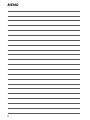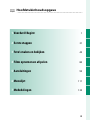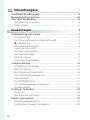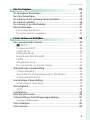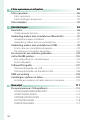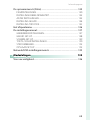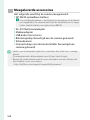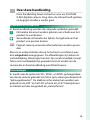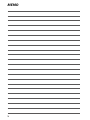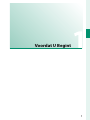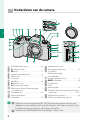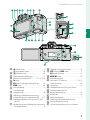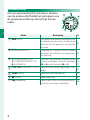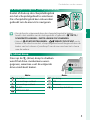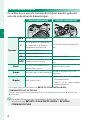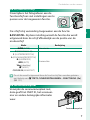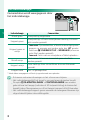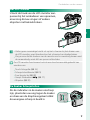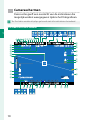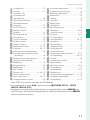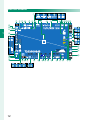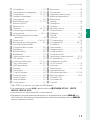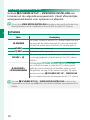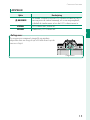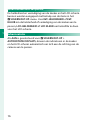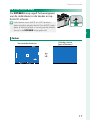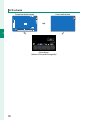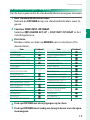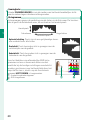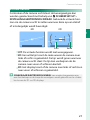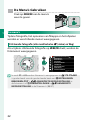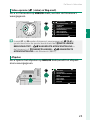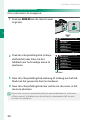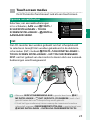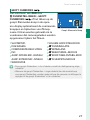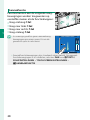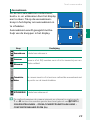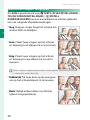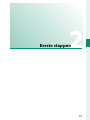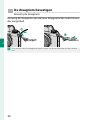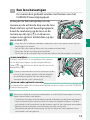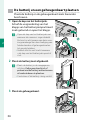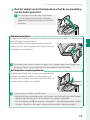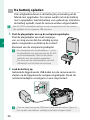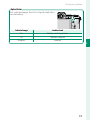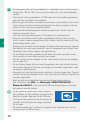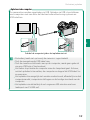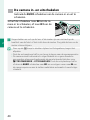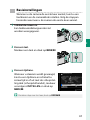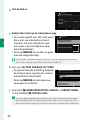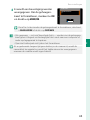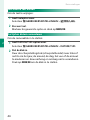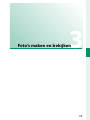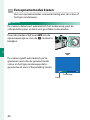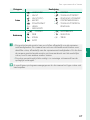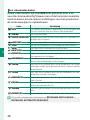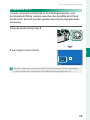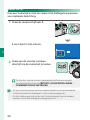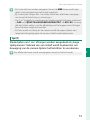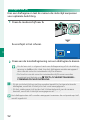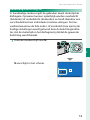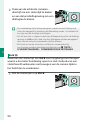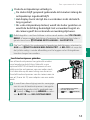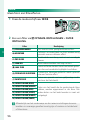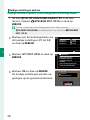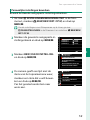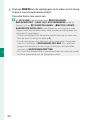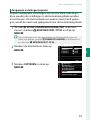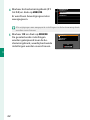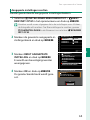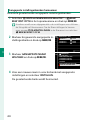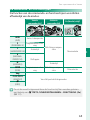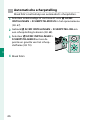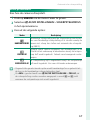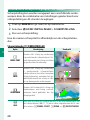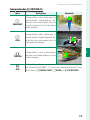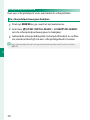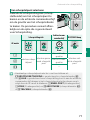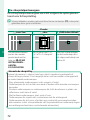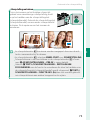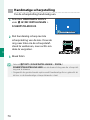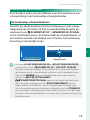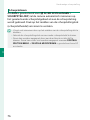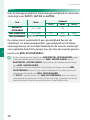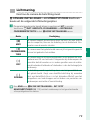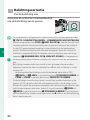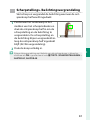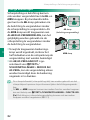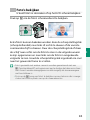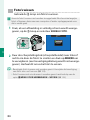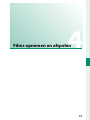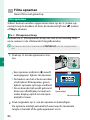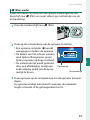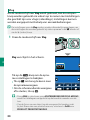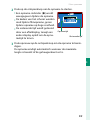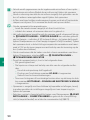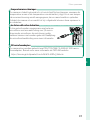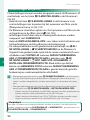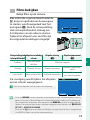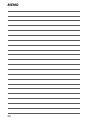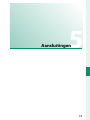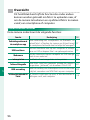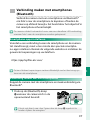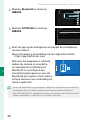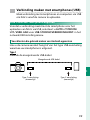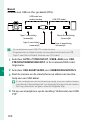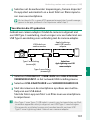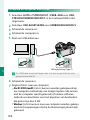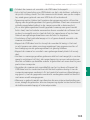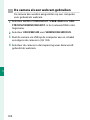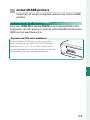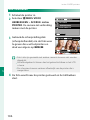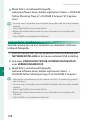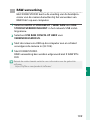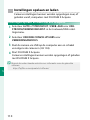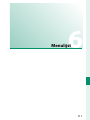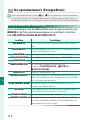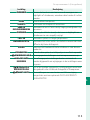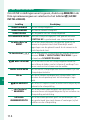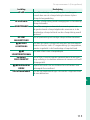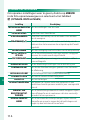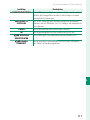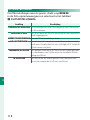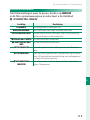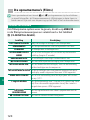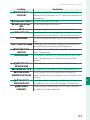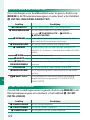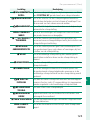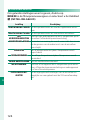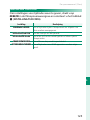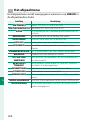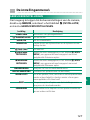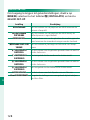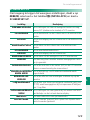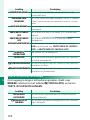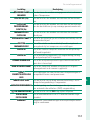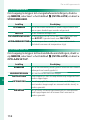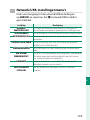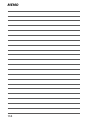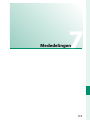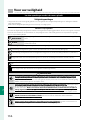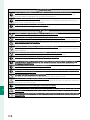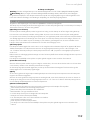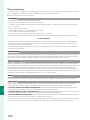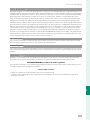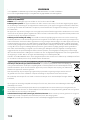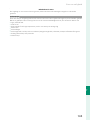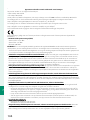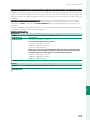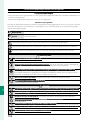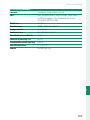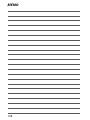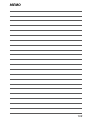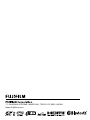BL00005212-B00 NL
FF220002
Beginnershandleiding
Dank u voor uw aankoop van dit product. Zorg dat u deze handleiding
leest en begrijpt voordat u de camera in gebruik neemt. Nadat u de hand-
leiding hebt gelezen, bewaart u deze voor toekomstig gebruik.
De nieuwste versies van de producthandleidingen zijn beschikbaar op de
onderstaande website.
https://fujifilm-dsc.com/en-int/manual/
De bovenstaande website, die gedetailleerde instruc-
ties en materiaal bevat die niet in deze handleiding
worden behandeld, is toegankelijk vanaf een compu-
ter, smartphone of tablet. Het bevat ook informatie
over de softwarelicentie.

ii
MEMO

iv
P Inhoudsopgave
Hoofdstukinhoudsopgave ........................................................................iii
Meegeleverde accessoires ..................................................................... viii
Over deze handleiding ...............................................................................ix
Symbolen en conventies .....................................................................................ix
Terminologie................................................................................................................ix
1
Voordat U Begint 1
Voordat U Begint 1
Onderdelen van de camera .......................................................................2
De modusschijf ...........................................................................................................4
De Scherpstellingstok (scherpstelhendel) .................................................5
I (drive)-knop ...........................................................................................................5
De Commandoschijven .........................................................................................6
De Fn (functie)-schijf ................................................................................................7
De serienummerplaat .............................................................................................7
Het Indicatielampje ..................................................................................................8
Het LCD-scherm .........................................................................................................9
De Zoeker Scherpstellen .......................................................................................9
Cameraschermen .......................................................................................10
De Elektronische Zoeker ....................................................................................10
Het LCD-scherm ......................................................................................................12
Een Weergavemodus Kiezen ........................................................................... 14
Schermhelderheid aanpassen ........................................................................16
Schermrotatie ...........................................................................................................16
De DISP/BACK-knop ..............................................................................................17
De standaardweergave aanpassen .............................................................19
Virtuele horizon ....................................................................................................... 21
De Menu’s Gebruiken ................................................................................22
De menu’s ....................................................................................................................22
Een menutab selecteren ....................................................................................24
Touch screen modus .................................................................................25
Opname-aanraaktoetsen ................................................................................... 25
Touchscreen knoppen terugkijken .............................................................30

v
Inhoudsopgave
2
Eerste stappen 31
Eerste stappen 31
De draagriem bevestigen ........................................................................ 32
Een lens bevestigen ...................................................................................33
De batterij en een geheugenkaart plaatsen ....................................34
De batterij opladen ....................................................................................36
De camera in- en uitschakelen ..............................................................40
Basisinstellingen ......................................................................................... 41
Een andere taal kiezen ........................................................................................ 44
De tijd en datum veranderen..........................................................................44
3
Foto’s maken en bekijken 45
Foto’s maken en bekijken 45
Een opnamemodus kiezen .....................................................................46
Y (AUTO) ...................................................................................................................46
Programma AE (P) ..................................................................................................49
Sluiter AE (S) ............................................................................................................... 50
Diafragma AE (A) .....................................................................................................52
Handmatige belichting (M) ..............................................................................53
FILTER .............................................................................................................................56
Aangepaste modi ...................................................................................................57
De commando- en functieschijven ............................................................65
Automatische scherpstelling .................................................................66
Scherpstelmodus ....................................................................................................67
Automatische scherpstellingsopties (AF-Modus) ..............................68
Scherpstelpuntselectie .......................................................................................70
Handmatige scherpstelling ....................................................................74
Scherpstelling controleren ...............................................................................75
Gevoeligheid ................................................................................................77
AUTO............................................................................................................................... 78
Lichtmeting .................................................................................................. 79
Belichtingscorrectie ...................................................................................80
Scherpstellings-/belichtingsvergrendeling ...................................... 81
Overige bedieningen ...........................................................................................82
Foto’s bekijken ............................................................................................. 83
Foto’s wissen ................................................................................................84

vi
4
Films opnemen en afspelen 85
Films opnemen en afspelen 85
Films opnemen ........................................................................................... 86
Films opnemen ........................................................................................................ 86
Filminstellingen aanpassen ..............................................................................92
Films bekijken .............................................................................................. 93
5
Aansluitingen 95
Aansluitingen 95
Overzicht ....................................................................................................... 96
Ondersteunde functies ....................................................................................... 96
Verbinding maken met smartphones (Bluetooth) ......................... 97
Smartphone-apps installeren ......................................................................... 97
Verbinding maken met een smartphone................................................97
Verbinding maken met smartphones (USB) ..................................... 99
Foto’s naar een smartphone kopiëren .......................................................99
De camera en computer aansluiten ........................................................ 102
De camera als een webcam gebruiken ............................................104
instax SHARE printers..............................................................................105
Een verbinding tot stand brengen ........................................................... 105
Foto’s afdrukken .................................................................................................... 106
Tethered fotogra e ..................................................................................107
Tethered fotogra e via USB ........................................................................... 107
Tethered fotogra e via draadloos LAN................................................... 108
RAW-verwerking .......................................................................................109
Instellingen opslaan en laden ..............................................................110
Instellingen opslaan en laden met een computer ......................... 110
6
Menulijst 111
Menulijst 111
De opnamemenu’s (Fotograferen) .....................................................112
INSTELLINGEN BEELDKWALITEIT ................................................................112
AF/MF INSTELLINGEN ....................................................................................... 114
OPNAME-INSTELLINGEN ................................................................................. 116
FLITSINSTELLINGEN ............................................................................................ 118
FILMINSTELLINGEN ............................................................................................. 119

vii
Inhoudsopgave
De opnamemenu’s (Films) .....................................................................120
FILMINSTELLINGEN ............................................................................................. 120
INSTELLINGEN BEELDKWALITEIT ................................................................122
AF/MF INSTELLINGEN ....................................................................................... 122
INSTELLING GELUID ............................................................................................ 124
INSTELLING TIJDCODE ...................................................................................... 125
Het afspeelmenu ......................................................................................126
De instellingenmenu’s ............................................................................127
GEBRUIKERSINSTELLINGEN ............................................................................ 127
GELUID SET-UP ...................................................................................................... 128
SCHERM SET-UP .................................................................................................... 129
TOETS-/SCHIJFINSTELLINGEN ...................................................................... 130
STROOMBEHEER ................................................................................................... 132
OPSLAAN SET-UP ................................................................................................. 132
Netwerk/USB-instellingenmenu’s ......................................................133
7
Mededelingen 135
Mededelingen 135
Voor uw veiligheid ...................................................................................136

viii
Meegeleverde accessoires
Het volgende wordt bij de camera meegeleverd:
• NP-W235 oplaadbare batterij
OOm veiligheidsredenen is de batterij bij verzending uit de fabriek
niet opgeladen. De camera werkt niet als de batterij niet is opge-
laden; laad de batterij voor gebruik op (P 36).
• AC-5VJ Netstroomadapter
• Stekkeradapter
• USB-kabel (circa 0,6m)
• Behuizingsdop (bevestigd aan de camera geleverd)
• Schouderriem
• Connectorkap voor de koelventilator (bevestigd aan
camera geleverd)
N• Heeft u een lenzenpakket gekocht, controleer dan of de lens is meege-
leverd.
• De meegeleverde stekkeradapter verschilt per land of regio.
• Bezoek de onderstaande website voor informatie over de software die
beschikbaar is voor uw camera.
https://fujifilm-x.com/support/compatibility/cameras/

ix
Over deze handleiding
Deze handleiding bevat instructies voor uw FUJIFILM
X-S20 digitale camera. Zorg dat u de inhoud heeft gelezen
en begrijpt voordat u verder gaat.
Symbolen en conventies
In deze handleiding worden de volgende symbolen gebruikt:
O
Informatie die moet worden gelezen om schade aan het
product te voorkomen.
N
Aanvullende informatie die tijdens het gebruik van het
product van pas kan komen.
P Pagina’s waarop verwante informatie kan worden gevon-
den.
Menu’s en andere teksten die op het scherm verschijnen wor-
den vetgedrukt weergegeven. De afbeeldingen zijn alleen ter
verduidelijking; tekeningen kunnen zijn vereenvoudigd, terwijl
foto’s niet noodzakelijk zijn gemaakt met het model van de
camera die in deze handleiding wordt beschreven.
Terminologie
Er wordt naar de optionele SD-, SDHC- en SDXC-geheugenkaar-
ten die de camera gebruikt om foto’s op te slaan gerefereerd als
“geheugenkaarten”. De elektronische zoeker kan worden aan-
geduid als de „EVF” en het LCD-scherm als „LCD”. Smartphones
en tablets worden aangeduid als „smartphones”.

x
MEMO

1
Voordat U Begint

2
1
Onderdelen van de camera
A
t (fi lmopname)-knop ......................................86
B
Q (snelmenu)-knop
C
ISO-knop .................................................................77
D
Achterste commandoschijf ................................ 6
E
Modusschijf ............................................................. 4
F
Flitsschoen
G
Microfoon ..............................................................86
H
Fn (functie)-schijf ................................................... 7
I
N(fl itser pop-up) hendel
J
Afdekking microfoon/afstandsontspan-
ner-aansluiting
K
Draagriemclip .......................................................32
L
Aansluitingendeksel
M
Luidspreker.............................................................93
N
Signaalcontacten lens
O
Lensontgrendelingsknop ...................................33
P
AF-hulplicht
Zelfontspannerlamp
Controlelampje
Q
Voorste commandoschijf .................................... 6
R
ON/OFF-schakelaar .............................................40
S
Ontspanknop
T
Flitser
U
Behuizingsdop ...................................................... 33
V
Microfoon/afstandsontspanner-aansluiting
(⌀3,5mm) ................................................... 55, 91
W
USB-aansluiting (Type-C) .................................36
X
HDMI-micro-aansluiting (Type D)
OV
Gebruik van een optionele RR-100 afstandsontspanner vereist een
adapter van een ander merk om de driepins, ⌀2,5 mm connector om
te zetten naar een driepins, ⌀3,5 mm connector.
X Gebruik een HDMI-kabel die niet langer is dan 1,5m.

3
1
Onderdelen van de camera
Y
I(drive)-knop ...................................................... 5
b (verwijderen)-knop ........................................84
Z
a (afspeel)-knop ...............................................83
a
Dioptrieregelaarsbediening................................ 9
b
Elektronische zoeker (EVF).............10, 14, 16, 25
c
Fn-knop
d
AEL (belichtingsvergrendeling)-knop ............82
e
AFON-knop .............................................................82
f
Indicatielampje ...................................................... 8
Controlelampje
g
Draagriemclip .......................................................32
h
Afdekking hoofdtelefoonaansluiting
i
Scherpstellingstok (scherpstelhendel) .......5, 70
j
Afdekkapje kabelaansluiting voor DC-kop-
pelstuk
k
Vergrendeling van afdekkap voor het batterij-
encompartiment .............................................. 34
l
Afdekkap voor het batterijvak ..........................34
m
DISP (display)/BACK-knop .................................17
x(Bluetooth)-knop.............................................97
n
MENU/OK-knop .....................................................22
o
Statiefbevestiging
p
Vari-hoek LCD-monitor ...........................9, 12, 14
Aanraakscherm ....................................................25
q
Oogsensor ..............................................................15
r
Hoofdtelefoonaansluiting (⌀3,5mm)
s
Geheugenkaartsleuf 34
t
Batterijvergrendeling .......................................... 35
u
Batterijvak ..............................................................34
v
Serienummerplaat ................................................ 7
w
Afdekking koelventilatoraansluiting
x
Koelventilatoraansluiting
y
Gat om koelventilator vast te schroeven

4
1
De modusschijf
Om een opnamestand te selecteren, draait u
aan de modusschijf totdat het pictogram voor
de gewenste modus op één lijn ligt met de
index.
Modus
Modus
Beschrijving
Beschrijving
P
P
AAUTO (AUTO) De camera optimaliseert automatisch de
instellingen voor de scène. U heeft ook de
optie om zelf de gewenste scènemodus
te kiezen.
46
BP (PROGRAMMA AE) Diafragma en sluitertijd kunnen worden
aangepast met behulp van programma-
verschuiving.
49
CS (SLUITERPRIORITEIT AE)
A (DIAFRAGMAPRIORITEIT AE)
M (HANDMATIG)
Selecteer voor volledige controle over de
camera-instellingen, inclusief diafragma
(M en A) en/of sluitertijd (M en S).
50
52
53
D
C1/C2/C3/C4 (AANGEPAST 1/2/3/4)
Maak foto’s met eerder opgeslagen instel-
lingen. 57
EFILTER (FILTER) Maak foto’s met fi ltereff ecten. 56
FF (VIDEO) Neem video’s op. 87
GVlog (videoblog) Neem video’s op met instellingen die ge-
schikt zijn voor vlogs (videoblogs). 88

5
1
Onderdelen van de camera
De Scherpstellingstok (scherpstelhendel)
Kantel of druk op de scherpstellingstok
om het scherpstelgebied te selecteren.
De scherpstellingstok kan ook worden
gebruikt om de menu’s te navigeren.
N• Om de functie uitgevoerd door de scherpstellingstok te kiezen,
houdt u het midden van de stok ingedrukt of gebruikt u D TOETS-/
SCHIJFINSTELLINGEN> INSTELLINGEN FOCUSHENDEL.
• Gebruik G AF/MF INSTELLINGEN> xF WRAP FOCUSPUNT om te
kiezen of de selectie van het scherpstelgebied wordt begrensd door de
kaders van het scherm of „rondloopt” van de ene rand van het scherm
naar de andere.
I (drive)-knop
Door op de I-(drive)-knop te drukken
wordt het drive-modusmenu weer-
gegeven, waarmee u uit de volgende
drive-modi kunt kiezen.
Modus
Modus
B
BEnkele foto
J
JSerie met hoge snelheid
O
OSerie met lage snelheid
W
WISO BKT
V
VWITBALANS BKT
Modus
Modus
BKT
BKT Bracketing
h
hHDR
u
uPanorama
j
jMeervoudige belichting

6
1
De Commandoschijven
De achterste en voorste commandoschijven worden gebruikt
voor de onderstaande bewerkingen.
Voorste commandoschijf Achterste commandoschijf
Opnemen
Opnemen
1
1
AUTO Kies een auto-/scènemodus.
Pas de belichtingscompensatie
aan.
P
Kies de gewenste combinatie
van sluitertijd en diafragma
(programmaverschuiving).
SKies een sluitertijd.
APas het diafragma aan. 2
MPas het diafragma aan. 2Kies een sluitertijd.
FILTER Programmaverschuiving. Pas de belichtingscompensatie
aan.
Menu’s
Menu’s Selecteer menutabbladen of
pagina’s door menu’s. Markeer menu-items.
Q-menu
Q-menu Selecteer items in het snelmenu. Stel de instellingen bij in het
snelmenu.
Afspelen
Afspelen Bekijk andere foto’s.
• Zoom in of uit (volledige
schermweergave).
• Zoom in of uit (meervoudige
schermweergave).
1 Kan worden gewijzigd met behulp van D TOETS-/SCHIJFINSTELLINGEN>
COMMANDOSCHIJF INSTELLING.
2 Geldt als de lens geen diafragmaring heeft of als een diafragmaring met een „A”-positie in de
A-positie staat.
NDe draairichting voor de commandoschijven kan worden ge-
selecteerd met D TOETS-/SCHIJFINSTELLINGEN> RICHTING
COMMANDOSCHIJF.

7
1
Onderdelen van de camera
De Fn (functie)-schijf
Draai tijdens het fotograferen aan de
functieschijf om snel instellingen aan te
passen voor de toegewezen functie.
De schijf is bij verzending toegewezen aan de functie
BASISINSTEL. Bij deze instelling wisselt de functie die wordt
uitgevoerd door de schijf afhankelijk van de positie van de
modusschijf.
Modus
Modus
Beschrijving
Beschrijving
FILTER (FILTER) Filterselectie
P (PROGRAMMA AE)
S (SLUITERPRIORITEIT AE)
A (DIAFRAGMAPRIORITEIT AE)
M (HANDMATIG)
AUTO (AUTO)
Vlog (videoblog)
F (VIDEO)
C1/C2/C3/C4 (AANGEPAST)
Filmsimulatie
NDe rol die wordt uitgevoerd door de functieschijf kan worden gekozen
met behulp van D TOETS-/SCHIJFINSTELLINGEN> FUNCTIE-INS. (Fn)
(P 131).
De serienummerplaat
Verwijder de serienummerplaat niet,
deze geeft het CMIIT ID, het serienum-
mer en andere belangrijke informatie
weer.
Serienummerplaat

8
1
Het Indicatielampje
Camerastatus wordt weergegeven door
het indicatielampje.
Indicatielampje
Indicatielampje
Camerastatus
Camerastatus
Brandt groen Scherpstelling vergrendeld.
Knippert groen Scherpstellings- of korte sluitertijdwaarschuwing. Er kunnen
foto’s worden gemaakt.
Knippert groen en
oranje
• Camera aan: Opnamebeelden, of beeld ter bevestiging weer-
gegeven na opname met andere optie dan UIT geselec-
teerd voor D SCHERM SET-UP> WEERGAVE (er kunnen
extra foto’s worden gemaakt).
• Camera uit: Foto’s naar een smartphone of tablet uploaden. *
Brandt oranje Foto’s nemen. Er kunnen momenteel geen extra foto’s
worden gemaakt.
Knippert oranje Flitser laadt op; fl itser zal niet fl itsen als er een foto wordt
gemaakt.
Knippert rood Lens- of geheugenfout.
* Wordt alleen weergegeven als foto’s zijn geselecteerd voor uploaden.
N• Er kunnen ook waarschuwingen in het scherm verschijnen.
• Het indicatielampje blijft uit terwijl u uw oog tegen de zoeker houdt.
• De optie B FILMINSTELLINGEN> CONTROLELAMPJE kan worden
gebruikt om het lampje (indicator of AF-hulpverlichting) te kiezen dat
brandt tijdens lmopnamen en of het lampje knippert of blijft branden.
• Het indicatielampje knippert groen wanneer de weergaveschermen zijn
uitgeschakeld tijdens intervalfotogra e.

9
1
Onderdelen van de camera
Het LCD-scherm
U kunt de hoek van de LCD-monitor aan-
passen bij het omkaderen van opnamen,
maar zorg dat uw vingers of andere
objecten niet bekneld raken.
O• Oefen geen overmatige kracht uit op het scharnier bij het draaien van
de LCD-monitor, want hierdoor kan het scharnier beschadigd raken.
• Zorg ervoor dat de hoeken van de monitor niet in aanraking komen met
de camerabody, want dit kan sporen achterlaten.
NDe LCD-monitor functioneert ook als een touchscreen dat gebruikt kan
worden voor:
• Touch-fotogra e (P 26)
• Scherpstelveldkeuze (P 25)
• Functieselectie (P 28)
• Geopt. lmbedien. oL (P 27)
• Afspelen (P 30)
De Zoeker Scherpstellen
Als de indicators in de zoeker onscherp
zijn, plaats dan uw oog tegen de zoeker
en draai aan de dioptrieregelaar totdat
de weergave scherp in beeld is.

10
1
Cameraschermen
Deze sectie geeft een overzicht van de indicatoren die
mogelijk worden weergegeven tijdens het fotograferen.
OTer illustratie worden displays getoond met alle indicatoren brandend.
De Elektronische Zoeker
E
K L M N O P R S WX
Y
FGHIJ T
a
b
Z
c
f
e
d
g
h
jk ilmno
pstu
qrvwxy
z
0
1
2
3
4
6
7
5
8
Q
U V

11
1
Cameraschermen
A
Uitsnedefactor ....................................................116
B
IS-modus 2 ............................................................117
C
Flitsmodus (TTL)
D
Flitscompensatie
E
Filmcompressie ...................................................120
F
Zelfontspannerindicator ....................... 116, 120
G
Doorlopende modus
H
Sluitertype ............................................................116
I
AF+MF-indicator 2 .............................................115
J
Bluetooth AAN/UIT
K
Witbalans.............................................................112
L
AWB -vergrendeling ...........................................131
M
Filmsimulatie ......................................................112
N
F-Log/HLG opname ..........................................120
O
Dynamisch bereik ..............................................112
P
Prioriteit D-bereik ...............................................112
Q
Beeldoverdrachtstatus ..............................97, 133
R
Filmmodus .................................................... 86, 119
S
Indicator hoge-snelheidsopname ................120
T
Beschikbare opnametijd/verstreken
opnametijd ........................................................86
U
Bestemming voor video-opname ................120
V
Aantal beschikbare beelden 1
W
Beeldgrootte ........................................................112
X
Bestandsindeling ...............................................120
Y
Beeldkwaliteit .....................................................112
Z
HEIF-formaat ......................................................112
a
Datum en tijd ........................................41, 44, 127
b
Product prioriteit modus .................................123
c
Touch screen modus ..................................25, 115
d
Achtergrond defocus modus ..........................120
e
Instellingen koelventilator ..................... 117, 121
f
Temperatuurwaarschuwing ............................ 35
g
Bedieningsvergrendeling 3...............................131
h
Boostmodus ........................................................132
i
Voeding...................................................................38
j
Histogram .............................................................. 20
k
Batterijniveau
l
Gevoeligheid .........................................................77
m
Belichtingscorrectie .............................................80
n
Diafragma ...................................................... 52, 53
o
Afstandsindicator 2 .............................................. 75
p
Sluitertijd ......................................................... 50, 53
q
TTL-vergrendeling ..............................................118
r
AE-vergrendeling ........................................82, 131
s
Lichtmeting ........................................................... 79
t
Opnamemodus ....................................................46
u
Aangepaste modi ................................................57
v
Scherpstelmodus 2 ............................................... 67
w
Scherpstelindicator 2
x
Handmatige scherpstelindicator 2 ...........67, 74
y
AF-vergrendeling ........................................82, 131
z
Tijdcode ................................................................125
0
Invoerkanaal microfoon
1
Opnameniveau 2 ................................................ 124
2
Belichtingsindicator ..................................... 53, 80
3
Virtuele horizon ....................................................21
4
Scherpstelkader .............................................70, 81
5
Bluetooth-host .....................................................97
6
Downloadstatus locatiegegevens .........97, 132
7
Voorbeeld scherptediepte .................................75
8
Scherpstelloep .............................................76, 115
1 Toont “9999” als er ruimte is voor meer dan 9999 beelden.
2 Niet weergegeven wanneer AAN is geselecteerd voor D SCHERM SET-UP> GROTE
INDICAT.-MODUS (EVF).
3 Weergegeven wanneer bedieningselementen zijn vergrendeld door de knop MENU/OK inge-
drukt te houden. De bedieningsvergrendeling kan worden beëindigd door de knop MENU/OK
opnieuw ingedrukt te houden.

12
1
Het LCD-scherm
A C D E L
G
M
ON
TUVW
X
Y
Z
a
b
c
d
f
g
e
j iklo mnpqruvw
stxyz0
1
2
4
5
6
I J
-
F H
h
7
8
B
9
K
3
SP
Q R

13
1
Cameraschermen
A
Uitsnedefactor ....................................................116
B
Downloadstatus locatiegegevens .........97, 132
C
Scherpstelloep .............................................76, 115
D
Voorbeeld scherptediepte .................................75
E
Filmcompressie ...................................................120
F
Beeldoverdrachtstatus ..............................97, 133
G
Bluetooth AAN/UIT
H
Bluetooth-host .....................................................97
I
Filmmodus ....................................................86, 119
J
Indicator hoge-snelheidsopname ................120
K
Scherpstelkader ............................................. 70, 81
L
Beschikbare opnametijd/verstreken
opnametijd ........................................................86
M
Datum en tijd ........................................41, 44, 127
N
Bestemming voor video-opname ................120
O
Aantal beschikbare beelden 1
P
Achtergrond defocus modus ..........................120
Q
Beeldgrootte ........................................................112
R
Bestandsindeling ...............................................120
S
Beeldkwaliteit .....................................................112
T
Product prioriteit modus .................................123
U
HEIF-formaat ......................................................112
V
Instellingen koelventilator ..................... 117, 121
W
Touch screen modus 3 ................................25, 115
X
AWB-vergrendeling ...........................................131
Y
Witbalans.............................................................112
Z
Filmsimulatie ......................................................112
a
F-Log/HLG opname ..........................................120
b
Dynamisch bereik ..............................................112
c
Prioriteit D-bereik ...............................................112
d
Geopt. fi lmbedien. 3 ............................................. 27
e
Virtuele horizon ....................................................21
f
Boostmodus ........................................................132
g
Aanraakzoom 3 .....................................................29
h
Temperatuurwaarschuwing ............................ 35
i
Bedieningsvergrendeling 4...............................131
j
Batterijniveau
k
Voeding...................................................................38
l
Gevoeligheid .........................................................77
m
Histogram .............................................................. 20
n
Belichtingscorrectie ............................................. 80
o
Afstandsindicator 2 .............................................. 75
p
Diafragma ...................................................... 52, 53
q
Tijdcode ................................................................125
r
Sluitertijd ......................................................... 50, 53
s
T TL-vergrendeling ..............................................118
t
AE-vergrendeling ........................................82, 131
u
Lichtmeting ........................................................... 79
v
Opnamemodus ....................................................46
w
Aangepaste modi ................................................57
x
Scherpstelmodus 2 ............................................... 67
y
Scherpstelindicator 2
z
Handmatige scherpstelindicator 2 ........... 67, 74
0
AF-vergrendeling ........................................82, 131
1
Invoerkanaal microfoon
2
AF+MF-indicator 2 ............................................. 115
3
Sluitertype ............................................................ 116
4
Opnameniveau 2 ................................................124
5
Doorlopende modus
6
Zelfontspannerindicator ....................... 116, 120
7
Belichtingsindicator .....................................53, 80
8
Flitsmodus (TTL)
9
Flitscompensatie
-IS-modus 2 ............................................................117
1 Toont “9999” als er ruimte is voor meer dan 9999 beelden.
2 Niet weergegeven wanneer AAN is geselecteerd voor D SCHERM SET-UP> GROTE
INDICAT.-MODUS (LCD).
3 Camerafuncties zijn ook toegankelijk via aanraaktoetsen.
4 Weergegeven wanneer bedieningselementen zijn vergrendeld door de knop MENU/OK inge-
drukt te houden. De bedieningsvergrendeling kan worden beëindigd door de knop MENU/OK
opnieuw ingedrukt te houden.

14
1
Een Weergavemodus Kiezen
Gebruik D SCHERM SET-UP> VIEW MODE-INSTELLING om
te kiezen uit de volgende weergavemodi. U kunt afzonderlijke
weergavemodi kiezen voor opnemen en afspelen.
NU kunt ook VIEW MODE-INSTELLING toewijzen aan een functietoets en
deze gebruiken om te schakelen tussen de EVF en het LCD-scherm.
OPNEMEN
Optie
Optie
Beschrijving
Beschrijving
E
E
OOGSENSR
OOGSENSR
De zoeker schakelt in en het LCD-scherm schakelt uit als u
uw oog naar de zoeker beweegt; als u uw oog weghaalt,
schakelt de zoeker weer uit en het LCD-scherm weer in.
LCD ONLY
LCD ONLY LCD-scherm aan, zoeker uit.
EVF ONLY
EVF ONLY Zoeker aan, LCD-scherm uit.
EVF ONLY +
EVF ONLY +
E
E
Als u uw oog naar de zoeker brengt, schakelt de zoeker
in; uw oog weghalen schakelt deze uit. Het LCD-scherm
blijft uit.
E
E
OOGSENSOR +
OOGSENSOR +
LCD-BEELDWEERGAVE
LCD-BEELDWEERGAVE
Uw oog tegen de zoeker plaatsen tijdens het fotografe-
ren schakelt de zoeker in, maar het LCD-scherm wordt
gebruikt voor de weergave van beelden zodra u na het
fotograferen uw oog van de zoeker verwijdert. De opties
geselecteerd voor D SCHERM SET-UP> WEERGAVE
zijn van toepassing voor de weergave op het LCD-scherm.
NGa naar D SCHERM SET-UP> VIEW MODE-INSTELLING in het instel-
lingenmenu en druk op de Q-toets om de beschikbare weergavemodi te
kiezen.

15
1
Cameraschermen
AFSPELEN
Optie
Optie
Beschrijving
Beschrijving
E
E
OOGSENSR
OOGSENSR
De zoeker schakelt in en het LCD-scherm schakelt uit als u
uw oog naar de zoeker beweegt; als u uw oog weghaalt,
schakelt de zoeker weer uit en het LCD-scherm weer in.
LCD ONLY
LCD ONLY LCD-scherm aan, zoeker uit.
EVF ONLY
EVF ONLY Zoeker aan, LCD-scherm uit.
De Oogsensor
De oogsensor reageert mogelijk op andere
objecten dan uw oog of op licht dat direct op de
sensor schijnt.
Oogsensor

16
1
Schermhelderheid aanpassen
De helderheid en verzadiging van de zoeker en het LCD-scherm
kunnen worden aangepast met behulp van de items in het
D SCHERM SET-UP-menu. Kies EVF-HELDERHEID of EVF
KLEUR om de helderheid of verzadiging van de zoeker aan te
passen, LCD-HELDERHEID of LCD KLEUR om hetzelfde te doen
voor het LCD-scherm.
Schermrotatie
Als AAN is geselecteerd voor D SCHERM SET-UP>
AUTOROTATIE DISPLAYS, draaien de indicatoren in de zoeker
en het LCD-scherm automatisch om zich aan de richting van de
camera aan te passen.

17
1
Cameraschermen
De DISP/BACK-knop
De DISP/BACK-knop regelt het weergeven
van de indicatoren in de zoeker en op
het LCD-scherm.
NIndicatoren voor de EVF en LCD moeten
apart worden geselecteerd. Om de EVF-weer-
gave te kiezen, plaats u uw oog op de zoeker
terwijl u de DISP/BACK-knop gebruikt.
Zoeker
Standaardindicatoren Volledig scherm
(geen indicators)
5
4
3
2
1
0
-1
-2
-3
-4
-5
5
4
3
2
1
0
-1
-2
-3
-4
-5
12800
1000

18
1
LCD-scherm
Standaardindicatoren Geen indicatoren
Infoscherm
(alleen stilstaande fotogra e)

19
1
Cameraschermen
De standaardweergave aanpassen
Om de items getoond in de standaardindicatorweergave te kiezen:
1 Geef standaardindicatoren weer.
Gebruik de DISP/BACK-knop om standaardindicators weer te
geven.
2 Selecteer DISP. INST. OP MAAT.
Selecteer D SCHERM SET-UP> DISP. INST. OP MAAT in het
instellingenmenu.
3 Kies items.
Markeer items en druk op MENU/OK om te selecteren of te
deselecteren.
Item
Item
Standaard
Standaard
COMP.RICHTL. R
FOCUSFRAME R
FOCUS-INDICATOR R
AF-AFSTANDSINDICATOR R
MF-AFSTANDSINDICATOR R
HISTOGRAM R
LIVEWEERG.
HOOGTEPUNTALARM R
OPNAMEMODUS R
DIAFR/S-SNELHEID/ISO R
INFORMATIE-ACHTERGROND R
Belichtingscomp. (Getal) R
Belichtingscomp. (Schaal) R
FOCUSMODUS R
LICHTMEETSYSTEEM R
SLUITERTYPE R
FLITSLICHT R
DOORLOPENDE MODUS R
Item
Item
Standaard
Standaard
DUAL BEELDSTABILISATIEMOD.
R
TOUCH SCREEN MODUS R
WITBALANS R
FILMSIMULATIE R
DYNAMISCH BEREIK R
BOOST-MODUS R
INSTELLING KOELVENTILATOR R
REST. BEELDJES R
BEELDFORM/-KWALITEIT R
FILMMODUS & OPNAMETIJD R
COMMUNICATIESTATUS R
MICROFOONGELUID R
BEGELEIDINGSBERICHT R
GEEN GEHEUGENKAART
WAARSCHUWING R
DATUM/TIJD R
ACCUNIVEAU R
FRAMINGKADER R
4 Druk op DISP/BACK om de wijzigingen op te slaan.
5 Druk op DISP/BACK zoals nodig om terug te keren naar de opna-
meweergave.

20
1
Framingkader
Schakel FRAMINGKADER in om de randen van het beeld makkelijker zicht-
baar te maken tegen donkere achtergronden.
Histogrammen
Histogrammen geven de verdeling van de tinten in de foto weer. De horizon-
tale as geeft de helderheid weer, de verticale as het aantal pixels.
Aantal pixels
Schaduwen Hoge lichten
Helderheid pixels
• Optimale belichting: Pixels zijn als een gelijkmatige krom-
me verdeeld over alle tinten.
• Overbelicht: Pixels bevinden zich in groepjes aan de
rechterzijde van de gra ek.
• Onderbelicht: Pixels bevinden zich in groepjes aan de
linkerkant van de gra ek.
Voor het bekijken van afzonderlijke RGB-histo-
grammen en een scherm met delen van het
beeld die bij de huidige instellingen overbelicht
worden, geschoven over het beeld dat door het
objectief te zien is, drukt u op de functietoets
waaraan HISTOGRAM is toegewezen.
A
Overbelichte gebieden knipperen
B
RGB-Histogrammen

21
1
Cameraschermen
Virtuele horizon
Controleer of de camera recht staat. Het weergavetype kan
worden geselecteerd met behulp van DSCHERM SET-UP>
INSTELLING ELEKTRONISCH NIVEAU. Gebruik de virtuele hori-
zon om de camera recht te zetten wanneer deze op een statief
of iets dergelijks wordt bevestigd.
2D 3D
Pitch Rollen
• UIT: De virtuele horizon wordt niet weergegeven.
• 2D: Een witte lijn toont de mate waarin de camera naar
links of rechts is gekanteld. De lijn wordt groen wanneer
de camera recht staat. De lijn kan verdwijnen als de
camera naar voren of achteren kantelt.
• 3D: Het display toont of de camera naar links of rechts en
naar voren of achteren is gekanteld.
NSCHAKELAAR ELEKTRONISCH NIVEAU kan worden toegewezen aan
een functieknop en de knop die vervolgens wordt gebruikt om te schake-
len tussen de 2D- en 3D-displays.

22
1
De Menu’s Gebruiken
Druk op MENU/OK om de menu’s
weer te geven.
De menu’s
Tijdens fotogra e, het opnemen van lmpjes en het afspelen
worden er verschillende menu’s weergegeven.
Stilstaande fotografi e (alle modi behalve F(video) en Vlog)
Als u tijdens stilstaande fotogra e op MENU/OK drukt, worden de
fotomenu’s weergegeven.
INSTELLINGEN BEELDKWALITEIT
BEELDGROOTTE
BEELDKWALITEIT
RAW OPNAME
SELECTEER JPEG/HEIF
MONOCHROOM KLEUR
KORRELEFFECT
CHROOM KLEUREFFECT
FILMSIMULATIE
VERLATEN
NIn modi C1 tot C4 worden fotomenu’s weergegeven als x STILSTAAND
is geselecteerd voor de geselecteerde bank met H INSTELLINGEN
BEELDKWALITEIT> xF AANGEPASTE MODUSINSTELLING in
de fotomenu’s of B FILMINSTELLINGEN> xF AANGEPASTE
MODUSINSTELLING in de lmmenu’s (P 57).

23
1
De Menu’s Gebruiken
Video-opname (F (video) en Vlog-modi)
Als u in lmmodus op MENU/OK drukt, worden de lmmenu’s
weergegeven.
FILMINSTELLINGEN
LIJST FILMINSTELLINGEN
OPNAMEMODUS
FILMMODUS
ACHTERGROND DEFOCUS MODUS
FZELFONTSPANNER
INSTELLING MEDIA-OPN.
INSTELLING HDMI-UITVOER
HOGESNELHEIDSOPN.
VERLATEN
NIn modi C1 tot C4 worden fotomenu’s weergegeven als F FILM is
geselecteerd voor de geselecteerde bank met H INSTELLINGEN
BEELDKWALITEIT> xF AANGEPASTE MODUSINSTELLING in
de fotomenu’s of B FILMINSTELLINGEN> xF AANGEPASTE
MODUSINSTELLING in de lmmenu’s (P 57).
Afspelen
Als u tijdens het afspelen op MENU/OK drukt,wordt het afspeel-
menu weergegeven.
HEIF NAAR JPEG/TIFF CONVERSIE
WISSELSLEUF
MENU VOOR HERBEKIJKEN
RAW-CONVERSIE
WISSEN
GELIJKTIJDIG VERWIJDEREN
BEELDUITSNEDE
NIEUW FORMAAT
VERLATEN
BEVEILIGEN

24
1
De Menu’s Gebruiken
Een menutab selecteren
Om in de menu’s te navigeren:
1 Druk op MENU/OK om de menu’s weer
te geven.
INSTELLINGEN BEELDKWALITEIT
BEELDGROOTTE
BEELDKWALITEIT
RAW OPNAME
SELECTEER JPEG/HEIF
MONOCHROOM KLEUR
KORRELEFFECT
CHROOM KLEUREFFECT
FILMSIMULATIE
VERLATEN
2 Druk de scherpstellingstok (scherp-
stelhendel) naar links om het
tabblad voor het huidige menu te
markeren.
INSTELLINGEN BEELDKWALITEIT
BEELDGROOTTE
BEELDKWALITEIT
RAW OPNAME
SELECTEER JPEG/HEIF
MONOCHROOM KLEUR
KORRELEFFECT
CHROOM KLEUREFFECT
FILMSIMULATIE
VERLATEN
Tabblad
3 Duw de scherpstellingstok omhoog of omlaag om het tab-
blad met het gewenste item te markeren.
4 Duw de scherpstellingstok naar rechts om de cursor in het
menu te plaatsen.
NGebruik de voorste commandoschijf om menutabbladen te selecteren
of door menu’s te bladeren en de achterste commandoschijf om me-
nu-items te markeren.

25
1
Touch screen modus
De LCD-monitor functioneert ook als een touchscreen.
Opname-aanraaktoetsen
Selecteer, om aanraakbedieningen
in te schakelen, AAN voor DTOETS-/
SCHIJFINSTELLINGEN> TOUCH
SCREEN INSTELLINGEN> xINSTELL.
AANRAAKSCHERM.
INSTELL. AANRAAKSCHERM
AANRAAKZOOM
INSTELLING DUBBELTIKKEN
INSTELL. AANRAAKSCHERM
TOUCHSCREEN INSTELLINGEN
AANRAAKFUNCTIE
EVF TOUCHSCREENGEBD INST.
AAN
UIT
EVF
De LCD-monitor kan worden gebruikt om het scherpstelveld
te selecteren terwijl foto’s worden gekadreerd in de elektroni-
sche zoeker (EVF). Gebruik DTOETS-/SCHIJFINSTELLINGEN>
TOUCH SCREEN INSTELLINGEN> EVF TOUCHSCREENGEBD
INST. om het gebied van de monitor te kiezen dat voor aanraak-
bedieningen wordt aangewend.
N• Wanneer GEZICHTSHERKENNING AAN is geselecteerd voor GAF/
MF INSTELLINGEN> gINST. GEZICHTS-/OOGHERKEN., kunt u het
gezicht kiezen dat voor scherpstelling wordt gebruikt.
• U kunt het type onderwerp kiezen waarop de camera met voorkeur
scherpstelt wanneer ONDERWERPDETECTIE AAN is geselecteerd voor
GAF/MF INSTELLINGEN> INSTELLING ONDERWERPDETECTIE.

26
1
LCD-scherm
De uitgevoerde bewerking kan worden
geselecteerd door op de touchscreen-
modus indicator op het scherm te tikken.
Aanraakbedieningen kunnen worden
gebruikt voor de volgende bewerkingen:
Modus
Modus
Beschrijving
Beschrijving
TOUCH
TOUCH
OPNEMEN
OPNEMEN
Tik op uw object op het scherm om te focussen en de sluiter te ontspan-
nen. In de salvomodus worden foto’s genomen terwijl u uw vinger op
het scherm houdt.
AF
AF
AFOFF
AFOFF
• Als ENKELVOUDIG AF is geselecteerd als scherpstelmodus, stelt
de camera scherp wanneer u op uw onderwerp in de weergave tikt.
De scherpstelling vergrendelt bij de huidige afstand totdat u op het
pictogram AFOFF tikt.
• Als CONTINU AF is geselecteerd als scherpstelmodus, zal de camera
beginnen met scherpstellen wanneer u op uw onderwerp in de weer-
gave tikt. De camera blijft de scherpstelling aanpassen voor verande-
ringen in de afstand tot het onderwerp totdat u op het pictogram
AFOFF tikt.
• Wanneer HANDMATG FOCUS is geselecteerd voor de scherpstel-
modus, kunt u op de weergave tikken om het geselecteerde onder-
werp scherp te stellen met behulp van autofocus.
GEBIED
GEBIED Tik om een punt voor de scherpstelstand of zoom te selecteren. Het
scherpstelkader zal zich verplaatsen naar het geselecteerde punt.
UIT
UIT Aanraakschermmodus uit.
O•
Het gedrag van het aanraakscherm varieert afhankelijk van de AF-modus.
• Verschillende aanraakbedieningen worden gebruikt tijdens scherpstelzoom.
N• Om de aanraaktoetsen uit te schakelen en de touchscreenmodusindicator
te verbregen, selecteert u UIT voor DTOETS-/SCHIJFINSTELLINGEN>
TOUCH SCREEN INSTELLINGEN> xINSTELL. AANRAAKSCHERM.
• De aanraaktoetsinstellingen kunnen worden aangepast met behulp van
GAF/MF INSTELLINGEN> TOUCH SCREEN MODUS.

27
1
Touch screen modus
GEOPT. FILMBEDIEN. oL
Het selecteren van AAN voor
BFILMINSTELLINGEN> GEOPT.
FILMBEDIEN.oL of het tikken op de
geopt. lmmodus-knop in de opna-
me-display optimaliseert de commando-
knoppen en tiptoetsen voor lmop-
name. Dit kan worden gebruikt om te
voorkomen dat camerageluiden worden
opgenomen tijdens het lmen.
Geopt. lmmodus-knop
• SLUITERTIJD
• DIAFRAGMA
• COMPENSATIE BELICHTING
• ISO
• AANP. INTERN MIC.-NIVEAU/
AANP. EXTERN MIC.-NIVEAU
• WINDFILTER
• VOLUME HOOFDTELEFOON
• F FILMSIMULATIE
• F WITBALANS
• F BEELDSTABIL.-MODUS
• F BOOST BEELDSTABIL.MOD
• F SCHERPSTELMODUS
N• Door geopt. lmbedien. in te schakelen, wordt de diafragmaring uitge-
schakeld.
• Wanneer de geopt. lmbedien. is ingeschakeld, kan de modusknop
voor geopt. lmbedien. worden gebruikt om de opname-instellingen te
wijzigen of de geopt. lmbedien. uit te schakelen.

28
1
Aanraakfunctie
Functies kunnen aan de volgende veeg-
bewegingen worden toegewezen op
eenzelfde manier als de functieknoppen:
• Veeg omhoog: T-Fn1
• Veeg naar links: T-Fn2
• Veeg naar rechts: T-Fn3
• Veeg omlaag: T-Fn4
N• In sommige gevallen geven aanraakveeg-
bewegingen een menu weer; tik om de
gewenste optie te selecteren.
-20
0
-6
-12
-40
-50
dB
LR
OK ANNULEREN
AANP. INTERN MIC.-NIVEAU
• Aanraakfunctiebewegingen zijn standaard uitgeschakeld. Om aanraak-
functiebewegingen in te schakelen, selecteer AAN voor DTOETS-/
SCHIJFINSTELLINGEN> TOUCH SCREEN INSTELLINGEN>
cAANRAAKFUNCTIE.

29
1
Touch screen modus
Aanraakzoom
Als de lens aanraakzoom ondersteunt,
kunt u in- en uitzoomen door het display
aan te raken. Tik op de aanraakzoom-
knop in het display om aanraakzoom in
te schakelen.
Aanraakzoom wordt geregeld met be-
hulp van de knoppen in het display.
Knop
Knop
Beschrijving
Beschrijving
Aanraakzoom
Aanraakzoom Schakel aanraakzoom in.
Inzoomen
Inzoomen Zoom in of uit. Blijf aanraken om in of uit te zoomen bij een con-
stante snelheid.
Uitzoomen
Uitzoomen
Tuimelscha-
Tuimelscha-
kelaar
kelaar
De camera zoomt in of uit met een snelheid die overeenkomt met
de positie van de tuimelschakelaar.
UITSCHAKELEN
UITSCHAKELEN Schakel aanraakzoom uit.
NDe snelheid waarmee de camera inzoomt en uitzoomt in reactie op de
T- en W-toetsen kan worden geselecteerd met gebruik van DTOETS-/
SCHIJFINSTELLINGEN> ZOOM-/SCHERPSTELINSTELLING LENS>
CONSTANTE SNELHEID ZOOM (Fn).

30
1
Touch screen modus
Touchscreen knoppen terugkijken
Als AAN is geselecteerd voor DTOETS-/SCHIJFINSTELLINGEN>
TOUCH SCREEN INSTELLINGEN> aINSTELL.
AANRAAKSCHERM, kunnen aanraaktoetsen worden gebruikt
voor de volgende afspeelbewerkingen:
• Veeg: Veeg uw vinger langs het scherm om
andere foto’s te bekijken.
• Zoom: Plaats twee vingers op het scherm
en beweeg ze uit elkaar om in te zoomen.
• Knijp: Plaats twee vingers op het scherm
en beweeg ze naar elkaar toe om uit te
zoomen.
NFoto’s kunnen uitgezoomd worden tot de gehele afbeelding zichtbaar
is, maar niet verder dan dat.
• Dubbele klik: Tik twee keer op de weergave
om op het scherpstelpunt in te zoomen.
• Blader: Bekijk andere delen van de foto
tijdens terugspeelzoom.

31
Eerste stappen

32
2
De draagriem bevestigen
Bevestig de draagriem.
Bevestig de draagriem aan de twee draagriemclips zoals hieron-
der aangeduid.
OZorg ervoor dat de draagriem goed vastzit om te voorkomen dat de camera
valt.

33
2
Een lens bevestigen
De camera kan gebruikt worden met lenzen voor het
FUJIFILM X-bevestigingspunt.
Verwijder de behuizingsdop van de
camera en de achterste dop van de lens.
Plaats de lens op het bevestigingspunt,
houd de markering op de lens en de
camera op één lijn (A) en draai ver-
volgens aan de lens totdat deze op zijn
plaats klikt (B).
O• Zorg dat stof of andere vreemde materialen niet in de camera komt bij het
bevestigen van lenzen.
• Let op dat u de interne delen van de camera niet aanraakt.
• Draai aan de lens tot deze goed vastklikt.
• Druk niet op de ontspanknop van de lens tijdens het bevestigen van de lens.
Lenzen verwijderen
Schakel, om de lens te verwijderen, de camera
uit en druk vervolgens op de ontgrendelings-
knop (A) van de lens en draai aan de lens zoals
aangeduid (B).
OOm te voorkomen dat stof zich ophoopt op de
lens of in de camera, plaatst u de lenskappen
en de behuizingsdop van de camera terug
wanneer de lens niet is bevestigd.
Lenzen en andere optionele accessoires
De camera kan gebruikt worden met lenzen en accessoires voor het FUJIFILM
X-bevestigingspunt.
ONeem de volgende voorzorgsmaatregelen in acht bij het bevestigen of verwij-
deren (verwisselen) van lenzen.
•
Controleer of er geen stof of andere vreemde materialen op de lenzen aanwezig is.
•
Verwissel lenzen niet in direct zonlicht of onder een heldere lichtbron. Licht dat
rechtstreeks in de binnenkant van de camera is gericht, kan storingen veroorzaken.
• Bevestig de lensdoppen voordat lenzen worden verwisseld.
• Raadpleeg de gebruiksaanwijzing die bij het objectief werd geleverd voor
informatie over het gebruik.

34
2
De batterij en een geheugenkaart plaatsen
Plaats de batterij en de geheugenkaart zoals hieronder
beschreven.
1 Open de kap van het batterijvak.
Schuif de vergrendeling van het
klepje van het batterijcompartiment
zoals getoond en open het klepje.
O• Open de kap van het batterijvak niet
wanneer de camera is ingeschakeld.
Het niet in acht nemen van deze voor-
zorgsmaatregel kan beschadiging van
fotobestanden of geheugenkaarten
tot gevolg hebben.
• Gebruik niet te veel kracht wanneer
u de kap van het batterijvak opent of
sluit.
2 Plaats de batterij zoals afgebeeld.
O• Plaats de batterij in de aangegeven
richting. Oefen geen kracht uit of
probeer niet de batterij achterstevoren
of ondersteboven te plaatsen.
• Controleer of de batterij stevig vastzit.
3 Plaats de geheugenkaart.

35
2
De batterij en een geheugenkaart plaatsen
4 Sluit het deksel van het batterijvak en schuif de vergrendeling
van het batterijvak dicht.
OAls de kap niet dicht kan, controleert
u of de batterij in de juiste richting is
geplaatst. Probeer de kap niet dicht te
forceren.
De batterij verwijderen
Voordat u de batterij verwijdert, schakelt u de camera uit en opent u de kap van
het batterijencompartiment.
Druk de batterijvergrendeling opzij en laat de
batterij uit de camera glijden zoals getoond om
de batterij te verwijderen.
ODe batterij kan warm worden bij gebruik in omgevingen met hoge tem-
peraturen. Wees voorzichtig bij het verwijderen van de batterij.
Het verwijderen van geheugenkaarten
De geheugenkaart kan worden verwijderd door
de kaart omlaag te drukken en langzaam om-
hoog te laten komen. De geheugenkaart kan nu
met de hand worden verwijderd.
O• Druk op het midden van de kaart.
• Het plotseling verwijderen van uw vinger van de kaart kan ertoe leiden
dat de kaart uit de sleuf valt. Verwijder uw vinger langzaam.
• Als de camera een p-pictogram weergeeft, is de geheugenkaart moge-
lijk heet. Wacht tot de kaart is afgekoeld voordat u deze verwijdert.

36
2
De batterij opladen
Om veiligheidsredenen is de batterij bij verzending uit de
fabriek niet opgeladen. De camera werkt niet als de batterij
niet is opgeladen; laad de batterij voor gebruik op. Voordat u
de batterij oplaadt, moet de camera worden uitgeschakeld.
O• Een NP-W235 oplaadbare batterij wordt meegeleverd met de camera.
• Het opladen duurt ongeveer 180 minuten.
1 Sluit de plugadapter aan op de netspanningsadapter.
Sluit de plugadapter aan zoals aangege-
ven, en zorg ervoor dat die volledig op zijn
plaats is ingestoken en klikt op de contact-
klemmen van de netspanningsadapter.
O• De meegeleverde stekkeradapter is uitslui-
tend bedoeld voor gebruik met de AC-5VJ-
netstroomadapater. Gebruik de stekke-
radapter niet met andere apparaten.
• De vorm van de stekkeradapter verschilt
afhankelijk van het land van verkoop.
2 Laad de batterij op.
Gebruik de bijgeleverde USB-kabel om de camera aan te
sluiten op de bijgeleverde netspanningadapter. Steek de
netstroomadapter vervolgens in een stopcontact.
O• Sluit de kabel aan op de USB-aansluiting van de camera (Type-C).
• Let op dat u de stekkers volledig in de aansluitingen steekt.

37
2
De batterij opladen
Oplaadstatus
Het indicatorlampje toont als volgt de laadstatus
van de batterij:
Indicatielampje
Indicatielampje
Laadtoestand
Laadtoestand
Aan Batterij wordt opgeladen
Uit Opladen voltooid
Knippert Laadfout

38
2
O • De meegeleverde netstroomadapter is compatibel met stroomvoorzie-
ningen van 100 tot 240V (voor overzees gebruik is een stekkeradapter
vereist).
• Gebruik de netstroomadapter of USB-kabel niet met andere apparaten,
want dit kan een defect veroorzaken.
• Bevestig geen etiketten of andere voorwerpen op de batterij. Het niet in
acht nemen van deze voorzorgsmaatregel kan het verwijderen van de
batterij uit de camera onmogelijk maken.
• Voorkom dat de batterijpolen worden kortgesloten. Anders kan de
batterij oververhit raken.
• Lees de voorzorgsmaatregeln in “De batterij en voedingsbron”.
• Gebruik uitsluitend echte Fuji lm oplaadbare batterijen die voor ge-
bruik in deze camera goedgekeurd zijn. Anders kan de batterij en/of de
batterijlader defect raken.
•
Probeer niet de labels van de batterij te halen of de behuizing te openen.
• Een batterij die niet wordt gebruikt, verliest langzaam haar lading. Laad
de batterij een of twee dagen vóór gebruik op.
• Als de batterij niet kan opladen, heeft deze het einde van haar levens-
duur bereikt en moet deze worden vervangen.
• Trek de stekker van de adapter uit het stopcontact wanneer de adapter
niet in gebruik is.
• Als de batterij lange tijd niet wordt opgeladen, kan het zijn dat de kwa-
liteit achteruitgaat of dat deze niet langer kan worden opgeladen. Laad
de batterij regelmatig op.
• Verwijder vuil van de batterijpolen met een schone, droge doek. Neemt
u deze voorzorgsmaatregel niet in acht, dan kan de batterij mogelijk niet
worden opgeladen.
• Merk op dat de oplaadtijden toenemen bij lage temperaturen.
• Het selecteren van AAN voor Bluetooth-/SMARTPHONE-INST.>
Bluetooth AAN/UIT in het netwerk/USB-instellingenmenu verhoogt
het gebruik van de batterij.
N• Als de camera wordt ingeschakeld tijdens
het opladen, zal het opladen worden beëin-
digd en in plaats daarvan zal de USB-aan-
sluiting worden gebruikt om de camera te
voeden. Het batterijniveau begint geleide-
lijk te dalen.
• De camera geeft een “voeding”-pictogram weer wanneer de stroom-
voorziening via USB verloopt.

39
2
De batterij opladen
Opladen via de computer
De camera kan worden opgeladen via USB. Opladen via USB is beschikbaar
met computers met een door de fabrikant erkend besturingssysteem en
USB-interface.
Schakel de computer tijdens het opladen niet uit.
O• De batterij laadt niet op terwijl de camera is ingeschakeld.
• Sluit de meegeleverde USB-kabel aan.
• Sluit de camera rechtstreeks aan op de computer; maak geen gebruik
van een USB-hub of toetsenbord.
• Het laden stopt zodra de computer naar de slaapstand gaat. Activeer,
om het opladen te hervatten, de computer en koppel de USB-kabel los
en weer aan.
• Het opladen kan mogelijk niet worden ondersteund, afhankelijk van het
computermodel, computerinstellingen en de huidige toestand van de
computer.
• Het opladen van de batterij duurt ongeveer 600 minuten met een
laadinput van 5V/500mA.

40
2
De camera in- en uitschakelen
Gebruik de ON/OFF-schakelaar om de camera in en uit te
schakelen.
Schuif de schakelaar naar ON om de ca-
mera in te schakelen, of naar OFF om de
camera uit te schakelen.
O Vingervlekken en vuil op de lens of de zoeker zijn van invloed op de
kwaliteit van de foto’s of het zicht door de zoeker. Zorg dat de lens en de
zoeker schoon blijven.
N• Door op de a-knop te drukken tijdens het fotograferen, begint het
afspelen.
• Druk de ontspanknop half in om terug te keren naar de opnamemodus.
• De camera wordt automatisch uitgeschakeld als er geen handelin-
gen worden uitgevoerd gedurende de geselecteerde tijdsduur voor
D STROOMBEHEER> UITSCHAKELEN. Druk de ontspanknop half in
of draai de ON/OFF-schakelaar naar OFF en vervolgens weer naar ON om
de camera opnieuw aan te zetten nadat deze automatisch werd uitge-
schakeld.

41
2
Basisinstellingen
Wanneer u de camera de eerste keer aanzet, kunt u een
taal kiezen en de cameraklok instellen. Volg de stappen
hieronder wanneer u de camera de eerste keer aanzet.
1 Schakel de camera in.
Een taalkeuzedialoogvenster zal
worden weergegeven.
2 Kies een taal.
Markeer een taal en druk op MENU/OK.
3 Kies een tijdzone.
Wanneer u daarom wordt gevraagd,
kiest u een tijdzone en schakelt u
zomertijd in of uit met de scherpstel-
lingstok (scherpstelhendel), markeer
vervolgens INSTELLEN en druk op
MENU/OK.
UIT
GMT ±0:00
INSTELLEN
ZOMERTIJD
GEBIEDINSTELLING
BERLIJN/PARIJS
GEBIEDINSTELLING
AFBREKEN
NOm deze stap over te slaan, druk op DISP/BACK.

42
2
4 Stel de klok in.
..
GMT +1:00
2023 31 12 12hAM12 00
AFBREKEN
OK
DATUM/TIJD
BERLIJN/PARIJS
5 Bekijk informatie op de smartphone-app.
• De camera geeft een QR-code weer
die u met uw smartphone kunt
scannen om een website te ope-
nen waar u de smartphone-app
kunt downloaden.
• Druk op MENU/OK om verder te gaan
naar de volgende stap.
OK
APPLICATIE
OVERDRACHT VAN BEELDEN OP
SMARTPHONE GEMAKKELIJK.
SCAN QR-CODE OM APP TE VERKRIJGEN
NGebruik de smartphone-app om foto's van de camera te downloa-
den of de camera op afstand te bedienen (P 97).
6 Kies een AUTOM. ENERGIE UIT TEMP..
• De geselecteerde instelling bepaalt
de temperatuur waarbij de camera
automatisch uitschakelt.
• Druk op MENU/OK om de opname-
weergave te verlaten.
AUTOM. ENERGIE UIT TEMP.
INSTELLEN
HOOG
STANDAARD
STEL DE "AUTOM. ENERGIE UIT TEMP." IN OP "HOOG" OM
DE OPNAMETIJD TE VERLENGEN. ALLEEN AANBEVOLEN
INDIEN NIET HANDHELD OF
BIJ GEBRUIK VAN STATIEF ENZ.
7 Selecteer DGEBRUIKERSINSTELLINGEN> FORMATTEREN
in het tabblad D (INSTALLATIE).
ONieuwe geheugenkaarten moeten vóór het eerste gebruik worden
geformatteerd en alle geheugenkaarten die in een computer of an-
der apparaat zijn gebruikt, moeten ook weer worden geformatteerd.

43
2
Basisinstellingen
8 Er wordt een bevestigingsvenster
weergegeven. Om de geheugen-
kaart te formatteren, markeert u OK
en drukt u op MENU/OK.
FORMATTEREN OK?
OK
ANNULEREN
FORMATTEREN
NOm af te sluiten zonder de geheugenkaart te formatteren, selecteert
u ANNULEREN of drukt u op DISP/BACK.
O• Alle gegevens —inclusief beveiligde foto’s— worden van de geheugen-
kaart gewist. Vergeet niet belangrijke foto’s eerst naar een computer of
ander opslagapparaat te kopiëren.
• Open het batterijvak niet tijdens het formatteren.
NAls er gedurende langere tijd geen batterij in de camera zit, wordt de
cameraklok teruggezet en wordt het taalkeuzevenster weergegeven
wanneer de camera wordt ingeschakeld.

44
2
Basisinstellingen
Een andere taal kiezen
Om de taal te wijzigen:
1 Geef taalopties weer.
Selecteer D GEBRUIKERSINSTELLINGEN> Qa.
2 Kies een taal.
Markeer de gewenste optie en druk op MENU/OK.
De tijd en datum veranderen
Om de cameraklok in te stellen:
1 Geef DATUM/TIJD-opties weer.
Selecteer D GEBRUIKERSINSTELLINGEN> DATUM/TIJD.
2 Stel de klok in.
Duw de scherpstellingstok (scherpstelhendel) naar links of
rechts om het jaar, de maand, de dag, het uur of de minuut
te markeren en duw omhoog en omlaag om te veranderen.
Druk op MENU/OK om de klok in te stellen.

45
Foto’s maken en bekijken

46
3
Een opnamemodus kiezen
Kies een opnamemodus overeenkomstig met de scène of
het type onderwerp.
Y (AUTO)
De camera detecteert automatisch het onderwerp, past de
scherpstelling aan en kiest een geschikte scènemodus.
Draai de modusschijf naar AUTO om de
opnameweergave voor de Y-modus te
bekijken.
De camera geeft automatisch picto-
grammen weer die de geselecteerde
scène en het type onderwerp dat is
geselecteerd voor scherpstelling tonen.
Onderwerp
Scène

47
3
Een opnamemodus kiezen
Pictogram
Pictogram
Beschrijving
Beschrijving
Scène
• C : LANDSCHAP
• d : NACHT
• h : NACHT(STAT.)
• e : MACRO
• Q : ZONSOPKOMST
• x : HEMEL
• y : GEBLADERTE
• h : PORTRET
• g : TEGENLICHTPORTRET
• c : BEWEGEND VOORWERP
• a : PORTRET&BEWEGING
• b : TEGENLICHTPORTRET&
BEWEGING
Onderwerp
• gu : PORTRET
• E : DIER
• F : VOGEL
• G : AUTO
• H : MOTOR&FIETS
• I : VLIEGTUIG
• J : TREIN
O• De geselecteerde modus kan verschillen afhankelijk van de opname-
omstandigheden. De camera kan ook verschillende modi kiezen voor
dezelfde scène, afhankelijk van de opnameomstandigheden. Als de door
de camera geselecteerde modus niet overeenkomt met de werkelijke
scène, kunt u een andere modus kiezen.
• De extra verwerkingstijd die nodig is in sommige scènemodi kan de
opslagtijd verlengen.
NEr wordt geen pictogram weergegeven als de camera het type scène niet
kan bepalen.

48
3
Een scènemodus kiezen
Nadat u de modusschijf naar AUTO hebt gedraaid, kunt u de
voorste commandoschijf draaien om uit de hieronder vermelde
modi te kiezen om de camera-instellingen voor het geselecteer-
de onderwerptype te optimaliseren.
Scène
Scène
Beschrijving
Beschrijving
Y
Y
AUTO
AUTO De camera optimaliseert automatisch de instellingen om
zich aan te passen aan de scène en het onderwerp.
h
h
PORTRET
PORTRET Kies voor portretten.
Z
Z
GEZICHT VERZACHTEN
GEZICHT VERZACHTEN Verwerkt portretten om het onderwerp een vloeiende, na-
tuurlijke teint te geven.
M
M
LANDSCHAP
LANDSCHAP Kies voor daglichtfoto’s of gebouwen en landschappen.
N
N
SPORT
SPORT Kies bij het fotograferen van bewegende onderwerpen.
O
O
NACHT
NACHT Kies voor slecht schemerlicht of nachtscènes.
H
H
NACHT(STAT.)
NACHT(STAT.) Kies deze modus voor lange sluitertijden bij nachtopnames.
p
p
VUURWERK
VUURWERK Lange sluitertijden worden gebruikt om de lichteff ecten
van vuurwerk vast te leggen.
Q
Q
ZONSOPKOMST
ZONSOPKOMST Kies deze modus om de levendige kleuren in zonsopkom-
sten en zonsondergangen vast te leggen.
R
R
SNEEUW
SNEEUW Kies voor frisse, heldere foto’s die de helderheid van scènes
vastleggen welke door glimmende witte sneeuw worden
gedomineerd.
s
s
STRAND
STRAND Kies voor frisse, heldere foto’s die de helderheid van zon-
overgoten stranden vastleggen.
f
f
ONDER WATER
ONDER WATER Vermindert de blauwe tint die bij onderwaterverlichting
vaak is te zien.
U
U
FEESTEN
FEESTEN Leg achtergrondverlichting binnenshuis onder omstandig-
heden met weinig licht vast.
V
V
BLOEMEN
BLOEMEN Eff ectief voor het maken van levendige opnamen van bloe-
men.
W
W
DOCUMENTEN
DOCUMENTEN Maak duidelijke foto’s van gedrukte tekst of tekeningen.
NU kunt de scènemodus ook kiezen via A OPNAME-INSTELLINGEN>
INSTELLING AUTOMATISCHE MODUS.

49
3
Een opnamemodus kiezen
Programma AE (P)
Laat de camera de sluitertijd en het diafragma kiezen voor
optimale belichting. Andere waarden die dezelfde belichting
produceren kunnen worden geselecteerd met programmaver-
schuiving.
Draai de modusschijf naar P.
P verschijnt in het scherm.
OAls het onderwerp zich buiten het lichtmeterbereik van de camera be-
vindt, worden de sluitertijd en het diafragma weergegeven als “– – –”.

50
3
Sluiter AE (S)
Kies een sluitertijd en laat de camera het diafragma aanpassen
voor optimale belichting.
1 Draai de modusschijf naar S.
S verschijnt in het scherm.
2 Draai aan de voorste comman-
doschijf om de sluitertijd te kiezen.
NDe functies van de voorste commandoschijf kunnen worden
gewijzigd met behulp van DTOETS-/SCHIJFINSTELLINGEN>
COMMANDOSCHIJF INSTELLING.
O• Als de juiste belichting niet kan worden bereikt bij de geselecteerde
sluitertijd, wordt het diafragma in het rood weergegeven.
• Als het onderwerp zich buiten het lichtmeterbereik van de camera
bevindt, wordt het diafragma weergegeven als “– – –”.

51
3
Een opnamemodus kiezen
N• De sluitertijd kan worden aangepast terwijl de AFON-knop wordt inge-
drukt of de ontspanknop half wordt ingedrukt.
• Bij sluitertijden langer dan1 seconde, wordt een afteltimer weergege-
ven terwijl de belichting in uitvoering is.
• Om “ruis” (spikkels) te voorkomen bij langdurige belichtingen, selecteert
u AAN voor H INSTELLINGEN BEELDKWALITEIT> L BEL. RO. Let erop
dat de tijd die nodig is om de afbeelding vast te leggen na het fotogra-
feren hierdoor langer kan worden.
• De foto wordt onscherp als de camera wordt bewogen tijdens een
lange belichtingstijd; gebruik van een statief wordt aanbevolen.
Tijd (T)
Sluitertijden van 1sec. of langer worden aangeduid als „lange
tijdopnamen”. Gebruik van een statief wordt aanbevolen om
beweging van de camera tijdens het belichten te voorkomen.
NEen aftellende timer wordt weergegeven terwijl er belicht wordt.

52
3
Diafragma AE (A)
Kies een diafragma en laat de camera de sluitertijd aanpassen
voor optimale belichting.
1 Draai de modusschijf naar A.
A verschijnt in het scherm.
2 Draai aan de lensdiafragmaring om een diafragma te kiezen.
N• Als de lens niet is uitgerust met een diafragmaring of als de diafrag-
maring in de A-positie staat, kan het diafragma worden aangepast
door aan de voorste commandoschijf te draaien.
• De functies van de voorste commandoschijf kunnen worden
gewijzigd met behulp van DTOETS-/SCHIJFINSTELLINGEN>
COMMANDOSCHIJF INSTELLING.
O• Als de juiste belichting niet kan worden bereikt bij het geselecteerde
diafragma, wordt de sluitertijd in het rood weergegeven.
• Als het onderwerp zich buiten het lichtmeterbereik van de camera
bevindt, wordt de sluitertijd weergegeven als “– – –”.
NHet diafragma kan zelfs worden aangepast wanneer de ontspanknop half
wordt ingedrukt.

53
3
Een opnamemodus kiezen
Handmatige belichting (M)
In handmatige modus regelt de gebruiker zowel sluitertijd als
diafragma. Opnamen kunnen opzettelijk worden overbelicht
(helderder) of onderbelicht (donkerder) en biedt daardoor een
verscheidenheid aan individuele creatieve uitingen. De hoe-
veelheid waarmee de foto onder- of overbelicht zou zijn bij de
huidige instellingen wordt getoond door de belichtingsindica-
tor; stel de sluitertijd en het diafragma bij totdat de gewenste
belichting wordt bereikt.
1 Draai de modusschijf naar M.
M verschijnt in het scherm.

54
3
2 Draai aan de achterste comman-
doschijf om een sluitertijd te kiezen
en aan de lensdiafragmaring om een
diafragma te kiezen.
N• De handmatige belichtingsweergave omvat een belichtingsindi-
cator die aangeeft in hoeverre de afbeelding onder- of overbelicht
zou zijn met de huidige instellingen.
• Als de lens niet is uitgerust met een diafragmaring of als de diafrag-
maring in de A-positie staat, kan het diafragma worden aangepast
door aan de voorste commandoschijf te draaien.
• De functies van de voorste en achterste commandoschij-
ven kunnen worden gewijzigd met behulp van D TOETS-/
SCHIJFINSTELLINGEN> COMMANDOSCHIJF INSTELLING.
Bulb (B)
Selecteer een sluitertijd van BULB voor langdurige belichtingen
waarin u de sluiter handmatig opent en sluit. Gebruik van een
statief wordt aanbevolen om bewegen van de camera tijdens
het belichten te voorkomen.
1 Stel de sluitertijd in op BULB.

55
3
Een opnamemodus kiezen
2 Druk de ontspanknop volledig in.
• De sluiter blijft geopend gedurende 60 minuten zolang de
ontspanknop ingedrukt blijft.
• Het display toont de tijd die is verstreken sinds de belich-
ting is gestart.
• Als u de ontspanknop loslaat, wordt de sluiter gesloten en
wordt de belichting beëindigd. Het verwerken begint en
de camera geeft de resterende verwerkingstijd weer.
OBulbfotogra e is niet beschikbaar in drive-modi anders dan STILSTAAND
BEELD of meervoudige belichting of wanneer de elektronische sluiter is
geselecteerd voor A OPNAME-INSTELLINGEN> SLUITERTYPE.
NOm “ruis” (spikkels) te voorkomen bij langdurige belichtingen, selecteert u
AAN voor H INSTELLINGEN BEELDKWALITEIT> L BEL. RO. Let erop dat
de tijd die nodig is om de afbeelding vast te leggen na het fotograferen
hierdoor langer kan worden.
Een afstandsontspanner gebruiken
Een afstandsontspanner kan gebruikt worden
voor langdurige belichting. Gebruikt u een
optionele RR-100-afstandsontspanner of een
elektronische ontspanner van een ander merk,
sluit deze dan op de aansluiting van de micro-
foon/afstandsontspanner van de camera aan via
een ⌀2,5mm tot 3,5mm adapter van een ander
merk.
NEr wordt een bevestigingsvenster weergege-
ven als een afstandsontspanner is aangeslo-
ten terwijl de modusschijf is gedraaid naar
F (video) of Vlog; druk op MENU/OK en selec-
teer n AFST.B voor MIC/AFSTANDSBED.
OVERSLAAN
CONTROLEER MIC/AFSTAND-
SLUITER INSTELLING
SET

56
3
FILTER
Maak foto’s met ltere ecten.
1 Draai de modusschijf naar FILTER.
2 Kies een lter via A OPNAME-INSTELLINGEN> FILTER
INSTELLING.
Filter
Filter
Beschrijving
Beschrijving
G SPEELGOEDCAMERA Kies voor een retro speelgoedcamera-eff ect.
H MINIATUUR De boven- en onderzijden van foto’s worden wazig
gemaakt voor een diorama-eff ect.
I POP-KLEUR Maak beelden met hoog contrast met verzadigde
kleuren.
J HIGH-KEY Maak heldere beelden met laag contrast.
Z LAAG-TOON Creëer uniforme donkere tonen met enkele gebie-
den die over benadrukte highlights beschikken.
K DYNAMISCHE KLEURTOON Dynamische kleurtoon-epxressie wordt gebruikt
voor een fantasie-eff ect.
X ZACHTE FOCUS Creëer een opmaak met een gelijkmatige zacht-
heid over het hele beeld.
u GEDEELTE KLEUR (ROOD)
Delen van het beeld die de geselecteerde kleur
hebben, worden opgenomen in die kleur. Alle
andere delen van het beeld worden in zwart-wit
vastgelegd.
v GEDEELTE KLEUR (ORANJE)
w GEDEELTE KLEUR (GEEL)
x GEDEELTE KLEUR (GROEN)
y GEDEELTE KLEUR (BLAUW)
z GEDEELTE KLEUR (PAARS)
OAfhankelijk van het onderwerp en de camera-instellingen kunnen
beelden in sommige gevallen korrelig zijn of variëren in helderheid
of kleurtoon.

57
3
Een opnamemodus kiezen
Aangepaste modi
Draai de modusschijf naar een van
de standen C1 (AANGEPAST1) tot
C4(AANGEPAST4) om foto’s te maken
met eerder opgeslagen instellingen in
het opnamemenu.
Modusselectie: stilstaande fotografi e of fi lm
Kies of de geselecteerde aangepaste instellingenbank (C1 tot
C4) voor stilstaande fotogra e (xSTILSTAAND) of lmopname
(FFILM) is.
1 Ga naar HINSTELLINGEN BEELDKWALITEIT in de foto-
menu's, markeer xFAANGEPASTE MODUSINSTELLING
en druk op MENU/OK.
NU kunt ook BFILMINSTELLINGEN> xFAANGEPASTE
MODUSINSTELLING in de lmmenu’s gebruiken.
2 Markeer de gewenste aangepaste in-
stellingenbank en druk op MENU/OK.
xFAANGEPASTE MODUSINSTELLING
3 Markeer xSTILSTAAND of FFILM
en druk op MENU/OK.
De geselecteerde aangepaste instel-
lingenbank kan nu worden gebruikt
voor stilstaande fotogra e of lmop-
name.
xFAANGEPASTE MODUSINSTELLING
x
F
AAN
G
EPA
S
TE M
O
D
US
IN
S
TELLIN
G
STILSTAAND
FILM
x
F

58
3
Huidige instellingen opslaan
Huidige instellen opslaan in een aangepaste instellingenbank.
1 Ga naar HINSTELLINGEN BEELDKWALITEIT in de foto-
menu’s, markeer xBEW/BEW INST. OP M, en druk op
MENU/OK.
NOm de instellingen voor lmopname op te slaan, ga naar
BFILMINSTELLINGEN in de lmmenu’s en selecteer FBEW/BEW
INST. OP M.
2 Markeer een bestemmingsbank voor
de huidige instellingen (C1 tot C4)
en druk op MENU/OK.
AANGEPAST 2
AANGEPAST 3
AANGEPAST 4
BEW/BEW INST. OP M
AANGEPAST 1
TOEGEW.
TOEGEW.
TOEGEW.
TOEGEW.
VERLATEN
3 Markeer ACT. INST. OPSL en druk op
MENU/OK.
WIJZIGINGEN RESETTEN
KOPIËREN
RESET AANGEPASTE INSTELLING
AANGEPASTE NAAM WIJZIGEN
ACT. INST. OPSL
BEW./CHECK INSTELLING
WIJZIGINGEN OPSLAAN
AANGEPAST 1
4 Markeer OK en druk op MENU/OK.
De huidige instellingen worden op-
geslagen op de geselecteerde bank.
AANGEPAST 1
WIJZIGINGEN OPSLAAN OK?
OK
ANNULEREN
ACT. INST. OPSL

59
3
Een opnamemodus kiezen
Persoonlijke instellingen bewerken
Bewerk bestaande aangepaste instellingenbanken.
1 Ga naar H INSTELLINGEN BEELDKWALITEIT in de foto-
menu’s, markeer x BEW/BEW INST. OP M, en druk op
MENU/OK.
NOm de instellingen voor lmopname op te slaan, ga naar
B FILMINSTELLINGEN in de lmmenu’s en selecteer F BEW/BEW
INST. OP M.
2 Markeer de gewenste aangepaste in-
stellingenbank en druk op MENU/OK.AANGEPAST 2
AANGEPAST 3
AANGEPAST 4
BEW/BEW INST. OP M
AANGEPAST 1
TOEGEW.
TOEGEW.
TOEGEW.
TOEGEW.
VERLATEN
3 Markeer BEW./CHECK INSTELLING
en druk op MENU/OK.
WIJZIGINGEN RESETTEN
KOPIËREN
RESET AANGEPASTE INSTELLING
AANGEPASTE NAAM WIJZIGEN
ACT. INST. OPSL
BEW./CHECK INSTELLING
WIJZIGINGEN OPSLAAN
AANGEPAST 1
4 De camera geeft een lijst met de
items van het opnamemenu weer;
markeer een item dat u wilt bewer-
ken en druk op MENU/OK.
Pas het geselecteerde item naar
wens aan.
AANGEPAST 1
BEW./CHECK INSTELLING
OPNAMEMODUS
SLUITERTIJD
DIAFRAGMA
BELICHTINGSCOMPENSATIE
DRIVE MODUS
VERLATEN

60
3
5 Druk op MENU/OK om de wijzigingen op te slaan en om terug
te keren naar de opnamemenulijst.
Pas extra items naar wens aan.
NAls UITSCHAK is geselecteerd voor H INSTELLINGEN
BEELDKWALITEIT> AANG. INST. AUTO BIJWERKEN in het fo-
tomenu of voor B FILMINSTELLINGEN> FAUTOM. UPDATE
AANGEPASTE INSTELLING in het lmmenu, verschijnen er rode
stippen naast de bewerkte items, maar worden de wijzigingen niet
automatisch opgeslagen.
• Om de wijzigingen voor de geselecteerde items op te slaan, mar-
keer de items in de lijst en druk op Q.
• Om de wijzigingen voor alle items op te slaan, gaat u terug naar
stap 3 en selecteert u WIJZIGINGEN OPSLAAN. Als u alle wijzi-
gingen wilt annuleren en de vorige instellingen wilt herstellen,
selecteert u WIJZIGINGEN RESETTEN.
• Als u een item kopieert dat is gemarkeerd met een rode stip, wordt
het item gekopieerd met de wijzigingen intact.

61
3
Een opnamemodus kiezen
Aangepaste instellingen kopiëren
Kopieer aangepaste instellingen van de ene bank naar de an-
dere, waarbij de instellingen in de bestemmingsbank worden
overschreven. Als de bronbank een andere naam heeft gekre-
gen, wordt de naam ook gekopieerd naar de bestemmingsbank.
1 Ga naar H INSTELLINGEN BEELDKWALITEIT in de foto-
menu’s, markeer x BEW/BEW INST. OP M, en druk op
MENU/OK.
NOm instellingen voor een aangepaste instellingenbank voor een
video te kopiëren, ga naar B FILMINSTELLINGEN in de lmmenu’s
en selecteer F BEW/BEW INST. OP M.
2 Markeer de bronbank en druk op
MENU/OK.AANGEPAST 2
AANGEPAST 3
AANGEPAST 4
BEW/BEW INST. OP M
AANGEPAST 1
TOEGEW.
TOEGEW.
TOEGEW.
TOEGEW.
VERLATEN
3 Markeer KOPIËREN en druk op
MENU/OK.
WIJZIGINGEN RESETTEN
KOPIËREN
RESET AANGEPASTE INSTELLING
AANGEPASTE NAAM WIJZIGEN
ACT. INST. OPSL
BEW./CHECK INSTELLING
WIJZIGINGEN OPSLAAN
AANGEPAST 1

62
3
4 Markeer de bestemmingsbank (C1
tot C4) en druk op MENU/OK.
Er wordt een bevestigingsvenster
weergegeven.
AANGEPAST 2
AANGEPAST 3
AANGEPAST 4
KOPIËREN NAAR
AANGEPAST 1
NAlle wijzigingen aan aangepaste instellingen in de bestemmingsbank
worden overschreven.
5 Markeer OK en druk op MENU/OK.
De geselecteerde instellingen
worden gekopieerd naar de be-
stemmingsbank, waarbij bestaande
instellingen worden overschreven.
KOPIËREN
AANGEPAST 1
AANGEPAST 2
KOPIËREN OK?
OK
ANNULEREN

63
3
Een opnamemodus kiezen
Aangepaste instellingen resetten
Herstel geselecteerde aangepaste instellingenbanken.
1 Selecteer HINSTELLINGEN BEELDKWALITEIT> xBEW/
BEW INST. OP M in het opnamemenu en druk op MENU/OK.
NHierdoor wordt ervan uitgegaan dat u de instellingen voor stilstaan-
de fotogra e wilt resetten. Om lminstellingen te resetten, ga naar
BFILMINSTELLINGEN in de lmmenu’s en selecteer FBEW/BEW
INST. OP M.
2 Markeer de gewenste aangepaste in-
stellingenbank en druk op MENU/OK.AANGEPAST 2
AANGEPAST 3
AANGEPAST 4
BEW/BEW INST. OP M
AANGEPAST 1
TOEGEW.
TOEGEW.
TOEGEW.
TOEGEW.
VERLATEN
3 Markeer RESET AANGEPASTE
INSTELLING en druk op MENU/OK.
Er wordt een bevestigingsvenster
weergegeven.
WIJZIGINGEN RESETTEN
KOPIËREN
RESET AANGEPASTE INSTELLING
AANGEPASTE NAAM WIJZIGEN
ACT. INST. OPSL
BEW./CHECK INSTELLING
WIJZIGINGEN OPSLAAN
AANGEPAST 1
4 Markeer OK en druk op MENU/OK.
De geselecteerde bank wordt gere-
set.
RESET AANGEP. INST. OK?
RESET ALLE INST. NR STANDRD
RESET AANGEPASTE INSTELLING
AANGEPAST 1
OK
ANNULEREN

64
3
Aangepaste instellingenbanken hernoemen
Hernoem geselecteerde aangepaste instellingenbanken.
1 Selecteer H INSTELLINGEN BEELDKWALITEIT> x BEW/
BEW INST. OP M in het opnamemenu en druk op MENU/OK.
NHierdoor wordt ervan uitgegaan dat u de instellingen voor stilstaan-
de fotogra e wilt hernoemen. Om de lminstellingen te hernoe-
men, ga naar B FILMINSTELLINGEN in de lmmenu’s en selecteer
F BEW/BEW INST. OP M.
2 Markeer de gewenste aangepaste in-
stellingenbank en druk op MENU/OK.AANGEPAST 2
AANGEPAST 3
AANGEPAST 4
BEW/BEW INST. OP M
AANGEPAST 1
TOEGEW.
TOEGEW.
TOEGEW.
TOEGEW.
VERLATEN
3 Markeer AANGEPASTE NAAM
WIJZIGEN en druk op MENU/OK.
WIJZIGINGEN RESETTEN
KOPIËREN
RESET AANGEPASTE INSTELLING
AANGEPASTE NAAM WIJZIGEN
ACT. INST. OPSL
BEW./CHECK INSTELLING
WIJZIGINGEN OPSLAAN
AANGEPAST 1
4 Voer een nieuwe naam in voor de bank met aangepaste
instellingen en selecteer INSTELLEN.
De geselecteerde bank wordt hernoemd.

65
3
Een opnamemodus kiezen
De commando- en functieschijven
De functies van de commando- en functieschijven verschillen
afhankelijk van de modus.
Voorste
commandoschijf
Achterste
commandoschijf Fn (functie)-schijf
AUTO
(AUTO)Auto-/scènepositie
Belichtingscompen-
satie Filmsimulatie
P
(PROGRAMMA AE)
Programmaverschui-
ving
S
(SLUITERPRIORITEIT AE)
Sluitertijd
A
(DIAFRAGMA-
PRIORITEIT AE)Diafragma
M
(HANDMATIG)Sluitertijd
FILTER
(FILTER)
Programmaverschui-
ving
Belichtingscompen-
satie Filterselectie
Vlog
Verschilt per belichtingsmodus
C1/C2/C3/C4
(AANGEPAST)
F
(VIDEO)
NDe rol die wordt uitgevoerd door de functieschijf kan worden gekozen
met behulp van D TOETS-/SCHIJFINSTELLINGEN> FUNCTIE-INS. (Fn)
(P 131).

66
3
Automatische scherpstelling
Maak foto's met behulp van automatisch scherpstellen.
1 Selecteer enkelvoudige of continue AF voor G AF/MF
INSTELLINGEN> SCHERPSTELMODUS in het opnamemenu
(P 67).
2 Gebruik G AF/MF INSTELLINGEN> SCHERPSTELLING om
een scherpstelling te kiezen (P 68).
3 Selecteer G AF/MF INSTELLINGEN>
SCHERPSTELGEBIED en kies de
positie en grootte van het scherp-
stelframe (P 70).
4 Maak foto’s.

67
3
Automatische scherpstelling
Scherpstelmodus
Kies hoe de camera scherpstelt.
1 Druk op MENU/OK om de menu’s weer te geven.
2 Selecteer G AF/MF INSTELLINGEN> SCHERPSTELMODUS
in het opnamemenu.
3 Kies uit de volgende opties:
Modus
Modus
Beschrijving
Beschrijving
p
HANDMATG FOCUS
Handmatige scherpstelling met de scherpstelring van de lens.
Kies voor handmatige scherpstelling of in situaties waarbij de
camera niet scherp kan stellen met automatische scherpstel-
ling (P 74).
k
CONTINU AF
Scherpte wordt continu aangepast om veranderingen in de
afstand tot het onderwerp te weerkaatsen terwijl de ontspan-
knop half wordt ingedrukt. Gebruik voor bewegende onder-
werpen.
l
ENKELVOUDIG AF
De scherpstelling blijft vergrendeld terwijl de ontspanknop
half wordt ingedrukt. Kies voor stilstaande onderwerpen.
N• Ongeacht de geselecteerde optie wordt handmatige focus gebruikt als
de lens in de handmatige scherpstelmodus staat.
• Als AAN is geselecteerd voor G AF/MF INSTELLINGEN> PRE-AF, zal
de scherpstelling continu worden aangepast in modi l en k, zelfs
wanneer de ontspanknop niet wordt ingedrukt.

68
3
Automatische scherpstellingsopties (AF-Modus)
Scherpstelling kan worden aangepast aan verschillende onder-
werpen door de combinatie van instellingen geselecteerd voor
scherpstelling en AF-standen te wijzigen.
1 Druk op MENU/OK en ga naar het opnamemenu.
2 Selecteer G AF/MF INSTELLINGEN> SCHERPSTELLING.
3 Kies een scherpstelling.
Hoe de camera scherpstelt is afhankelijk van de scherpstelmo-
dus.
Scherpstelmodus
Scherpstelmodus
l
l
(ENKELVOUDIG AF)
(ENKELVOUDIG AF)
Optie
Optie
Beschrijving
Beschrijving
Voorbeeld
Voorbeeld
r
ENKEL PUNT
Camera stelt scherp op onderwerp
in geselecteerde scherpstelpunt. Ge-
bruik deze optie om scherp te stellen
op geselecteerd onderwerp.
y
ZONE
Camera stelt scherp op onderwerp
in geselecteerde scherpstelzone.
Scherpstelzones bevatten meerdere
scherpstelpunten, waardoor het ge-
makkelijker wordt om scherp te stel-
len op bewegende onderwerpen.
z
GROOTHOEK
Camera stelt automatisch scherp op
onderwerpen met hoog contrast;
weergave toont gebieden die zijn
scherpgesteld.
j
ALLE
Draai aan de achterste commandoschijf in de selectieweergave van
het scherpstelpunt (P 71, 72) om in deze volgorde door de AF-mo-
di te roteren: r ENKEL PUNT, y ZONE, en z GROOTHOEK.

69
3
Automatische scherpstelling
Scherpstelmodus
Scherpstelmodus
k
k
(CONTINU AF)
(CONTINU AF)
Optie
Optie
Beschrijving
Beschrijving
Voorbeeld
Voorbeeld
r
ENKEL PUNT
Scherpstelling volgt onderwerp bij
geselecteerde scherpstelpunt. Ge-
bruik dit voor onderwerpen die zich
naar de camera toe of van de camera
weg bewegen.
y
ZONE
Scherpstelling volgt onderwerp in
geselecteerde scherpstelgebied. Ge-
bruik dit voor onderwerpen die vrij
voorspelbaar bewegen.
z
TRACKING
Scherpstelling volgt onderwerpen
die door een breed gebied van het
kader bewegen.
j
ALLE
Draai aan de achterste commandoschijf in de selectieweergave van
het scherpstelpunt (P 71, 72) om in deze volgorde door de AF-mo-
di te roteren: r ENKEL PUNT, y ZONE, en z TRACKING.

70
3
Scherpstelpuntselectie
Kies een scherpstelpunt voor automatisch scherpstellen.
De scherpstelpuntweergave bekijken
1 Druk op MENU/OK en ga naar het opnamemenu.
2 Selecteer G AF/MF INSTELLINGEN> SCHERPSTELGEBIED
om de scherpstelpuntweergave te bekijken.
3 Gebruik de scherpstellingstok (scherpstelhendel) en achter-
ste commandoschijf om een scherpstelgebied te kiezen.
NHet scherpstelpunt kan ook geselecteerd worden met touch controls
(P 25).

71
3
Automatische scherpstelling
Een scherpstelpunt selecteren
Gebruik de scherpstellingstok (scherp-
stelhendel) om het scherpstelpunt te
kiezen en de achterste commandoschijf
om de grootte van het scherpstelkader
te kiezen. De procedure varieert afhan-
kelijk van de optie die is geselecteerd
voor Scherpstelling.
AF modus
AF modus
Scherpstellingstok
Scherpstellingstok
Achterste com-
Achterste com-
mandoschijf
mandoschijf
DISP/BACK-knop
DISP/BACK-knop
Kantel
Kantel
Druk op
Druk op
Draai
Draai
r
Selecteer scherp-
stelpunt
Selecteer gemar-
keerd scherpstel-
punt
Kies uit 6 kader-
groottes Selecteer mid-
delste scherpstel-
punt
yKies uit 3 kader-
groottes
z—
N• Handmatige scherpstelpuntselectie is niet beschikbaar als
z GROOTHOEK/TRACKING is geselecteerd in scherpstelmodus l.
• Als j ALLE is geselecteerd voor scherpstelling, kunt u aan de achterste
commandoschijf draaien in het scherpstelpuntselectiescherm om als
volgt door de AF-modi te bladeren: r ENKEL PUNT (6 kadergroottes),
y ZONE (3 kadergroottes) en z GROOTHOEK (scherpstelmodus l)
of z TRACKING (scherpstelmodus k).

72
3
De scherpstelpuntweergave
De scherpstelpuntweergave verschilt volgens de optie geselec-
teerd voor Scherpstelling.
NScherpstelkaders worden getoond door kleine vierkantjes (), scherpstel-
gebieden door grote vierkanten.
AF modus
AF modus
r
r
ENKEL PUNT
ENKEL PUNT
y
y
ZONE
ZONE
z
z
GROOTHOEK/TRACKING
GROOTHOEK/TRACKING
Het aantal beschikbare
punten kan worden
geselecteerd met be-
hulp van G AF/MF
INSTELLINGEN>
AANTAL
FOCUSPUNTEN.
Kies uit zones met 7 × 7,
5 × 5 of 3 × 3 scherpstel-
punten.
Plaats het scherpstelkader
over het onderwerp dat u
wilt volgen met behulp van
continu AF.
Automatische scherpstelling
Hoewel de camera is uitgerust met een uiterst nauwkeurig automatisch
scherpstellingssysteem, is het mogelijk dat er niet kan worden scherpgesteld
op onderstaande onderwerpen.
• Zeer glimmende onderwerpen, zoals spiegels of auto’s.
• Onderwerpen die zich achter een raam of andere re ecterende voorwerpen
bevinden.
• Donkere onderwerpen en onderwerpen die licht absorberen in plaats van
re ecteren, zoals haar of vacht.
• Niet tastbare onderwerpen, zoals rook of vuur.
• Onderwerpen die vrijwel niet contrasteren met de achtergrond.
• Onderwerpen die zich voor of achter een contrastrijk voorwerp bevinden
dat eveneens in het scherpstelkader valt (bijvoorbeeld een onderwerp tegen
een achtergrond met zeer contrasterende elementen).

73
3
Automatische scherpstelling
Scherpstelling controleren
Om in te zoomen op het huidige scherpstel-
gebied voor nauwkeurige scherpstelling, drukt
u op het midden van de scherpstellingstok
(scherpstelhendel). Gebruik de scherpstellingstok
(scherpstelhendel) om een ander scherpstelveld
te kiezen. Druk opnieuw om het zoomen te
annuleren.
Normale weergave Scherpstelzoom
N• In scherpstelmodus l kan zoom worden aangepast door aan de ach-
terste commandoschijf te draaien.
• In scherpstelmodus l, selecteer ENKEL PUNT voor SCHERPSTELLING.
• Scherpstelzoom is niet beschikbaar in de scherpstelmodus k of wan-
neer G AF/MF INSTELLINGEN> PRE-AF is ingeschakeld.
• Gebruik D TOETS-/SCHIJFINSTELLINGEN> INSTELLINGEN
FOCUSHENDEL om de functie te veranderen die door het midden van
de scherpstellingstok (scherpstelhendel) wordt uitgevoerd. D TOETS-/
SCHIJFINSTELLINGEN> FUNCTIE-INS. (Fn) kan ook worden gebruikt
om scherpstelzoom aan andere knoppen toe te wijzen.

74
3
Handmatige scherpstelling
Pas de scherpstelling handmatig aan.
1 Selecteer HANDMATG FOCUS
voor GAF/MF INSTELLINGEN>
SCHERPSTELMODUS.
2 Stel handmatig scherp met de
scherpstelring van de lens. Draai de
ring naar links om de scherpstelaf-
stand te verkleinen, naar rechts om
deze te vergroten.
A
3 Maak foto’s.
N• Gebruik DTOETS-/SCHIJFINSTELLINGEN> ZOOM-/
SCHERPSTELINSTELLING LENS om de draairichting van de scherpstel-
ring om te draaien.
• Ongeacht de geselecteerde optie wordt handmatige focus gebruikt als
de lens in de handmatige scherpstelmodus staat.

75
3
Handmatige scherpstelling
Scherpstelling controleren
Verscheidene opties zijn beschikbaar voor het controleren van
scherpstelling in de handmatige scherpstelmodus.
De handmatige scherpstelindicator
De witte lijn duidt de afstand tot het onderwerp in het scherp-
stelgebied aan (in meters of feet overeenkomstig de optie ge-
selecteerd voor DSCHERM SET-UP> EENHEDEN AF-SCHAAL
in het instellingenmenu), de blauwe balk de scherptediepte, of
met andere woorden de afstand voor of achter het onderwerp
dat scherp in beeld lijkt te zijn.
Scherpstelafstand (witte lijn)
Scherptediepte
N• Als zowel AF-AFSTANDSINDICATOR als MF-AFSTANDSINDICATOR
is geselecteerd in het DSCHERM SET-UP> DISP. INST. OP MAAT-
lijst, dan kan de handmatige scherpstelindicator ook worden bekeken
met behulp van de scherptediepte-indicator in het standaardscherm.
Gebruik de DISP/BACK-knop om standaardindicators weer te geven.
• Gebruik de GAF/MF INSTELLINGEN>
xFSCHERPTEDIEPTESCHAAL optie om te kiezen hoe diepte van
het veld wordt weergegeven. Kies BASIS FILMFORMAAT om u te
helpen praktische evaluaties van de scherptediepte te maken voor
foto’s die worden gezien als prenten en dergelijke, en kies PIXELBASIS
om u te helpen scherptediepte te beoordelen voor foto’s die met hoge
resoluties zullen worden bekeken op computers of andere elektronische
beeldschermen.

76
3
Handmatige scherpstelling
Scherpstelzoom
Als AAN is geselecteerd voor G AF/MF INSTELLINGEN>
SCHERPSTELLOEP, zal de camera automatisch inzoomen op
het geselecteerde scherpstelgebied als aan de scherpstelring
wordt gedraaid. Druk op het midden van de scherpstellingstok
(scherpstelhendel) om zoom te verlaten.
N• U kunt ook inzoomen door op het midden van de scherpstellingstok te
drukken.
• Gebruik de scherpstellingstok om een ander scherpstelveld te kiezen.
• Zoom kan worden aangepast door aan de achterste instelschijf te
draaien. Zoom kan echter niet worden aangepast wanneer DIGITAAL
SPLITSEN BEELD of DIGITALE MICROPRISMA is geselecteerd voor HF
assistentie.

77
3
Gevoeligheid
Pas de gevoeligheid van de camera voor licht aan.
Druk op de ISO-knop om de gevoelig-
heidsinstellingen te bekijken.
Optie
Optie
Beschrijving
Beschrijving
AUTO1
AUTO2
AUTO3
Gevoeligheid wordt automatisch aangepast aan de opname-
omstandigheden volgens een combinatie van standaard- en
maximumgevoeligheid en langste sluitertijd gekozen voor
A OPNAME-INSTELLINGEN> ISO. Kies uit AUTO1,
AUTO2 en AUTO3 (P 78).
160–12800 Pas gevoeligheid handmatig aan. Geselecteerde waarde wordt
in het scherm weergegeven.
L(80/100/125)
H(25600/51200)
Kies voor bijzondere situaties. Merk op dat vlekken kunnen
verschijnen in foto’s genomen bij H, terwijl L het dynamisch
bereik vermindert.
N• De gevoeligheid wordt niet gereset wanneer de camera wordt uitgezet.
• Als u op de knop ISO drukt terwijl de modusschijf naar F(video) of
Vlog is gedraaid, wordt het item B FILMINSTELLINGEN> F ISO in de
videomenu’s weergegeven.
Gevoeligheid aanpassen
Hoge waarden kunnen worden gebruikt om beelden minder wazig te maken
als er weinig verlichting is, terwijl lagere waarden zorgen voor langere sluitertij-
den of een wijdere opening van het diafragma bij fel licht. Let erop dat spikkels
kunnen verschijnen in foto’s met een hoge gevoeligheid.

78
3
Gevoeligheid
AUTO
Kies de basisgevoeligheid, maximale gevoeligheid en minimale
sluitertijd voor AUTO1, AUTO2 en AUTO3.
Item
Item
Opties
Opties
Standaard
Standaard
AUTO1
AUTO1
AUTO2
AUTO2
AUTO3
AUTO3
BASISINSTEL.
GEVOELIGHEID 160–12800 160
MAX. GEVOELIGHEID 400–12800 800 3200 12800
MIN. SLUITERSNELH ¼ –30SEC, AUTO AUTO
De camera kiest automatisch een gevoeligheid tussen de
standaard- en maximumwaarden; gevoeligheid wordt alleen
verhoogd boven de standaardwaarde als de vereiste sluitertijd
voor optimale belichting langer zou zijn dan de waarde geselec-
teerd voor MIN. SLUITERSNELH.
N• Als de waarde geselecteerd voor BASISINSTEL. GEVOELIGHEID hoger
is dan de waarde geselecteerd voor MAX. GEVOELIGHEID, wordt
BASISINSTEL. GEVOELIGHEID ingesteld op de waarde geselecteerd
voor MAX. GEVOELIGHEID.
• De camera selecteert mogelijk sluitertijden die langer zijn dan MIN.
SLUITERSNELH als foto’s nog steeds onderbelicht zouden zijn bij de
waarde geselecteerd voor MAX. GEVOELIGHEID.
• Als AUTO is geselecteerd voor MIN. SLUITERSNELH, kiest de camera
automatisch de minimale sluitertijd. De minimale sluitertijd wordt niet
beïnvloed door de optie geselecteerd voor beeldstabilisatie.

79
3
Lichtmeting
Kies hoe de camera de belichting meet.
A OPNAME-INSTELLINGEN> LICHTMEETSYSTEEM biedt een
keuze uit de volgende lichtmetingsopties:
ODe geselecteerde optie treedt alleen in werking als UIT is geselec-
teerd voor g INST. GEZICHTS-/OOGHERKEN. en INSTELLING
ONDERWERPDETECTIE in het G AF/MF INSTELLINGEN-menu.
Modus
Modus
Beschrijving
Beschrijving
o
MULTI
De camera bepaalt de belichting direct op basis van een analyse
van de compositie, kleur en de verdeling van de helderheid. Aan-
bevolen voor de meeste situaties.
p
CENTRUMGEORIËN-
TEERD
De camera meet het gehele beeld maar wijst het grootste gewicht
toe aan het gebied in het midden.
v
SPOT
De camera meet de lichtomstandigheden in een gebied dat over-
eenkomt met 2% van het beeld. Aangeraden bij onderwerpen die
vanachter belicht worden en in andere gevallen waar de achter-
grond beduidend helderder of donkerder is dan het belangrijkste
onderwerp.
w
INTEGRAAL
De belichting wordt ingesteld op basis van het gemiddelde van
het gehele beeld. Zorgt voor dezelfde belichting bij meerdere
foto’s met hetzelfde licht en is in het bijzonder eff ectief voor het
fotograferen van landschappen en het maken van portretten van
onderwerpen met witte of zwarte kleding.
NKies ANN voor G AF/MF INSTELLINGEN> INT. SPOT
AE&SCHRPSTLGBD (P 115) om het onderwerp in het geselecteerde
scherpstelgebied te meten.

80
3
Belichtingscorrectie
Pas de belichting aan.
Draai aan de achterste commandoschijf
om de belichting aan te passen.
N• De commandoschijf gebruikt in deze functie kan worden gekozen met
D TOETS-/SCHIJFINSTELLINGEN> COMMANDOSCHIJF INSTELLING.
• Indien toegewezen aan STND (dIND. ING OP B), kan de functieschijf
worden gebruikt om de belichting aan te passen wanneer de automa-
tische ISO-gevoeligheidsregeling is ingeschakeld in de handmatige
modus. De belichting kan ook worden aangepast door de voorste of
achterste commandoschijf te draaien na het indrukken van een knop
waaraan dWANNEER ING. OP B(AAN/UIT-SCHAK.) is toegewezen.
O• De hoeveelheid beschikbare compensatie varieert met de opnamemo-
dus.
• Belichtingscompensatie kan vooraf in het opnamescherm worden
bekeken, hoewel de kans bestaat dat het e ect niet zichtbaar is in het
scherm als:
- de hoeveelheid belichtingscorrectie bedraagt meer dan ±3EV,
- W 200% of X 400% is geselecteerd voor DYNAMISCH BEREIK of
- STERK of ZWAK is geselecteerd voor PRIORITEIT D-BEREIK.
De belichtingscorrectie nog steeds vooraf kan worden bekeken in de
zoeker of LCD-monitor door de ontspanknop half in te drukken. In de
lmmodus geeft de weergave mogelijk niet nauwkeurig de e ecten van
belichtingscompensatie weer tijdens F-Log of wanneer W 200% of
X 400% is geselecteerd voor F DYNAMISCH BEREIK. Een nauwkeu-
rig voorbeeld kan worden verkregen door de M-modus en de belichting
direct aan te passen.

81
3
Scherpstellings-/belichtingsvergrendeling
Stel scherp en vergrendel de belichting wanneer de ont-
spanknop half wordt ingedrukt.
1 Positioneer het onderwerp in het
midden van het scherpstelkader en
druk de ontspanknop half in om de
scherpstelling en de belichting te
vergrendelen. De scherpstelling en
de belichting blijven vergrendeld zo-
lang de ontspanknop half ingedrukt
blijft (AF/AE-vergrendeling).
2 Druk de knop volledig in.
NScherpstelvergrendeling met behulp van de ontspanknop is alleen be-
schikbaar als ON is geselecteerd voor DTOETS-/SCHIJFINSTELLINGEN>
SLUITER AF, SLUITER AE.

82
3
Scherpstellings-/belichtingsvergrendeling
Overige bedieningen
Scherpstelling en belichting kunnen
ook worden vergrendeld met de AEL- en
AFON-knoppen. Bij standaardinstellin-
gen kunt u de AEL-knop gebruiken om
de belichting te vergrendelen zonder
de scherpstelling te vergrendelen. Als
de AFON-knop wordt toegewezen aan
ALLEEN AF-VERGRENDELING, kan het
gelijktijdig worden gebruikt om de
scherpstelling te vergrendelen zonder
de belichting te vergrendelen.
• Terwijl de toegewezen bedienings-
knop wordt ingedrukt, zal door het
half indrukken van de ontspanknop de
vergrendeling niet worden beëindigd.
• Als AE/AF-VERG AAN/UIT is ge-
selecteerd voor D TOETS-/
SCHIJFINSTELLINGEN> MODUS AE/
AF-VERG., kan de vergrendeling alleen
worden beëindigd door de bediening
nogmaals in te drukken.
AEL-knop
(belichtingsvergrendeling)
AFON-knop
N• De scherpstelhendel (scherpstellingstok) kan worden gebruikt om het
scherpstelpunt opnieuw te positioneren tijdens belichtingsvergrende-
ling.
• De AEL- en AFON-knoppen kunnen aan andere functies worden toegewe-
zen met behulp van D TOETS-/SCHIJFINSTELLINGEN> FUNCTIE-INS.
(Fn). Belichting en scherpstelvergrendeling kunnen ook aan andere
knoppen worden toegewezen (P 131).

83
3
Foto’s bekijken
U kunt foto’s in de zoeker of op het LCD-scherm bekijken.
Druk op a om de foto’s schermvullend te bekijken.
100-0001
Extra foto’s kunnen bekeken worden door de scherpstellingstok
(scherpstelhendel) naar links of rechts te duwen of de voorste
commandoschijf te draaien. Duw de scherpstellingstok of draai
de schijf naar rechts om de foto’s te zien in de volgorde waarin
ze zijn opgenomen en naar links om de foto’s in omgekeerde
volgorde te zien. Houd de scherpstellingstok ingedrukt om snel
naar het gewenste frame te scrollen.
N• Foto’s gemaakt met andere camera’s worden gemarkeerd met een
m(“geschenkbeeld”)-pictogram om aan te duiden dat deze misschien
niet correct worden weergegeven en dat mogelijk de zoomweergave
niet beschikbaar is.
• Druk op de a-knop om foto’s te bekijken op een televisie die is aange-
sloten via HDMI in plaats van op de cameramonitor.

84
3
Foto’s wissen
Gebruik de b-knop om foto’s te wissen.
OGewiste foto’s kunnen niet worden teruggehaald. Bescherm belangrijke
foto’s of kopieer deze naar een computer of ander opslagapparaat voor-
dat u verder gaat.
1 Druk, als een afbeelding in volledig scherm wordt weerge-
geven, op de b-knop en selecteer ENKELE FOTO.
ENKELE FOTO
GEKOZEN VELDEN
ALLE FOTO'S
WISSEN
2 Duw de scherpstellingstok (scherpstelhendel) naar links of
rechts om door de foto’s te scrollen en druk op MENU/OK om
te verwijderen (een bevestigingsdialoog wordt niet weerge-
geven). Herhaal dit om extra foto’s te wissen.
N• Beveiligde foto’s kunnen niet worden gewist. Verwijder de beveiliging
van foto’s die u wilt wissen (P 126).
• Foto’s kunnen ook via de menu’s worden gewist met behulp van de
optie C MENU VOOR HERBEKIJKEN> WISSEN (P 126).

85
Films opnemen en afspelen

86
4
Films opnemen
Neem lms met geluid op.
Films opnemen
Video’s kunnen worden opgenomen door op de t(video-op-
name)-knop te drukken of door de modusschijf naar F(video)
of Vlog te draaien.
De t(fi lmopname)-knop
Gebruik de t( lmopname)-knop om snel en eenvoudig lms
op te nemen in de stilstaande fotogra emodus.
NDe camera selecteert automatisch CONTINU AF voor de scherpstelmo-
dus.
1 Druk op t om de opname te star-
ten.
• Een opname-indicator (V) wordt
weergegeven tijdens de opname.
• De kaders van het scherm worden
rood tijdens lmopname, groen
tijdens opname op hoge snelheid.
• De resterende tijd wordt getoond
door een afteldisplay, terwijl een
ander display optelt om de opna-
metijd te tonen.
Opnametijd
Resterende tijd
2 Druk nogmaals op t om de opname te beëindigen.
De opname eindigt automatisch wanneer de maximale
lengte is bereikt of de geheugenkaart vol is.

87
4
Films opnemen
F(fi lm)-modus
Draai voor meer controle over de camera-instellingen de mo-
dusschijf naar F( lm) en neem video’s op met behulp van de
ontspanknop.
1 Draai de modusschijf naar F( lm).
2 Druk op de ontspanknop om de opname te starten.
• Een opname-indicator (V) wordt
weergegeven tijdens de opname.
• De kaders van het scherm worden
rood tijdens lmopname, groen
tijdens opname op hoge snelheid.
• De resterende tijd wordt getoond
door een afteldisplay, terwijl een
ander display optelt om de opna-
metijd te tonen.
Opnametijd
Resterende tijd
3 Druk opnieuw op de ontspanknop om de opname te beëin-
digen.
De opname eindigt automatisch wanneer de maximale
lengte is bereikt of de geheugenkaart vol is.

88
4
Vlog
Als de modusschijf naar Vlog wordt gedraaid, kan de ontspan-
knop worden gebruikt om video’s op te nemen met instellingen
die geschikt zijn voor vlogs (videoblogs). Instellingen kunnen
worden aangepast met behulp van aanraakbedieningen.
NDe instellingen voor de Vlog-modus worden afzonderlijk opgeslagen van
de instellingen die worden gebruikt bij video-opname in de F-modus of
via de t-(video)-knop.
1 Draai de modusschijf naar Vlog.
Vlog verschijnt in het scherm.
Tik op de h-knop om de opna-
me-instellingen te bekijken.
• Tik op i om terug te keren naar
de opnameweergave.
• Om de schermvullende weergave
af te sluiten, tik op j.
INST. GEZICHTS-/OOGHERKEN.
PRODUCT PRIORITEIT MODUS
ACHTERGROND DEFOCUS MODUS
HOGESNELHEIDSOPN.
ZELFONTSPANNER
BEELDSTABIL.-MODUS
N• Door AAN te selecteren voor ACHTERGROND DEFOCUS MODUS
wordt het diafragma vastgesteld op de breedste waarde voor de
lens.
• Om de focus op een object op de voorgrond te houden, zoals
bij het lmen van een productrecensie, selecteert u AAN voor
PRODUCT PRIORITEIT MODUS.

89
4
Films opnemen
2 Druk op de ontspanknop om de opname te starten.
• Een opname-indicator (V) wordt
weergegeven tijdens de opname.
• De kaders van het scherm worden
rood tijdens lmopname, groen
tijdens opname op hoge snelheid.
• De resterende tijd wordt getoond
door een afteldisplay, terwijl een
ander display optelt om de opna-
metijd te tonen.
Opnametijd
Resterende tijd
3 Druk opnieuw op de ontspanknop om de opname te beëin-
digen.
De opname eindigt automatisch wanneer de maximale
lengte is bereikt of de geheugenkaart vol is.

90
4
O• Geluid wordt opgenomen via de ingebouwde microfoon of een optio-
nele externe microfoon. Bedek de microfoon niet tijdens de opname.
• Houd er rekening mee dat de microfoon mogelijk ook geluiden van de
lens of andere camerageluiden oppikt tijdens het opnemen.
• In lms met zeer heldere onderwerpen kunnen verticale of horizontale
strepen verschijnen. Dit is normaal en duidt niet op een defect.
N• Om de opnametijd te maximaliseren:
- houd de camera zoveel mogelijk uit direct zonlicht en
- schakel de camera uit wanneer deze niet in gebruik is.
• Het indicatorlampje brandt terwijl de opname wordt uitgevoerd (de op-
tie B FILMINSTELLINGEN> CONTROLELAMPJE kan worden gebruikt
om het lampje—indicator of AF-hulpverlichting—te kiezen dat brandt
tijdens lmopnamen en of het lampje knippert of blijft branden). Tijdens
het opnemen kunt u de belichtingscompensatie veranderen met maxi-
maal ±2EV en de zoom aanpassen met behulp van de zoomring op de
lens (indien beschikbaar).
• Om te voorkomen dat de kaders van het scherm veranderen van kleur
tijdens lmopname, selecteer UIT voor B FILMINSTELLINGEN>
F OPNAME FRAME-INDICATOR.
• Terwijl de opname bezig is, kunt u het volgende doen:
- Pas gevoeligheid aan
- Stel opnieuw scherp met behulp van één van de volgende metho-
den:
• Houd de ontspanknop half ingedrukt
• Druk op een functieknop waaraan AF-AAN is toegewezen
• Gebruik touchschreen-bedieningen
- Toon een histogram of kunstmatige horizon door op de knop te druk-
ken waaraan HISTOGRAM o SCHAKELAAR ELEKTRONISCH NIVEAU
is toegewezen
• Opnemen is mogelijk niet beschikbaar bij bepaalde instellingen, terwijl
in andere gevallen de instellingen mogelijk niet van toepassing zijn
tijdens de opname.
• Selecteer, om het scherpstelveld te kiezen voor lmopnamen, G AF/MF
INSTELLINGEN> SCHERPSTELGEBIED en gebruik de scherpstelling-
stok (scherpstelhendel) en achterste commandoschijf (P 70).

91
4
Films opnemen
Temperatuurwaarschuwingen
De camera schakelt automatisch uit om zichzelf te beschermen, wanneer de
temperatuur ervan of de temperatuur van de batterij stijgt. Als er een tempe-
ratuurwaarschuwing wordt weergegeven, kan er meer beeldruis optreden.
Schakel de camera uit en wacht tot hij is afgekoeld alvorens hem opnieuw in
te schakelen.
Een Externe Microfoon Gebruiken
Er kan geluid worden opgenomen met externe
microfoons met een aansluiting van 3,5mm in
doorsnede; microfoons die netstroom nodig
hebben kunnen niet worden gebruikt. Raadpleeg
de microfoonhandleiding voor meer informatie.
XLR-microfoonadapters
De camera kan worden gebruikt met TEAC TASCAM CA-XLR2d-F XLR-micro-
foonadapters. Bezoek voor meer informatie de TASCAM-website.
https://tascam.jp/int/product/ca-xlr2d/#CA-XLR2d_Website

92
4
Films opnemen
Filminstellingen aanpassen
Filminstellingen kunnen worden aangepast vanuit de lmmenu's of
met behulp van het item B FILMINSTELLINGEN in de fotomenu's
(P 22).
• Gebruik het item B FILMINSTELLINGEN in de fotomenu's om
snel instellingen aan te passen bij het opnemen van lms via de
( lmopname)-knop t(P 119).
• De lmmenu's bevatten opties voor het opnemen van lms via de
ontspanknop in de ( lm)-stand F(P 120).
• Instellingen zoals frame rate en framegrootte kunnen worden
aangepast met FILMMODUS.
• Gebruik INSTELLING MEDIA-OPN. voor taken zoals het kiezen van
het bestandstype, de bitsnelheid en de bestemming.
•
De scherpstelmodus wordt geselecteerd met behulp van G AF/
MF INSTELLINGEN> F SCHERPSTELMODUS in de lmmenu's.
Ongeacht de geselecteerde optie zal de camera automatisch over-
schakelen naar CONTINU AF wanneer GEZICHTSHERKENNING
AAN of ONDERWERPDETECTIE AAN is gekozen voor G AF/
MF INSTELLINGEN> g INST. GEZICHTS-/OOGHERKEN. of
INSTELLING ONDERWERPDETECTIE. Merk echter op dat het
kiezen van HANDMATG FOCUS wanneer GEZICHTSHERKENNING
AAN of ONDERWERPDETECTIE AAN is geselecteerd de gezichts-
herkenning en onderwerpdetectie uitschakelt.
O• Wijzigingen gemaakt met het item B FILMINSTELLINGEN in de fotomenu's
zijn ook van toepassing op de lmmenu's. Wijzigingen die in de ene set
menu's worden aangebracht, worden automatisch in de andere set toege-
past.
• Het type geheugenkaart dat wordt ondersteund, hangt af van de geselec-
teerde optie voor B FILMINSTELLINGEN> INSTELLING MEDIA-OPN..
- Video’s met een bitsnelheid van 360Mbps kunnen worden opgeslagen op
kaarten met een videosnelheidsklasse van V60 of hoger.
- Video’s met een bitsnelheid van 100 of 200Mbps kunnen worden opge-
slagen op kaarten met een UHS-snelheidsklasse van 3 of hoger.
Scherptediepte
Kies lage f-waarden om achtergronddetails zachter te maken. Het diafragma kan
worden aangepast wanneer DIAFRAGMA AE of HANDMATIG is geselecteerd voor
B FILMINSTELLINGEN> OPNAMEMODUS.

93
4
Films bekijken
Bekijk lms op de camera.
Elke video die is geselecteerd nadat de
a-knop is ingedrukt om de weergave
te starten, wordt aangeduid met het
pictogram W. Druk de scherpstelling-
stok (scherpstelhendel) omlaag om
het afspelen van de video te starten.
AUDIO-INST.AFSPELEN
Tijdens het afspelen van een lm zijn
de volgende handelingen mogelijk:
Scherpstellingstok
Scherpstellingstok
(scherpstelhendel)
(scherpstelhendel)
Afspelen in volledig
Afspelen in volledig
scherm
scherm
Afspelen is bezig
Afspelen is bezig
(
(
x
x
)
)
Afspelen gepauzeerd
Afspelen gepauzeerd
(
(
y
y
)
)
Omhoog Foto-informatie
bekijken Afspelen stoppen
Omlaag Afspelen starten Afspelen pauzeren Afspelen starten/her-
vatten
Links/rechts Bekijk andere foto’s Snelheid aanpassen Enkel beeld terugspoe-
len/vooruitspoelen
De voortgang wordt tijdens het afspelen
op het scherm weergegeven.
ODek de luidspreker niet af tijdens het afspelen.
STOP PAUZE
N• Druk op MENU/OK om het afspelen te pauzeren en een volumeregelaar weer te
geven. Duw de scherpstellingstok (scherpstelhendel) omhoog of omlaag om
het volume aan te passen; druk opnieuw op MENU/OK om door te gaan met af-
spelen. Het volume kan tevens worden aangepast met behulp van DGELUID
SET-UP> AFSPEEL VOLUME.
• Druk op de a-knop om video’s te bekijken op een televisie die is aangesloten
via HDMI in plaats van op de cameramonitor.

94
MEMO

95
Aansluitingen

96
5
Overzicht
Dit hoofdstuk beschrijft de functies die onder andere
kunnen worden gebruikt om foto's te uploaden naar, of
om de camera te bedienen en op afstand foto's te maken
vanaf, een smartphone of computer.
Ondersteunde functies
Deze camera ondersteunt de volgende functies:
Functie
Functie
Beschrijving
Beschrijving
P
P
Verbinding maken met
Verbinding maken met
de smartphone-app
de smartphone-app
Maak verbinding met smartphones via Bluetooth® en
upload foto's of bedien de camera op afstand terwijl
de smartphone het beeld door het objectief weergeeft.
97
USB-kaartlezers
USB-kaartlezers Sluit een kaartlezer aan op een computer of smartp-
hone via USB en kopieer foto's van geheugenkaarten. 99
Webcamera
Webcamera Sluit de camera aan op een computer via USB voor ge-
bruik als een webcam. 104
instax-printers
instax-printers Druk foto's af met aangesloten instax-printers. 105
Tethered fotogra e
Tethered fotogra e Maak foto’s vanaf een computer waarop de camera is
aangesloten („tethered”) via draadloos LAN of USB. 107
RAW-verwerking
RAW-verwerking Benut de voeding van de beeldprocessor van de came-
ra bij het verwerken van RAW-foto's op een computer. 109
Instellingen opslaan en
Instellingen opslaan en
laden
laden
Sla camera-instellingen op naar, of laad bestaande in-
stellingen vanaf, een computer. 110

97
5
Verbinding maken met smartphones
(Bluetooth)
Verbind de camera met een smartphone via Bluetooth®
om foto's naar de smartphone te kopiëren of bedien de
camera op afstand terwijl u het beeld door het objectief in
het smartphonescherm bekijkt.
NDe camera schakelt automatisch over naar een draadloze LAN-verbinding
wanneer foto's naar de smartphone worden gekopieerd.
Smartphone-apps installeren
Voordat u een verbinding tussen de smartphone en de camera
tot stand brengt, moet u ten minste één speciale smartpho-
ne-app installeren. Bezoek de volgende website en installeer de
gewenste toepassingen op uw telefoon.
https://app.fujifilm-dsc.com/
NDe beschikbare toepassingen variëren afhankelijk van het besturingssys-
teem van de smartphone.
Verbinding maken met een smartphone
Koppel de camera met de smartphone en maak verbinding via
Bluetooth®.
1 Druk op de (Bluetooth)-knop
xwanneer de camera zich in de
opnamestand bevindt.
NU kunt ook direct naar stap 3 gaan door de knop xingedrukt te
houden tijdens de weergave.

98
5
Verbinding maken met smartphones (Bluetooth)
2 Markeer Bluetooth en druk op
MENU/OK.
Bluetooth
Bluetooth- & FUNCTIE (Fn)-INSTELLING
Bluetooth
3 Markeer KOPPELEN en druk op
MENU/OK.
Bluetooth AAN/UIT
KOPPELEN
Bluetooth
4 Start de app op de smartphone en koppel de smartphone
met de camera.
Meer informatie is beschikbaar op de volgende website:
https://app.fujifilm-dsc.com/
Wanneer het koppelen is voltooid,
maken de camera en smartpho-
ne automatisch verbinding via
Bluetooth. Er verschijnen een
smartphonepictogram en een wit
Bluetooth-pictogram in het camera-
scherm wanneer een verbinding tot
stand is gebracht.
N• Zodra de apparaten zijn gekoppeld, maakt de smartphone automatisch
verbinding met de camera wanneer de toepassing wordt gestart.
• Door Bluetooth uit te schakelen wanneer de camera niet met een smart-
phone verbonden is, raakt de accu minder snel leeg.

99
5
Verbinding maken met smartphones (USB)
Maak verbinding met smartphones en computers via USB
om foto's vanaf de camera te uploaden.
Foto’s naar een smartphone kopiëren
Voordat u verbinding maakt met de smartphone voor het
uploaden van foto's via USB, selecteert u AUTO of STROOM
UIT / VERB. AAN voor USB-STROOM/VERBINDINGSINST. in het
netwerk/USB instellingsmenu.
Voor klanten die gebruik maken van Android-apparaten
Hoe u de camera aansluit hangt af van het type USB-aansluiting
waarmee uw smartphone is uitgerust.
Type C
Type C
Gebruik de meegeleverde USB-kabel.
Meegeleverde USB-kabel
Type C-aansluiting
(mannelijk)
Type C-aansluiting
(mannelijk)

100
5
Micro-B
Micro-B
Gebruik een USB-on-the-go-kabel (OTG).
USB-kabel van
andere merken USB OTG-kabel
Type C-aansluiting
(mannelijk)
Micro-B-aansluiting
(mannelijk)
Type A-aansluiting
(mannelijk)
Type A-aansluiting
(vrouwelijk)
O• De smartphone moet USB OTG ondersteunen.
• De gewenste resultaten kunnen niet worden bereikt met een USB
TypeC-naar-Micro-B-kabel. Gebruik een OTG-kabel.
1 Selecteer AUTO of STROOM UIT / VERB. AAN voor USB-
STROOM/VERBINDINGSINST. in het netwerk/USB instel-
lingsmenu.
2 Selecteer USB-KAARTLEZER voor VERBINDINGSMODUS.
3 Sluit de camera en de smartphone op elkaar aan met be-
hulp van een USB-kabel.
NAls de smartphone om toestemming vraagt voor een andere toepas-
sing dan de „Camera Importer” om toegang te krijgen tot de camera,
tikt u op „Annuleren” en gaat u naar de volgende stap.
4 Tik op uw smartphone op de melding “Verbonden met USB
PTP”.

101
5
Verbinding maken met smartphones (USB)
5
Selecteer uit de aanbevolen toepassingen „Camera Importer”.
De app start automatisch en u kunt foto’s en lms importe-
ren naar uw smartphone.
NAls het bericht “Er is geen MTP-apparaat aangesloten” wordt weerge-
geven in de app, probeert u het opnieuw vanaf stap 3.
Voor klanten die iOS gebruiken
Gebruik een camera-adapter. Omdat de camera is uitgerust met
een USB Type C-aansluiting, moet u zorgen voor een kabel met een
USB Type A-aansluiting voor verbinding met de camera-adapter.
USB-kabel van
andere merken
Apple Lightning-
naar-USB-camera-
adapter
Type C-aansluiting
(mannelijk)
Gebruik een
Apple Lightning-naar-USB-
camera-adapter
Type A-aansluiting
(mannelijk)
1 Selecteer STROOM UIT / VERB. AAN voor USB-STROOM/
VERBINDINGSINST. in het netwerk/USB instellingsmenu.
2 Selecteer USB-KAARTLEZER voor VERBINDINGSMODUS.
3 Sluit de camera en de smartphone op elkaar aan met be-
hulp van een USB-kabel.
Start de Foto’s-app om foto’ s en lms naar uw smartphone
te importeren.
O• Een Type-C naar Type-C USB-kabel is vereist voor het aansluiten op iPad-
en andere apparaten die zijn uitgerust met USB Type-C-aansluitingen.
• De gewenste resultaten kunnen niet worden bereikt met een USB
TypeC-naar-Lightning-kabel. Gebruik een camera-adapter.

102
5
De camera en computer aansluiten
1 Selecteer AUTO of STROOM UIT / VERB. AAN voor USB-
STROOM/VERBINDINGSINST. in het netwerk/USB instel-
lingsmenu.
2 Selecteer USB-KAARTLEZER voor VERBINDINGSMODUS.
3 Schakel de camera uit.
4 Schakel de computer in.
5 Sluit een USB-kabel aan.
USB-aansluiting (Type-C)
ODe USB-kabel moet niet langer dan 1m zijn en geschikt zijn voor
gegevensoverdracht.
6 Schakel de camera in.
7 Kopieer foto’s naar uw computer.
• Mac OS X/OS X/macOS: Foto's kunnen worden gekopieerd op
uw computer met behulp van Image Capture (die samen
met de computer wordt geleverd) of andere software.
Gebruik een kaartlezer voor het kopiëren van bestanden
die groter zijn dan 4GB.
• Windows: Foto's kunnen naar uw computer worden gekopi-
eerd met toepassingen die bij het besturingssysteem zijn
geleverd.

103
5
Verbinding maken met smartphones (USB)
O• Schakel de camera uit voordat u de USB-kabel loskoppelt.
• Let er bij het aansluiten van USB-kabels op dat u de stekkers volledig in
de juiste richting steekt. Sluit de camera rechtstreeks aan op de compu-
ter; maak geen gebruik van een USB-hub of toetsenbord.
• Spanningsverlies tijdens het kopiëren kan gegevensverlies of bescha-
diging van de geheugenkaart tot gevolg hebben. Plaats een nieuwe of
volledig opgeladen batterij in de camera voordat u deze aansluit.
• Als er een geheugenkaart wordt geplaatst waarop een groot aantal
foto’s staat, kan het enkele momenten duren voordat de software start
en bent u mogelijk niet in staat de foto’s te importeren of op te slaan.
Gebruik een geheugenkaartlezer om de foto’s te kopiëren.
• Controleer of het indicatielampje uit is of groen brandt voordat u de
camera uitschakelt.
• Koppel de USB-kabel niet los terwijl de overdracht bezig is. Het niet
in acht nemen van deze voorzorgsmaatregel kan gegevensverlies of
beschadiging van de geheugenkaart tot gevolg hebben.
• Koppel de camera los voordat u een geheugenkaart plaatst of verwij-
dert.
• Het kan in sommige gevallen gebeuren dat het niet mogelijk is om toe-
gang te verkrijgen tot foto’s die opgeslagen zijn op een networkserver
door de software op dezelfde manier te gebruiken als men doet bij een
particuliere computer.
• Verwijder de camera niet onmiddellijk van het systeem of koppel de
USB-kabel niet los zodra het bericht dat het kopiëren bezig is van de
computerweergave verdwijnt. Als het aantal te kopiëren afbeeldingen
erg groot is, kan de gegevensoverdracht verdergaan nadat het bericht
niet meer wordt weergegeven.
• Wanneer u gebruik maakt van diensten die een internetverbinding ver-
eisen, draagt de gebruiker alle van toepassing zijnde kosten belast door
de telefoonmaatschappij of internetprovider.

104
5
De camera als een webcam gebruiken
De camera kan worden aangesloten op een computer
voor gebruik als webcam.
1 Selecteer AUTO of STROOM UIT / VERB. AAN voor USB-
STROOM/VERBINDINGSINST. in het netwerk/USB instel-
lingsmenu.
2 Selecteer USB WEBCAM voor VERBINDINGSMODUS.
3 Sluit de camera via USB op de computer aan en schakel
vervolgens de camera in (P 102).
4 Selecteer de camera in de toepassing waar deze wordt
gebruikt als webcam.

105
5
instax SHARE printers
Druk foto’s af vanaf uw digitale camera naar instax SHARE
printers.
Een verbinding tot stand brengen
Selecteer VERB.INST. instax PRNTR in het netwerk/USB instel-
lingsmenu van de camera en voer de instax SHARE printernaam
(SSID) en het wachtwoord in.
De printernaam (SSID) en het wachtwoord
De printernaam (SSID) kan worden gevonden
op de onderkant van de printer; het standaard-
wachtwoord is “1111”. Als u al een ander wacht-
woord heeft gekozen om af te drukken vanaf een
smartphone, voer dat wachtwoord dan in.

106
5
instax SHARE printers
Foto’s afdrukken
1 Schakel de printer in.
2 Selecteer CMENU VOOR
HERBEKIJKEN> AFDRUK. instax
PRINTER. De camera zal verbinding
maken met de printer.
FUJIFILM-CAMERA-1234
VERBINDING MAKEN
ANNULEREN
AFDRUK. PRINTER
instax-12345678
3 Gebruik de scherpstellingstok
(scherpstelhendel) om de foto weer
te geven die u wilt uitprinten en
druk vervolgens op MENU/OK.
100-0020
OK
ANNULEREN
instax-12345678
AFDRUK. PRINTER
N• Foto’s die zijn gemaakt met andere camera’s kunnen niet worden
afgedrukt.
• Het afdrukgebied is kleiner dan het gebied zichtbaar in het LCD-
scherm.
• De schermen kunnen variëren afhankelijk van de printer die is
aangesloten.
4 De foto wordt naar de printer gestuurd en het afdrukken
start.

107
5
Tethered fotogra e
Computers die zijn aangesloten via USB of draadloos LAN
kunnen worden gebruikt om de camera te bedienen en
op afstand foto's te maken of om foto's van de camera te
downloaden voor opslag.
Tethered fotogra e via USB
Sluit de camera aan op een computer via USB voor tethered
fotogra e.
1 Selecteer AUTO of STROOM UIT / VERB. AAN voor USB-
STROOM/VERBINDINGSINST. in het netwerk/USB instel-
lingsmenu.
2 Selecteer AUTOMATISCHE USB-TETHER-OPNAME
of USB-TETHER-OPNAME VASTGESTELD voor
VERBINDINGSMODUS.
O• Als AUTOMATISCHE USB-TETHER-OPNAME wordt geselecteerd,
wordt tethered fotogra e automatisch ingeschakeld wanneer de
computer wordt ingeschakeld waarop de camera is aangesloten.
Wanneer de computer is uitgeschakeld of niet is aangesloten,
wordt tethered fotogra e onderbroken en worden foto’s opgesla-
gen op de geheugenkaart van de camera.
• Als de camera wordt losgekoppeld van de computer terwijl USB-
TETHER-OPNAME VASTGESTELD is geselecteerd, blijft het in de
tethered-modus werken en worden er geen foto’s opgeslagen.
3 Sluit de camera via USB op de computer aan en schakel
vervolgens de camera in (P 102).

108
5
Tethered fotogra e
4 Maak foto's via tethered fotogra e.
Gebruik software zoals „Adobe Lightroom Classic + FUJIFILM
Tether Shooting Plug-in”, „FUJIFILM X Acquire” of „Capture
One”.
N• Ga voor meer informatie over tethered fotogra e naar de onderstaande
website.
https://app.fujifilm-dsc.com/en/tether/
• Bezoek de onderstaande website voor informatie over de gebruikte
software.
https://fujifilm-x.com/products/software/
Tethered fotogra e via draadloos LAN
Sluit de camera aan op een computer via draadloos LAN voor
tethered fotogra e.
1 Sluit de camera aan op een draadloos LAN met behulp van
NETWERKINSTELLING in het menu netwerk/USB instelling.
2 Selecteer DRAADLOZE TETHER-OPNAME VASTGESTELD
voor VERBINDINGSMODUS.
3 Maak foto's via tethered fotogra e.
Gebruik software zoals „Adobe Lightroom Classic +
FUJIFILM Tether Shooting Plug-in” of „FUJIFILM X Acquire”.
N• Gebruik de ontspanknop op de camera om foto's te maken bij gebruik
van X Acquire.
• Ga voor meer informatie over tethered fotogra e naar de onderstaande
website.
https://app.fujifilm-dsc.com/en/tether/
• Bezoek de onderstaande website voor informatie over de gebruikte
software.
https://fujifilm-x.com/products/software/

109
5
RAW-verwerking
Met X RAW STUDIO kunt u de voeding van de beeldpro-
cessor van de camera benutten bij het verwerken van
RAW-foto's op een computer.
1 Selecteer AUTO of STROOM UIT / VERB. AAN voor USB-
STROOM/VERBINDINGSINST. in het netwerk/USB instel-
lingsmenu.
2 Selecteer USB RAW CONV/B-UP HERS voor
VERBINDINGSMODUS.
3 Sluit de camera via USB op de computer aan en schakel
vervolgens de camera in (P 102).
4 Start X RAW STUDIO.
RAW-verwerking kan worden uitgevoerd met X RAW STU-
DIO.
NBezoek de onderstaande website voor informatie over de gebruikte
software.
https://fujifilm-x.com/products/software/

110
5
Instellingen opslaan en laden
Camera-instellingen kunnen worden opgeslagen naar, of
geladen vanaf, computers met FUJIFILM X Acquire.
Instellingen opslaan en laden met een computer
1 Selecteer AUTO of STROOM UIT / VERB. AAN voor USB-
STROOM/VERBINDINGSINST. in het netwerk/USB instel-
lingsmenu.
2 Selecteer USB RAW CONV/B-UP HERS voor
VERBINDINGSMODUS.
3 Sluit de camera via USB op de computer aan en schakel
vervolgens de camera in (P 102).
4 Start FUJIFILM X Acquire.
Camera-instellingen kunnen worden opgeslagen of geladen
met FUJIFILM X Acquire.
NBezoek de onderstaande website voor informatie over de gebruikte
software.
https://fujifilm-x.com/products/software/

111
Menulijst

112
6
De opnamemenu’s (Fotograferen)
NItems gemarkeerd met zowel x als F-pictogrammen zijn beschikbaar
in zowel fotogra e- als lmopnamemenu’s. Wijzigingen in deze items in
beide menu’s zijn ook van toepassing op het item in het resterende menu.
INSTELLINGEN BEELDKWALITEIT
Om instellingen voor beeldkwaliteit weer te geven, drukt u op
MENU/OK in de foto-opnameweergave en selecteert u het tab-
blad H(INSTELLINGEN BEELDKWALITEIT).
Instelling
Instelling
Beschrijving
Beschrijving
BEELDGROOTTE
BEELDGROOTTE Kies het formaat en de beeldverhouding voor nieuwe
foto’s.
BEELDKWALITEIT
BEELDKWALITEIT Pas de instellingen voor JPEG- of HEIF-compressie aan of
schakel RAW-opname in of uit.
RAW OPNAME
RAW OPNAME Kies opties voor het opnemen van RAW-beelden.
JPEG/HEIF SELECTEREN
JPEG/HEIF SELECTEREN Kies of foto's worden opgenomen in JPEG of HEIF.
FILMSIMULATIE
FILMSIMULATIE Kies een kleurstelling en kleurenbereik.
MONOCHROOM KLEUR
MONOCHROOM KLEUR Kies een monochrome tint voor foto’s ge-
maakt met FILMSIMULATIE> a ACROS en
b MONOCHROME.
KORRELEFFECT
KORRELEFFECT Voeg een fi lmkorreleff ect toe.
CHROOM KLEUREFFECT
CHROOM KLEUREFFECT Vergroot het bereik van beschikbare tonen voor het ren-
deren van kleuren die over het algemeen erg verzadigd
zijn, zoals rood, geel en groen.
KLEUR CHROOM FX BLAUW
KLEUR CHROOM FX BLAUW Vergroot het bereik van beschikbare tonen voor het
renderen van blauwe kleuren.
WITBALANS
WITBALANS Pas de witbalans aan de lichtbron aan, ongeacht of het
direct zonlicht of kunstmatige verlichting is.
DYNAMISCH BEREIK
DYNAMISCH BEREIK Kies een dynamisch bereik voor foto’s.
PRIORITEIT D-BEREIK
PRIORITEIT D-BEREIK Verminder verlies van details in hoge lichten en schadu-
wen voor natuurlijke resultaten bij het fotograferen van
onderwerpen met veel contrast.

113
6
De opnamemenu’s (Fotograferen)
Instelling
Instelling
Beschrijving
Beschrijving
TOONCURVE
TOONCURVE Pas aan de hand van een tooncurve de weergave van
highlights of schaduwen, waardoor deze harder of zachter
worden.
KLEUR
KLEUR Kleurdichtheid aanpassen.
SCHERPTE
SCHERPTE Contouren verscherpen of verzachten.
HOOG ISO
HOOG ISO
RUISONDERDRUKKING
RUISONDERDRUKKING
Verminder de ruis in foto’s die bij hoge gevoeligheden zijn
genomen.
ZUIVERHEID
ZUIVERHEID Verhoog de defi nitie terwijl u de tonen in highlights en
schaduwen zo min mogelijk wijzigt.
L BEL. RO
L BEL. RO Verminder spikkels in lange tijdopnamen.
LENSMODLTIE OPTM.
LENSMODLTIE OPTM. Verminder het lichte verlies van defi nitie veroorzaakt door
diff ractie bij kleine diafragma’s.
KLEURR
KLEURR Selecteer het kleurbereik dat beschikbaar is voor kleurre-
productie.
PIXELMAPPING
PIXELMAPPING Gebruik deze optie als u lichtpuntjes in uw foto’s opmerkt.
x
x
BEW/BEW INST. OP M
BEW/BEW INST. OP M Sla aangepaste instellingen voor het opnamemenu op.
AANG. INST. AUTO
AANG. INST. AUTO
BIJWERKEN
BIJWERKEN
Kies of aangepaste instellingenbanken automatisch
worden bijgewerkt om wijzigingen in de instellingen weer
te geven.
x
x
F
F
AANGEPASTE
AANGEPASTE
MODUSINSTELLING
MODUSINSTELLING
Kies of de huidige aangepaste instellingenbank moet wor-
den gebruikt voor stilstaande fotografi e of fi lmopname.
x
x
F
F
ADAPT. INSTEL.
ADAPT. INSTEL. Pas instellingen aan voor lenzen met M-bevestiging
aangesloten met een optionele FUJIFILM M BEVESTI-
GINGSADAPTER.

114
6
AF/MF INSTELLINGEN
Om AF/MF-instellingen weer te geven, drukt u op MENU/OK in de
foto-opnameweergave en selecteert u het tabblad G(AF/MF
INSTELLINGEN).
Instelling
Instelling
Beschrijving
Beschrijving
SCHERPSTELGEBIED
SCHERPSTELGEBIED Kies het scherpstelgebied.
SCHERPSTELMODUS
SCHERPSTELMODUS Kies hoe de camera scherpstelt.
SCHERPSTELLING
SCHERPSTELLING Kies de grootte van het scherpstelgebied.
AF-C AANGEPASTE INSTELL.
AF-C AANGEPASTE INSTELL. Selecteer scherpstelvolgopties voor gebruik wanneer
CONTINU AF is geselecteerd voor scherpstelstand.
AF-MODUS OPSL. DR
AF-MODUS OPSL. DR
ORIËNT.
ORIËNT.
Kies of de scherpstelmodus die gebruikt wordt als de
camera in de portretstand staat afzonderlijk wordt
opgeslagen van die gebruikt wordt als de camera in de
landschapstand staat.
AF-PUNTDISPLAY
AF-PUNTDISPLAY
yz
yz Kies of afzonderlijke scherpstelpunten worden afgebeeld
wanneer ZONE of GROOTHOEK/TRACKING is gese-
lecteerd voor SCHERPSTELLING.
x
x
F
F
WRAP FOCUSPUNT
WRAP FOCUSPUNT Kies of de selectie van het scherpstelgebied wordt be-
grensd door de kaders van het scherm of „rondloopt” van
de ene rand van het scherm naar de andere.
AANTAL FOCUSPUNTEN
AANTAL FOCUSPUNTEN Kies het aantal scherpstelpunten die beschikbaar zijn voor
scherpstelpuntselectie.
PRE-AF
PRE-AF Kies op de camera verdergaat met scherpstellen, zelfs
wanneer de ontspanknop niet tot halverwege is inge-
drukt.
x
x
F
F
AF-HULPLICHT
AF-HULPLICHT Kies of het AF-hulplicht moet branden om te helpen bij de
automatische scherpstelling.
g
g
INST. GEZICHTS-/
INST. GEZICHTS-/
OOGHERKEN.
OOGHERKEN.
Kies of de camera voorrang geeft aan gezichten van
personen boven achtergrondobjecten bij het instellen van
scherpstelling en belichting.
INSTELLING
INSTELLING
ONDERWERPDETECTIE
ONDERWERPDETECTIE
Kies of de camera prioriteit geeft aan onderwerpen van
een geselecteerd type, zoals dieren of voertuigen, bij het
instellen van de scherpstelling.

115
6
De opnamemenu’s (Fotograferen)
Instelling
Instelling
Beschrijving
Beschrijving
AF+MF
AF+MF Kies of handmatige scherpstelling kan worden geac-
tiveerd door aan de scherpstelring te draaien tijdens
scherpstelvergrendeling.
HF ASSISTENTIE
HF ASSISTENTIE Kies hoe scherpstelling wordt weergegeven in handmatig
scherpstelmodus.
SCHERPSTELLOEP
SCHERPSTELLOEP Kies of de weergave automatisch inzoomt op een van
de geselecteerde scherpstelgebieden wanneer er in de
handmatige scherpstelstand aan de scherpstelring wordt
gedraaid.
INT. SPOT
INT. SPOT
AE&SCHRPSTLGBD
AE&SCHRPSTLGBD
Kies of spotmeting het huidige scherpstelfram berekent.
x
x
F
F
DIRECT
DIRECT
AF-INSTELLING
AF-INSTELLING
Kies hoe de camera scherpstelt wanneer functieknoppen
waaraan functies zoals AF-vergrendeling zijn toegewezen,
worden ingedrukt in de handmatige scherpstelstand.
x
x
F
F
SCHERPTEDIEPTESCHAAL
SCHERPTEDIEPTESCHAAL
Kies een schaal voor scherptediepte.
ONTGREND/
ONTGREND/
FOCUS PRIORITEIT
FOCUS PRIORITEIT
Kies of foto ’s kunnen worden gemaakt door de ontspan-
knop volledig in te drukken wanneer de camera niet heeft
scherpgesteld.
x
x
F
F
BEGRENZER AF
BEGRENZER AF
BEREIK
BEREIK
Beperk het bereik van beschikbare focusafstanden voor
verhoogde focussnelheid.
TOUCH SCREEN MODUS
TOUCH SCREEN MODUS Kies de opnamebewerkingen die worden uitgevoerd met
de aanraaktoetsen.

116
6
OPNAME-INSTELLINGEN
Om opname-instellingen weer te geven, drukt u op MENU/OK
in de foto-opnameweergave en selecteert u het tabblad
A(OPNAME-INSTELLINGEN).
Instelling
Instelling
Beschrijving
Beschrijving
INSTELLING AUTOMATISCHE
INSTELLING AUTOMATISCHE
MODUS
MODUS
Kies de instellingen voor de scène.
FILTER INSTELLING
FILTER INSTELLING Maak foto’s met fi ltereff ecten.
SPORTZOEKERMODUS
SPORTZOEKERMODUS Maak foto’s met behulp van de uitsnede in het midden
van de weergave.
PRE-OPNAME
PRE-OPNAME
s
s
J
JKies of u serieopnamen wilt maken met behulp van de
elektronische sluiter wanneer de ontspanknop half wordt
ingedrukt.
ZELFONTSPANNER
ZELFONTSPANNER Kies een vertraging voor het loslaten van de ontspanknop.
INSTEL. ZELFONTSP.
INSTEL. ZELFONTSP.
OPSLAAN
OPSLAAN
Kies of de zelfontspannerinstellingen worden teruggezet
wanneer de camera wordt uitgeschakeld.
ZELF-TIMER LAMP
ZELF-TIMER LAMP Kies of het zelfontspannerlampje brandt tijdens zelfont-
spannerfotografi e.
AE-REEKS INSTELLING
AE-REEKS INSTELLING Pas de afbakeningsinstellingen van de belichting aan.
FILMSIMULATIE BKT
FILMSIMULATIE BKT Kies de drie fi lmsimulatietypes gebruikt voor fi lmsimula-
tie-afbakening.
INSTELLING FOCUS BKT
INSTELLING FOCUS BKT Pas instellingen aan voor scherpstelbracketing.
LICHTMEETSYSTEEM
LICHTMEETSYSTEEM Kies hoe de camera de belichting meet.
SLUITERTYPE
SLUITERTYPE Kies het sluitertype.
INTERVAL-TIMEROPNAME
INTERVAL-TIMEROPNAME Confi gureer de camera zodat deze automatisch een
geselecteerd aantal opnames maakt bij een vooringesteld
interval.
VERZACHT. VAN
VERZACHT. VAN
BELICHTING MET INT.
BELICHTING MET INT.
TIMEROPN.
TIMEROPN.
Kies of de belichting automatisch wordt aangepast tijdens
intervalfotografi e om te voorkomen dat deze aanzienlijk
verandert tussen opnames in.
INTERVAL PRIORITEIT
INTERVAL PRIORITEIT
MODUS
MODUS
Kies of de camera de sluitertijd aanpast tijdens interval-
fotografi e om ervoor te zorgen dat de belichtingen niet
langer zijn dan het interval tussen foto's.

117
6
De opnamemenu’s (Fotograferen)
Instelling
Instelling
Beschrijving
Beschrijving
FLIKKERVERMINDERING
FLIKKERVERMINDERING Kies of fl ikkering in foto’s en op het scherm wordt vermin-
derd bij het fotograferen onder tl-verlichting en andere
soortgelijke lichtbronnen.
KNIPPERLOZE ST-
KNIPPERLOZE ST-
INSTELLING
INSTELLING
Kies of de sluitertijd kan worden aangepast in kleinere
stappen om het fl ikkeren van LED-lampjes en dergelijke te
verminderen.
IS MODE
IS MODE Kies of beeldstabilisatie wordt ingeschakeld.
ISO
ISO Pas de gevoeligheid van de camera voor licht aan.
x
x
F
F
INSTELLING
INSTELLING
KOELVENTILATOR
KOELVENTILATOR
Pas instellingen voor optionele koelventilatoren aan.
x
x
F
F
DRAADLS
DRAADLS
COMMUNICT
COMMUNICT
Breng draadloze verbindingen tot stand met smartpho-
nes, tablets of andere apparaten.

118
6
FLITSINSTELLINGEN
Om itsinstellingen weer te geven, drukt u op MENU/OK
in de foto-opnameweergave en selecteert u het tabblad
F(FLITSINSTELLINGEN).
Instelling
Instelling
Beschrijving
Beschrijving
FLASHFUNCTIE-INSTELLING
FLASHFUNCTIE-INSTELLING Pas instellingen aan zoals fl itserregelingsstand, fl itsniveau
en fl itsvermogen.
VERWIJDER R. OGEN
VERWIJDER R. OGEN Kies of het door het fl itslicht veroorzaakte rode-ogeneff ect
wordt tegengegaan.
MODUS TTL VERGRENDELEN
MODUS TTL VERGRENDELEN Kies een TTL-vergrendelingsmodus.
LED-LICHTINSTELLING
LED-LICHTINSTELLING Kies of u het LED-videolicht van de fl itser (indien beschik-
baar) wenst te gebruiken als een catchlight of AF-hulplicht
bij het nemen van foto’s.
COMMANDER-INSTELLING
COMMANDER-INSTELLING Kies groepen wanneer u de fl itser van de camera gebruikt
als commander voor Fujifi lm optische draadloze fl itserre-
geling op afstand.
CH-INSTELLING
CH-INSTELLING Kies het kanaal dat wordt gebruikt voor communicatie
tussen de commander en fl itsers op afstand.

119
6
De opnamemenu’s (Fotograferen)
FILMINSTELLINGEN
Om lminstellingen weer te geven, drukt u op MENU/OK
in de foto-opnameweergave en selecteert u het tabblad
B(FILMINSTELLINGEN).
Instelling
Instelling
Beschrijving
Beschrijving
FILMMODUS
FILMMODUS Pas fi lmopname-instellingen aan.
HOGESNELHEIDSOPN.
HOGESNELHEIDSOPN. Pas instellingen voor hoge-snelheidvideo’s aan.
INSTELLING MEDIA-OPN.
INSTELLING MEDIA-OPN. Kies de fi lmbestandsinstellingen, zoals de bestemming,
het bestandstype en de compressie.
F
F
BEELDSTABIL.-MODUS
BEELDSTABIL.-MODUS Kies de beeldstabilisatiemodus.
F
F
BOOST BEELDSTABIL.
BOOST BEELDSTABIL.
MOD
MOD
Kies het beeldstabilisatieniveau.
INSTELLING GELUID
INSTELLING GELUID Pas audio-gerelateerde instellingen aan voor fi lmopna-
men.
MIC/AFSTANDSBED.
MIC/AFSTANDSBED. Geef aan of het apparaat dat is aangesloten op de micro-
foon-/afstandsontspanneraansluiting een audioapparaat
is of een afstandsontspanner.
F
F
OPNAME FRAME-
OPNAME FRAME-
INDICATOR
INDICATOR
Kies of de kaders van het scherm van kleur veranderen
tijdens fi lmopname.

120
6
De opnamemenu’s (Films)
NItems gemarkeerd met zowel x als F-pictogrammen zijn beschikbaar
in zowel fotogra e- als lmopnamemenu’s. Wijzigingen in deze items in
beide menu’s zijn ook van toepassing op het item in het resterende menu.
FILMINSTELLINGEN
Om lmopname-opties weer te geven, drukt u op MENU/OK
in de lmopnameweergave en selezzcteert u het tabblad
B(FILMINSTELLINGEN).
Instelling
Instelling
Beschrijving
Beschrijving
LIJST FILMINSTELLINGEN
LIJST FILMINSTELLINGEN Bekijk de huidige instellingen voor fi lmopname.
OPNAMEMODUS
OPNAMEMODUS Kies de opnamemodus voor het opnemen van fi lms.
FILMMODUS
FILMMODUS Pas fi lmopname-instellingen aan.
ACHTERGROND DEFOCUS
ACHTERGROND DEFOCUS
MODUS
MODUS
Kies of u het diafragma wilt vastzetten op de breedste
instelling (laagste f/-waarde).
HOGESNELHEIDSOPN.
HOGESNELHEIDSOPN. Pas instellingen voor hoge-snelheidvideo’s aan.
F
F
ZELFONTSPANNER
ZELFONTSPANNER Kies een zelfontspannervertraging voor fi lmopname.
INSTELLING MEDIA-OPN.
INSTELLING MEDIA-OPN. Kies de fi lmbestandsinstellingen, zoals de bestemming,
het bestandstype en de compressie.
INSTELLING HDMI-UITVOER
INSTELLING HDMI-UITVOER Pas de instellingen aan voor gebruik wanneer het opna-
medisplay wordt uitgevoerd naar een HDMI-apparaat.
VERGR. BIJSN. FILM REP
VERGR. BIJSN. FILM REP Kies of u de verhouding voor fi lm bijsnijden wilt vastzet-
ten op 1,29∶1.
F-Log/HLG OPNAME
F-Log/HLG OPNAME Kies de bestemming voor F-Log en HLG (Hybrid Log-Gam-
ma)-fi lms die worden opgenomen terwijl de camera is
aangesloten op een HDMI-apparaat.
INSTELLING
INSTELLING
GEGEVENSNIVEAU
GEGEVENSNIVEAU
Kies het signaalbereik voor video’s opgenomen met de
camera.
F
F
LICHTMEETSYSTEEM
LICHTMEETSYSTEEM Kies hoe de camera de belichting meet.

121
6
De opnamemenu’s (Films)
Instelling
Instelling
Beschrijving
Beschrijving
F
F
KNIPPERLOZE ST-
KNIPPERLOZE ST-
INSTELLING
INSTELLING
Kies of de sluitertijd kan worden aangepast in kleinere
stappen om het fl ikkeren van LED-lampjes en dergelijke te
verminderen.
F
F
BEELDSTABIL.-MODUS
BEELDSTABIL.-MODUS Kies de beeldstabilisatiemodus.
F
F
BOOST BEELDSTABIL.
BOOST BEELDSTABIL.
MOD
MOD
Kies het beeldstabilisatieniveau.
F
F
ISO
ISO Pas de gevoeligheid van de camera voor licht aan.
ZEBRA-INSTELLING
ZEBRA-INSTELLING Kies of hoge lichten die mogelijk zijn overbelicht worden
aangeduid door zebrastrepen in de fi lmmodusweergave.
ZEBRA-NIVEAU
ZEBRA-NIVEAU Kies de helderheidsdrempel voor de zebrastrepenweer-
gave.
GEOPT. FILMBEDIEN.
GEOPT. FILMBEDIEN.
oL
oL Instellingen kunnen worden aangepast met behulp van
de instelschijven en aanraakschermbediening.
F
F
OPNAME FRAME-
OPNAME FRAME-
INDICATOR
INDICATOR
Kies of de kaders van het scherm van kleur veranderen
tijdens fi lmopname.
CONTROLELAMPJE
CONTROLELAMPJE Kies de lamp (indicator of AF-hulpverlichting) die brandt
tijdens fi lmopnamen en of de lamp knippert of blijft
branden.
x
x
F
F
INSTELLING
INSTELLING
KOELVENTILATOR
KOELVENTILATOR
Pas instellingen voor optionele koelventilatoren aan.
F
F
BEW/BEW INST. OP M
BEW/BEW INST. OP M Sla aangepaste instellingen voor het opnamemenu op.
F
F
AUTOM. UPDATE
AUTOM. UPDATE
AANGEPASTE INSTELLING
AANGEPASTE INSTELLING
Kies of aangepaste instellingenbanken automatisch
worden bijgewerkt om wijzigingen in de instellingen weer
te geven.
x
x
F
F
AANGEPASTE
AANGEPASTE
MODUSINSTELLING
MODUSINSTELLING
Kies of de huidige aangepaste instellingenbank moet wor-
den gebruikt voor stilstaande fotografi e of fi lmopname.
x
x
F
F
DRAADLS
DRAADLS
COMMUNICT
COMMUNICT
Breng draadloze verbindingen tot stand met smartpho-
nes, tablets of andere apparaten.

122
6
INSTELLINGEN BEELDKWALITEIT
Om instellingen voor beeldkwaliteit weer te geven, drukt u op
MENU/OK in de lmopnameweergave en selecteert u het tabblad
H(INSTELLINGEN BEELDKWALITEIT).
Instelling
Instelling
Beschrijving
Beschrijving
F
F
FILMSIMULATIE
FILMSIMULATIE Kies een fi lmsimulatie-eff ect voor fi lmopnamen.
F
F
MONOCHROOM KLEUR
MONOCHROOM KLEUR Kies een monochrome tint voor fi lms opgeno-
men met F FILMSIMULATIE> a ACROS en
b MONOCHROME.
F
F
WITBALANS
WITBALANS Pas de witbalans aan de lichtbron aan, ongeacht of het
direct zonlicht of kunstmatige verlichting is.
F
F
DYNAMISCH BEREIK
DYNAMISCH BEREIK Kies een dynamisch bereik voor fi lmopnamen.
F
F
TOONCURVE
TOONCURVE Pas aan de hand van een tooncurve de weergave van
highlights of schaduwen, waardoor deze harder of zachter
worden.
F
F
KLEUR
KLEUR Kleurdichtheid aanpassen.
F
F
SCHERPTE
SCHERPTE Contouren verscherpen of verzachten.
F
F
HOOG ISO
HOOG ISO
RUISONDERDRUKKING
RUISONDERDRUKKING
Verminder de ruis in foto’s die bij hoge gevoeligheden zijn
genomen.
INTERFRAMENR.
INTERFRAMENR. Kies of inter-beeldruis moet worden verminderd.
F
F
OMGV.LICHT CORR.
OMGV.LICHT CORR. Kies of vignettering wordt verminderd bij het opnemen
van fi lms.
x
x
F
F
ADAPT. INSTEL.
ADAPT. INSTEL. Pas instellingen aan voor lenzen met M-bevestiging
aangesloten met een optionele FUJIFILM M BEVESTI-
GINGSADAPTER.
AF/MF INSTELLINGEN
Om AF/MF-instellingen weer te geven, drukt u op MENU/OK in de
lmopnameweergave en selecteert u het tabblad G(AF/MF
INSTELLINGEN).
Instelling
Instelling
Beschrijving
Beschrijving
F
F
SCHERPSTELGEBIED
SCHERPSTELGEBIED Kies het scherpstelgebied.
F
F
SCHERPSTELMODUS
SCHERPSTELMODUS Kies hoe de camera scherpstelt.
F
F
SCHERPSTELLING
SCHERPSTELLING Kies de grootte van het scherpstelgebied.

123
6
De opnamemenu’s (Films)
Instelling
Instelling
Beschrijving
Beschrijving
F
F
AF-C AANGEPASTE
AF-C AANGEPASTE
INSTELL.
INSTELL.
Selecteer scherpstelvolgopties bij het opnemen van fi lms
met CONTINU AF geselecteerd voor scherpstelmodus.
x
x
F
F
WRAP FOCUSPUNT
WRAP FOCUSPUNT Kies of de selectie van het scherpstelgebied wordt be-
grensd door de kaders van het scherm of „rondloopt” van
de ene rand van het scherm naar de andere.
x
x
F
F
AF-HULPLICHT
AF-HULPLICHT Kies of het AF-hulplicht moet branden om te helpen bij de
automatische scherpstelling.
PRODUCT PRIORITEIT
PRODUCT PRIORITEIT
MODUS
MODUS
Kies of u de instellingen wilt aanpassen voor het fi lmen
van productrecensies en dergelijke.
Fg
Fg
INST. GEZICHTS-/
INST. GEZICHTS-/
OOGHERKEN.
OOGHERKEN.
Kies of de camera voorrang geeft aan gezichten van
personen boven achtergrondobjecten bij het instellen van
scherpstelling en belichting.
F
F
INSTELLING
INSTELLING
ONDERWERPDETECTIE
ONDERWERPDETECTIE
Kies of de camera prioriteit geeft aan onderwerpen van
een geselecteerd type, zoals dieren of voertuigen, bij het
instellen van de scherpstelling.
F
F
AF+MF
AF+MF Kies of handmatige scherpstelling kan worden geacti-
veerd tijdens autofocus door aan de scherpstelring te
draaien.
F
F
HF ASSISTENTIE
HF ASSISTENTIE Kies hoe scherpstelling wordt weergegeven in handmatig
scherpstelmodus.
F
F
SCHERPSTELLOEP
SCHERPSTELLOEP Kies of de weergave automatisch inzoomt op een van
de geselecteerde scherpstelgebieden wanneer er in de
handmatige scherpstelstand aan de scherpstelring wordt
gedraaid.
x
x
F
F
DIRECT AF-
DIRECT AF-
INSTELLING
INSTELLING
Kies hoe de camera scherpstelt wanneer functieknoppen
waaraan functies zoals AF-vergrendeling zijn toegewezen,
worden ingedrukt in de handmatige scherpstelstand.
x
x
F
F
SCHERPTEDIEP
SCHERPTEDIEP
TESCHAAL
TESCHAAL
Kies een schaal voor scherptediepte.
x
x
F
F
BEGRENZER AF
BEGRENZER AF
BEREIK
BEREIK
Beperk het bereik van beschikbare focusafstanden voor
verhoogde focussnelheid.
F
F
TOUCH SCREEN MODUS
TOUCH SCREEN MODUS Kies de opnamebewerkingen die worden uitgevoerd met
de aanraaktoetsen.
VERGR. SCHERPST.
VERGR. SCHERPST.
CONTROLE
CONTROLE
Kies of de focuszoom van kracht blijft zodra fi lmopname
begint.

124
6
INSTELLING GELUID
Om geluidsinstellingen weer te geven, drukt u op
MENU/OK in de lmopnameweergave en selecteert u het tabblad
P(INSTELLING GELUID).
Instelling
Instelling
Beschrijving
Beschrijving
AANP. INTERN MIC.-NIVEAU
AANP. INTERN MIC.-NIVEAU Pas het opnameniveau aan voor de ingebouwde micro-
foon.
AANP. EXTERN MIC.-NIVEAU
AANP. EXTERN MIC.-NIVEAU Pas het opnameniveau aan voor externe microfoons.
INST.
INST.
MICROFOONAANSLUITING
MICROFOONAANSLUITING
Geef het type audioapparaat op dat is aangesloten op de
microfoon-/afstandsontspanneraansluiting.
BEGRENZER MIC.-NIVEAU
BEGRENZER MIC.-NIVEAU Vermindert vervorming die wordt veroorzaakt door invoer
die de grenzen van de audiocircuits van de microfoon
overschrijdt.
WINDFILTER
WINDFILTER Kies of windruisreductie tijdens fi lmopnamen wordt
ingeschakeld.
FILTER ONDERGRENS
FILTER ONDERGRENS Kies of lage-frequentieruis tijdens fi lmopnamen wordt
verminderd.
VOLUME HOOFDTELEFOON
VOLUME HOOFDTELEFOON Stel het hoofdtelefoonvolume af.
MIC/AFSTANDSBED.
MIC/AFSTANDSBED. Geef aan of het apparaat dat is aangesloten op de micro-
foon-/afstandsontspanneraansluiting een audioapparaat
is of een afstandsontspanner.
INSTELLING XLR-MIC-
INSTELLING XLR-MIC-
ADAPTER
ADAPTER
Pas de ingangskanaalinstellingen van de microfoon en
dergelijke aan voor gebruik met de XLR-microfoonadap-
ters.

125
6
De opnamemenu’s (Films)
INSTELLING TIJDCODE
Om instellingen voor tijdcodes weer te geven, drukt u op
MENU/OK in de lmopnameweergave en selecteert u het tabblad
Q(INSTELLING TIJDCODE).
Instelling
Instelling
Beschrijving
Beschrijving
WEERGAVE TIJDCODE
WEERGAVE TIJDCODE Kies of tijdcodes tijdens fi lmopnamen en afspelen van
fi lms worden weergegeven.
INSTELLING STARTTIJD
INSTELLING STARTTIJD Kies de starttijd van de tijdcode.
INSTELLING OPTELLEN
INSTELLING OPTELLEN Kies of de tijd continu wordt geklokt of alleen tijdens
fi lmopnamen.
FRAME VERWIJDEREN
FRAME VERWIJDEREN Kies of frame drop wordt ingeschakeld.
UITVOER HDMI-TIJDCODE
UITVOER HDMI-TIJDCODE Kies of tijdcodes naar HDMI-apparaten worden uitge-
voerd.

126
6
Het afspeelmenu
Het afspeelmenu wordt weergegeven wanneer u op MENU/OK in
de afspeelmodus drukt.
Instelling
Instelling
Beschrijving
Beschrijving
RAW-CONVERSIE
RAW-CONVERSIE Kopieer RAW-foto’s in andere formaten.
CONV. HEIF NAAR JPEG/TIFF
CONV. HEIF NAAR JPEG/TIFF Converteer HEIF-foto’s naar JPEG of TIFF.
WISSEN
WISSEN Wis afzonderlijke foto’s, meerdere geselecteerde foto’s of
alle foto’s.
BEELDUITSNEDE
BEELDUITSNEDE Een beelduitsnede van de huidige foto maken.
NIEUW FORMAAT
NIEUW FORMAAT Maak een kleine kopie van de huidige foto.
BEVEILIGEN
BEVEILIGEN Beveilig foto’s tegen per ongeluk wissen.
FOTO DRAAIEN
FOTO DRAAIEN Kies of foto’s worden gedraaid voor weergave tijdens
afspelen.
SPRAAKMEMO INSTELLING
SPRAAKMEMO INSTELLING Kies of spraakmemo’s aan foto’s worden toegevoegd.
WAARDERING
WAARDERING Waardeer foto’s met behulp van sterren.
AFB. VERZ. NAAR
AFB. VERZ. NAAR
SMARTPHONE
SMARTPHONE
Selecteer foto’s voor uploaden naar een smartphone op
een later moment.
x
x
F
F
DRAADLS
DRAADLS
COMMUNICT
COMMUNICT
Breng draadloze verbindingen tot stand met smartpho-
nes, tablets of andere apparaten.
DIAVOORSTELLING
DIAVOORSTELLING Bekijk foto's in een automatische diavoorstelling.
FOTOBOEK HULP
FOTOBOEK HULP Maak boeken van uw favoriete foto’s.
OPDRACHT (DPOF)
OPDRACHT (DPOF) Maak een digitale “printopdracht” voor DPOF-compatibele
printers.
AFDRUK. instax PRINTER
AFDRUK. instax PRINTER Druk foto’s af met optionele Fujifi lm instax SHARE printers.
BEELDVERHOUDING
BEELDVERHOUDING Kies de beeldverhouding voor foto’s die op een televisie
worden weergegeven.

127
6
De instellingenmenu’s
GEBRUIKERSINSTELLINGEN
Om toegang te krijgen tot de basisinstellingen van de camera,
drukt u op MENU/OK, selecteert u het tabblad D(INSTALLATIE)
en kiest u GEBRUIKERSINSTELLINGEN.
Instelling
Instelling
Beschrijving
Beschrijving
FORMATTEREN
FORMATTEREN Formatteren van geheugenkaarten.
b
b
GEBIEDINSTELLING
GEBIEDINSTELLING Kies uw locatie.
DATUM/TIJD
DATUM/TIJD Stel de cameraklok in.
TIJDVERSCHIL
TIJDVERSCHIL Schakel tussen uw tijdzone thuis en de tijdzone van uw
huidige locatie.
Q
Q
a
aKies een taal.
x
x
MIJN MENU-
MIJN MENU-
INSTELINGEN
INSTELINGEN
Bewerk de items weergegeven in het tabblad E(MIJN
MENU), een gepersonaliseerd aangepast menu met
veelgebruikte fotomenu-opties.
F
F
MIJN MENU-
MIJN MENU-
INSTELINGEN
INSTELINGEN
Bewerk de items weergegeven in het tabblad E(MIJN
MENU), een gepersonaliseerd aangepast menu met
veelgebruikte fi lmmenu-opties.
SENSORREINIGING
SENSORREINIGING Verwijder stof van de camerabeeldsensor.
LEEFTIJD VAN BATTERIJ
LEEFTIJD VAN BATTERIJ Controleer het oplaadniveau van de batterij.
GELUID & FLITS
GELUID & FLITS Kies of de speaker, fl itser, verlichter en zelfontspannerlamp
worden uitgeschakeld in situaties waarin u liever geen
camerageluiden of lichten heeft.
RESET
RESET Zet opnameopties of opties voor het instellingenmenu
terug naar de standaardwaarden.
GEREGULEERD
GEREGULEERD Bekijk elektronische kopieën van het productmodelnum-
mer en andere certifi caten.

128
6
GELUID SET-UP
Om toegang te krijgen tot geluidsinstellingen, drukt u op
MENU/OK, selecteert u het tabblad D(INSTALLATIE) en kiest u
GELUID SET-UP.
Instelling
Instelling
Beschrijving
Beschrijving
AF PIEPVOLUME
AF PIEPVOLUME Kies het volume van de pieptoon die klinkt wanneer de
camera scherpstelt.
ZELFONTSPANNER
ZELFONTSPANNER
PIEPVOLUME
PIEPVOLUME
Kies het volume van de pieptoon die klinkt terwijl de
zelfontspanner is ingeschakeld.
BEDIENING VOL.
BEDIENING VOL. Pas het volume aan van de geluiden die worden geprodu-
ceerd wanneer de camerabesturingen worden bediend.
F
F
OPNAME START/STOP
OPNAME START/STOP
VOLUME
VOLUME
Kies het volume bij het begin en het einde van fi lmop-
name.
t
t
ELEKTRONISCH
ELEKTRONISCH
SLUITERVOL.
SLUITERVOL.
Pas het volume van de geluiden gemaakt door de mecha-
nische sluiter aan.
t
t
ELEKTRONISCH
ELEKTRONISCH
SLUITERGELD
SLUITERGELD
Kies het geluid dat de mechanische sluiter maakt.
s
s
ELEKTRONISCH
ELEKTRONISCH
SLUITERVOL.
SLUITERVOL.
Pas het volume van de geluiden gemaakt door de elektro-
nische sluiter aan.
s
s
ELEKTRONISCH
ELEKTRONISCH
SLUITERGELD
SLUITERGELD
Kies het geluid dat de elektronische sluiter maakt.
AFSPEEL VOLUME
AFSPEEL VOLUME Pas het volume voor het afspelen van een fi lm aan.
4kan AUDIOWEERGAVE
4kan AUDIOWEERGAVE Pas geluidsinstellingen aan voor gebruik bij het bekijken
van 4kan-fi lms.

129
6
De instellingenmenu’s
SCHERM SET-UP
Om toegang te krijgen tot weergave-instellingen, drukt u op
MENU/OK, selecteert u het tabblad D(INSTALLATIE) en kiest u
SCHERM SET-UP.
Instelling
Instelling
Beschrijving
Beschrijving
VIEW MODE-INSTELLING
VIEW MODE-INSTELLING Pas instellingen aan voor de weergavestanden van oog-
sensor, EVF (elektronische zoeker) of LCD-monitor.
EVF-HELDERHEID
EVF-HELDERHEID Pas de helderheid van het scherm aan in de elektronische
zoeker.
EVF KLEUR
EVF KLEUR Pas de verzadiging van het scherm aan in de elektronische
zoeker.
AANPASSING EVF KLEUR
AANPASSING EVF KLEUR Pas de kleur van het scherm aan in de elektronische
zoeker.
LCD-HELDERHEID
LCD-HELDERHEID Pas de monitorhelderheid aan.
LCD KLEUR
LCD KLEUR Pas de verzadiging van het scherm aan.
AANPASSING LCD KLEUR
AANPASSING LCD KLEUR Pas de kleur van de weergave in de LCD-monitor aan.
WEERGAVE
WEERGAVE Kies hoe lang foto’s moeten worden weergegeven nadat
ze zijn gemaakt.
AUTOROTATIE DISPLAYS
AUTOROTATIE DISPLAYS Kies of de indicaties in de zoeker(EVF) en de LCD-monitor
draaien overeenkomstig de camerastand.
PRVW BELICH/WITBALANS
PRVW BELICH/WITBALANS
HANDM. MODUS
HANDM. MODUS
Kies of belichtings- en/of witbalansvoorbeeld wordt
ingeschakeld.
NATUURLIJKE LIVE-
NATUURLIJKE LIVE-
WEERGAVE
WEERGAVE
Kies of de eff ecten van instellingen zichtbaar zijn op de
monitor.
F-Log WEERGAVEHULP
F-Log WEERGAVEHULP Kies of een voor tonen gecorrigeerd voorbeeld (gelijk aan
BT.709) wordt weergegeven bij het opnemen of bekijken
van F-Log fi lms.
INSTELLING ELEKTRONISCH
INSTELLING ELEKTRONISCH
NIVEAU
NIVEAU
Pas instellingen aan voor gebruik bij het maken van foto’s
met behulp van het virtuele horizondisplay.
COMP.RICHTL.
COMP.RICHTL. Kies een kaderraster voor opnamemodus.
AUTO ROT. WEERG.
AUTO ROT. WEERG. Kies of “staande” (portret) foto’s tijdens het afspelen auto-
matisch worden gedraaid.

130
6
Instelling
Instelling
Beschrijving
Beschrijving
EENHEDEN AF-SCHAAL
EENHEDEN AF-SCHAAL Kies de eenheden gebruikt voor de indicator van de
scherpstelafstand.
DIAFRAGMA-EENH.
DIAFRAGMA-EENH.
CINEMALENS
CINEMALENS
Kies of de camera diafragma weergeeft als een T-nummer
of een f/-getal wanneer een optionele cinelens is aange-
sloten.
DISP. INST. OP MAAT
DISP. INST. OP MAAT Kies de items die worden getoond in de standaardindica-
tieweergave.
GROTE INDICAT.-MODUS
GROTE INDICAT.-MODUS
(EVF)
(EVF)
Kies of grote indicators in de zoeker (EVF) worden weer-
gegeven.
GROTE INDICAT.-MODUS
GROTE INDICAT.-MODUS
(LCD)
(LCD)
Kies of grote indicators in de LCD-monitor worden
weergegeven.
DISPL-INST. GROTE INDICAT.
DISPL-INST. GROTE INDICAT. Kies de indicators die worden weergegeven wanneer
AAN is geselecteerd voor GROTE INDICAT.-MODUS
(EVF) of GROTE INDICAT.-MODUS (LCD).
INFORMATIE
INFORMATIE
CONTRASTAANP.
CONTRASTAANP.
Stel contrast van de weergave af.
LOCATIE-INFO
LOCATIE-INFO Kies of de locatie-informatie gedownload van smartpho-
nes wordt weergegeven.
x
x
Q-MENU ACHTERGROND
Q-MENU ACHTERGROND Kies een achtergrond voor het snelmenu voor gebruik bij
het maken van foto’s.
F
F
Q-MENU ACHTERGROND
Q-MENU ACHTERGROND Kies een achtergrond voor het snelmenu voor gebruik bij
het maken van fi lmopnames.
TOETS-/SCHIJFINSTELLINGEN
Om toegang te krijgen tot bedieningsopties, drukt u op
MENU/OK, selecteert u het tabblad D(INSTALLATIE) en kiest u
TOETS-/SCHIJFINSTELLINGEN.
Instelling
Instelling
Beschrijving
Beschrijving
INSTELLINGEN
INSTELLINGEN
FOCUSHENDEL
FOCUSHENDEL
Kies de functies uitgevoerd door de scherpstellingstok
(scherpstelhendel).
x
x
BEWERK/SLA OP
BEWERK/SLA OP
SNELMENU
SNELMENU
Kies de items die worden weergegeven in het snelmenu
tijdens fotografi e.

131
6
De instellingenmenu’s
Instelling
Instelling
Beschrijving
Beschrijving
F
F
BEWERK/SLA OP
BEWERK/SLA OP
SNELMENU
SNELMENU
Kies de items die worden weergegeven in het snelmenu
tijdens fi lmopname.
FUNCTIE-INS. (Fn)
FUNCTIE-INS. (Fn) Kies de functies die worden vervuld door de functietoet-
sen.
INSTELLING
INSTELLING
POWERZOOMLENS-
POWERZOOMLENS-
FUNCTIE (Fn)
FUNCTIE (Fn)
Kies de functies die worden vervuld door de functieknop-
pen die beschikbaar zijn op sommige powerzoomlenzen.
COMMANDOSCHIJF
COMMANDOSCHIJF
INSTELLING
INSTELLING
Kies de functies die worden vervuld door de comman-
doschijven.
BEDIENING MET
BEDIENING MET
o
o
S.S
S.S Kies of u de sluitertijd fi jn wilt afstellen met behulp van de
commandoschijven.
RICHTING
RICHTING
COMMANDOSCHIJF
COMMANDOSCHIJF
Kies of de rotatie van de instelschijf wordt omgekeerd
voor gebruik bij het aanpassen van instellingen.
SLUITER AF
SLUITER AF Kies of de camera scherpstelt wanneer de ontspanknop
half wordt ingedrukt.
SLUITER AE
SLUITER AE Kies of belichting vergrendelt (AE-vergrendeling) zolang
de ontspanknop half is ingedrukt.
OPNAME ZONDER LENS
OPNAME ZONDER LENS Kies of de ontspanknop wordt ingeschakeld wanneer er
geen lens is bevestigd.
NEEM OP ZONDER KAART
NEEM OP ZONDER KAART Kies of de sluiter kan worden ontspannen als er geen
geheugenkaart in de camera is geplaatst.
ZOOM-/
ZOOM-/
SCHERPSTELINSTELLING
SCHERPSTELINSTELLING
LENS
LENS
Pas instellingen aan voor lenzen met scherpstelringen of
compatibele lenzen met powerzoom.
MODUS AE/AF-VERG.
MODUS AE/AF-VERG. Kies de functie van de knop waaraan belichtings- en/of
scherpstelvergrendeling is toegewezen.
AWB-VERGRENDELMODUS
AWB-VERGRENDELMODUS Kies het gedrag van functieknoppen die zijn toegewezen
aan automatische witbalans (AWB)-vergrendeling.
a
a
ISO-KNOPINSTELLING
ISO-KNOPINSTELLING Kies de functie van de ISO-knop tijdens afspelen.
TOUCH SCREEN
TOUCH SCREEN
INSTELLINGEN
INSTELLINGEN
Kies of aanraaktoetsen in de LCD-monitor worden inge-
schakeld.
VERGREND.
VERGREND. Vergrendel camerabedieningen om onopzettelijke bedie-
ning te voorkomen.

132
6
De instellingenmenu’s
STROOMBEHEER
Om toegang te krijgen tot energiebeheerinstellingen, drukt u
op MENU/OK, selecteert u het tabblad D(INSTALLATIE) en kiest u
STROOMBEHEER.
Instelling
Instelling
Beschrijving
Beschrijving
UITSCHAKELEN
UITSCHAKELEN Kies of de camera automatisch wordt uitgeschakeld wan-
neer er geen handelingen worden uitgevoerd.
PRESTATIE
PRESTATIE Pas de stroominstellingen aan.
EVF/LCD BOOSTINSTELLING
EVF/LCD BOOSTINSTELLING Pas het gedrag van de EVF en het LCD-scherm aan wan-
neer BOOST is geselecteerd voor PRESTATIE.
AUTOM. ENERGIE UIT TEMP.
AUTOM. ENERGIE UIT TEMP. Kies de temperatuur waarbij de camera automatisch
uitschakelt wanneer de temperatuur stijgt.
OPSLAAN SET-UP
Om toegang te krijgen tot bestandsbeheerinstellingen, drukt u
op MENU/OK, selecteert u het tabblad D(INSTALLATIE) en kiest u
OPSLAAN SET-UP.
Instelling
Instelling
Beschrijving
Beschrijving
NUMMERING
NUMMERING Kies of de nummering wordt gereset wanneer een nieuwe
geheugenkaart wordt geplaatst.
BEWERK BSTNDSNAAM
BEWERK BSTNDSNAAM Kies een bestandsnaamvoorvoegsel.
MAP SELECTEREN
MAP SELECTEREN Maak mappen en kies de map waarin erop volgende foto’s
worden opgeslagen.
COPYRIGHT INFO
COPYRIGHT INFO Kies of copyrightinformatie, in de vorm van Exif-tags,
moet worden toegevoegd aan nieuwe beelden terwijl ze
worden gemaakt.
GEOTAGGING
GEOTAGGING Kies of locatie-informatie gedownload van smartphones
wordt opgeslagen met de nieuwe foto’s wanneer ze
worden gemaakt.

133
6
Netwerk/USB-instellingenmenu’s
Druk voor toegang tot de netwerk/USB-instellingen
op MENU/OK en selecteer het I (netwerk/USB-instellin-
gen)-tabblad.
Instelling
Instelling
Beschrijving
Beschrijving
Bluetooth-/
Bluetooth-/
SMARTPHONE-INST.
SMARTPHONE-INST.
Pas zowel de Bluetooth-gerelateerde instellingen als
verschillende smartphone-gerelateerde instellingen aan.
VLIEGTUIGMODUS
VLIEGTUIGMODUS Kies of draadloos LAN en Bluetooth worden uitgeschakeld.
NETWERKINSTELLING
NETWERKINSTELLING Pas de instellingen aan voor verbinding met draadloze
netwerken.
VERB.INST. instax PRNTR
VERB.INST. instax PRNTR Pas de instellingen aan voor aansluiting op optionele
Fujifi lm instax SHARE-printers.
VERBINDINGSMODUS
VERBINDINGSMODUS Pas instellingen aan voor verbinding met externe appa-
raten.
USB-STROOM/
USB-STROOM/
VERBINDINGSINST.
VERBINDINGSINST.
Kies of er USB-verbindingen met computers, smartphones
of andere apparaten worden gebruikt voor het leveren
van stroom of gegevensoverdracht.
INFORMATIE
INFORMATIE Bekijk de IP-adressen van de MAC, Bluetooth en het
draadloze netwerk van de camera.
RESET DRAADLOZE
RESET DRAADLOZE
INSTELLING
INSTELLING
Herstel draadloze instellingen naar hun standaard
waarden.

134
MEMO

135
Mededelingen

136
7
Voor uw veiligheid
Lees deze opmerkingen voordat u de camera gebruikt
Veiligheidsopmerkingen
• Zorg ervoor dat u uw camera goed gebruikt. Lees voor gebruik deze veiligheidsopmerkingen en uw Beginnershandlei-
ding zorgvuldig door.
• Bewaar deze veiligheidsopmerkingen na het lezen op een veilige plaats.
Informatie over pictogrammen
De hieronder afgebeelde pictogrammen worden in deze gebruiksaanwijzing gebruikt om de ernst aan te geven van letsels
of schade die kan ontstaan als de betekenis van het pictogram niet in acht wordt genomen en het product ten gevolge
daarvan onjuist wordt gebruikt.
WAARSCHUWING
WAARSCHUWING Dit pictogram geeft aan dat het niet opvolgen van instructies kan leiden tot ernstig of fataal
letsel.
ATTENTIE
ATTENTIE Dit pictogram geeft aan dat het niet opvolgen van instructies kan leiden tot persoonlijk letsel
of materiële schade.
De hieronder afgebeelde pictogrammen geven de ernst van de gevolgen aan als de instructies niet worden nageleefd.
Driehoekige pictogrammen geven aan dat deze informatie uw aandacht behoeft (“Belangrijk”).
Cirkelvormige pictogrammen met een diagonale streep geven aan dat die handeling verboden is (“Verboden”).
Opgevulde cirkels met een uitroepteken geven aan dat er een handeling moet worden verricht (“Vereist”).
De symbolen op dit product (inclusief de accessoires) geven het volgende weer:
AC
DC
Klasse II-apparatuur (De constructie van het product is dubbel geïsoleerd.)
WAARSCHUWING
WAARSCHUWING
Verwijder uit het
stopcontact
Als er een probleem ontstaat, schakel de camera dan uit, verwijder de batterij, koppel de USB-kabel los en haal de
Als er een probleem ontstaat, schakel de camera dan uit, verwijder de batterij, koppel de USB-kabel los en haal de
AC-adapter uit het stopcontact.
AC-adapter uit het stopcontact. Het blijven gebruiken van de camera als deze rook of een ongewone geur
verspreidt of wanneer de camera een ander gebrek vertoont, kan brand of een elektrische schok tot gevolg
hebben. Neem contact op met uw Fujifi lm-dealer.
Laat geen water of andere vreemde voorwerpen de camera of de aansluitkabels binnendringen.
Laat geen water of andere vreemde voorwerpen de camera of de aansluitkabels binnendringen. Gebruik de camera
of aansluitkabels niet na binnendringen van zoet of zout water, melk, dranken, schoonmaakmiddelen of
andere vloeistoff en.
Mocht er vloeistof in de camera of aansluitkabels komen, zet dan de camera uit, verwijder de
Mocht er vloeistof in de camera of aansluitkabels komen, zet dan de camera uit, verwijder de
batterij, koppel de USB-kabel los, koppel de AC-adapter los en haal deze uit het stopcontact.
batterij, koppel de USB-kabel los, koppel de AC-adapter los en haal deze uit het stopcontact. Het blijven gebruiken
van de camera kan brand of een elektrische schok veroorzaken. Neem contact op met uw Fujifi lm-dealer.
Niet in de badkamer
of douche gebruiken
Gebruik de camera niet in de badkamer of douche.
Gebruik de camera niet in de badkamer of douche. Dit kan brand of een elektrische schok veroorzaken.
Haal het apparaat
niet uit elkaar
Probeer nooit de camera te demonteren of te modi ceren (open nooit de behuizing).
Probeer nooit de camera te demonteren of te modi ceren (open nooit de behuizing). Het niet in acht nemen van
deze voorzorgsmaatregel kan brand of een elektrische schok tot gevolg hebben.

137
7
Voor uw veiligheid
WAARSCHUWING
WAARSCHUWING
Raak geen interne
onderdelen aan
Mocht de behuizing openbreken door een val of ander ongeluk, raak de blootliggende onderdelen dan niet aan.
Mocht de behuizing openbreken door een val of ander ongeluk, raak de blootliggende onderdelen dan niet aan. Het
niet in acht nemen van deze voorzorgsmaatregel kan een elektrische schok of letsel door het aanraken van
beschadigde onderdelen tot gevolg hebben. Verwijder onmiddellijk de batterij en pas op voor letsel of een
elektrische schok. Breng het product naar het verkooppunt voor advies.
Het verbindingssnoer mag niet worden aangepast, verwarmd, overmatig gedraaid of uitgerekt en er mogen geen zwa-
Het verbindingssnoer mag niet worden aangepast, verwarmd, overmatig gedraaid of uitgerekt en er mogen geen zwa-
re voorwerpen op worden geplaatst.
re voorwerpen op worden geplaatst. Deze handelingen zouden het snoer kunnen beschadigen en brand of een
elektrische schok kunnen veroorzaken. Neem contact op met uw Fujifi lm-dealer als het snoer beschadigd is.
Gebruik geen kabels met verbogen stekkers.
Plaats de camera niet op een onstabiele ondergrond.
Plaats de camera niet op een onstabiele ondergrond. Hierdoor kan de camera vallen of kantelen en letsel
veroorzaken.
Probeer nooit foto’s te maken als u in beweging bent.
Probeer nooit foto’s te maken als u in beweging bent. Gebruik de camera niet tijdens het wandelen of als u in een
auto rijdt. Dit kan leiden tot een val of een verkeersongeluk.
Raak tijdens onweer de metalen onderdelen van de camera niet aan.
Raak tijdens onweer de metalen onderdelen van de camera niet aan. Dit kan tot een elektrische schok leiden door
de ladingsoverdracht van een blikseminslag.
Gebruik de batterij niet voor andere doeleinden dan waarvoor deze bedoeld is.
Gebruik de batterij niet voor andere doeleinden dan waarvoor deze bedoeld is. Plaats de batterij zoals aangeduid
door de merktekens.
Probeer de batterijen niet te demonteren, aan te passen of te verhitten. Laat de batterijen niet vallen, sla niet tegen ze
Probeer de batterijen niet te demonteren, aan te passen of te verhitten. Laat de batterijen niet vallen, sla niet tegen ze
aan, gooi ze niet en stel ze niet op een andere manier bloot aan hevige schokken. Gebruik geen batterijen die tekenen
aan, gooi ze niet en stel ze niet op een andere manier bloot aan hevige schokken. Gebruik geen batterijen die tekenen
van lekkage, vervorming, verkleuring of andere onregelmatigheden vertonen. Gebruik alleen aangewezen laders om
van lekkage, vervorming, verkleuring of andere onregelmatigheden vertonen. Gebruik alleen aangewezen laders om
oplaadbare batterijen op te laden en probeer niet om niet-oplaadbare Li-ion of alkaline batterijen op te laden. Laat
oplaadbare batterijen op te laden en probeer niet om niet-oplaadbare Li-ion of alkaline batterijen op te laden. Laat
de batterijen niet kortsluiten en bewaar ze niet samen met metalen objecten.
de batterijen niet kortsluiten en bewaar ze niet samen met metalen objecten. Het niet in acht nemen van deze
voorzorgsmaatregelen kan ertoe leiden dat de batterijen oververhit raken, vlam vatten, scheuren of gaan
lekken, wat kan leiden tot brand, brandwonden of ander letsel.
Gebruik uitsluitend batterijen of netstroomadapters die voor gebruik met deze camera goedgekeurd zijn. Gebruik geen
Gebruik uitsluitend batterijen of netstroomadapters die voor gebruik met deze camera goedgekeurd zijn. Gebruik geen
andere spanning dan de vermelde voedingsspanning.
andere spanning dan de vermelde voedingsspanning. Het gebruik van andere spanningsbronnen kan tot brand
leiden.
Als de batterij lekt en vloeistof in contact komt met uw ogen, huid of kleding, spoelt u het betre ende gebied onmiddel-
Als de batterij lekt en vloeistof in contact komt met uw ogen, huid of kleding, spoelt u het betre ende gebied onmiddel-
lijk met schoon stromend water af en zoekt u medische hulp of belt u onmiddellijk het alarmnummer.
lijk met schoon stromend water af en zoekt u medische hulp of belt u onmiddellijk het alarmnummer.
Gebruik de lader niet om andere batterijen dan hier vermeld op te laden.
Gebruik de lader niet om andere batterijen dan hier vermeld op te laden. De meegeleverde lader is uitsluitend voor
gebruik met het type batterij dat met de camera wordt meegeleverd. Als u de lader gebruikt om gewone
batterijen of andere types oplaadbare batterijen op te laden, dan kan dit leiden tot lekkage, oververhitting
of een explosie.
Het gebruik van een itser te dicht bij de ogen van een persoon kan visuele beperking veroorzaken.
Het gebruik van een itser te dicht bij de ogen van een persoon kan visuele beperking veroorzaken. Let bijzonder
goed op bij het fotograferen van baby’s en kleine kinderen.
Vermijd langdurig contact met warme oppervlakken. Zorg ervoor dat terwijl het product aan is, geen enkel deel van
Vermijd langdurig contact met warme oppervlakken. Zorg ervoor dat terwijl het product aan is, geen enkel deel van
het lichaam in contact blijft met het product gedurende langere periodes.
het lichaam in contact blijft met het product gedurende langere periodes. Als u deze waarschuwing negeert,
kan dit leiden tot brandwonden, met name tijdens langdurig gebruik, bij hoge omgevingstemperaturen,
wanneer HOOG is geselecteerd voor AUTOM. ENERGIE UIT TEMP. of bij gebruikers die last hebben
van een slechte bloedsomloop of verminderd gevoel, in welk geval het gebruik van een statief of dergelijke
voorzorgsmaatregelen worden aanbevolen.
Niet gebruiken in de aanwezigheid van ontvlambare voorwerpen, explosieve gassen of stof.
Niet gebruiken in de aanwezigheid van ontvlambare voorwerpen, explosieve gassen of stof.
Als u de batterij bij u draagt, plaatst u deze in de digitale camera of bewaart u de batterij in de harde tas. Als u de
Als u de batterij bij u draagt, plaatst u deze in de digitale camera of bewaart u de batterij in de harde tas. Als u de
batterij wilt opbergen, bergt u deze op in de harde tas. Als u de batterijen wegbrengt voor recycling, bedekt u de polen
batterij wilt opbergen, bergt u deze op in de harde tas. Als u de batterijen wegbrengt voor recycling, bedekt u de polen
met isolatietape.
met isolatietape. Door contact met andere batterijen of metalen voorwerpen kan de batterij in brand vliegen
of ontploff en.

138
7
WAARSCHUWING
WAARSCHUWING
Houd geheugenkaarten, itsschoenen en andere kleine onderdelen buiten het bereik van kleine kinderen.
Houd geheugenkaarten, itsschoenen en andere kleine onderdelen buiten het bereik van kleine kinderen. Kinderen
kunnen kleine onderdelen inslikken; buiten het bereik van kinderen bewaren. Mocht een kind een klein
onderdeel inslikken, raadpleeg dan een arts of bel het alarmnummer.
Bewaar buiten het bereik van kleine kinderen.
Bewaar buiten het bereik van kleine kinderen. Onder de onderdelen die letsel kunnen veroorzaken zijn de
draagriem, die verstrikt rond de nek van een kind kan raken, wat verstikking tot gevolg kan hebben, en de
fl itser, die een visuele beperking kan veroorzaken.
Volg de instructies van luchtvaart- en ziekenhuispersoneel op.
Volg de instructies van luchtvaart- en ziekenhuispersoneel op. Dit product genereert radiofrequentie-emissies die
kunnen interfereren met navigatie- of medische apparatuur.
ATTENTIE
ATTENTIE
Gebruik de camera niet op plaatsen met oliedampen, stoom, vochtigheid of stof.
Gebruik de camera niet op plaatsen met oliedampen, stoom, vochtigheid of stof. Dit kan brand of een elektrische
schok veroorzaken.
Laat de camera niet achter op plaatsen die aan extreem hoge temperaturen zijn blootgesteld.
Laat de camera niet achter op plaatsen die aan extreem hoge temperaturen zijn blootgesteld. Laat de camera niet
achter in afgesloten ruimtes zoals in een afgesloten voertuig of in direct zonlicht. Dit kan brand veroorzaken.
Plaats geen zware voorwerpen op de camera.
Plaats geen zware voorwerpen op de camera. Hierdoor kan het zware voorwerp vallen of kantelen en letsel
veroorzaken.
Verplaats de camera niet terwijl deze nog steeds met het netsnoer verbonden is.
Verplaats de camera niet terwijl deze nog steeds met het netsnoer verbonden is. Trek niet aan het snoer om de
netstroomadapter te verwijderen. Dit kan het netsnoer of de kabels beschadigen en brand of een elektrische
schok veroorzaken.
Bedek de camera en de netstroomadapter niet en wikkel deze niet in een doek of deken.
Bedek de camera en de netstroomadapter niet en wikkel deze niet in een doek of deken. Hierdoor kan de tempera-
tuur te hoog oplopen waardoor de behuizing vervormt of waardoor er brand ontstaat.
Gebruik de stekker niet als deze beschadigd is of niet goed in het stopcontact past.
Gebruik de stekker niet als deze beschadigd is of niet goed in het stopcontact past. Het niet in acht nemen van deze
voorzorgsmaatregel kan brand of een elektrische schok tot gevolg hebben.
Als u de camera reinigt of u de camera voor langere tijd niet van plan bent te gebruiken, verwijdert u de batterij en
Als u de camera reinigt of u de camera voor langere tijd niet van plan bent te gebruiken, verwijdert u de batterij en
koppelt u de netstroomadapter los.
koppelt u de netstroomadapter los. Doet u dit niet, dan kan dit leiden tot brand of een elektrische schok.
Na het opladen dient u de lader uit het stopcontact te verwijderen.
Na het opladen dient u de lader uit het stopcontact te verwijderen. Er kan brand ontstaan als u de lader in het
stopcontact laat zitten.
Bij het verwijderen van een geheugenkaart kan de kaart te snel uit de sleuf schieten. Gebruik uw vinger om deze tegen
Bij het verwijderen van een geheugenkaart kan de kaart te snel uit de sleuf schieten. Gebruik uw vinger om deze tegen
te houden en laat de kaart zachtjes los.
te houden en laat de kaart zachtjes los. Bij het eruit schieten van de kaart kan letsel ontstaan.
Hanteer de geh
Hanteer de geh
eugenkaart niet onmi
eugenkaart niet onmi
ddellijk na opname.
ddellijk na opname. De geheugenkaart kan heet zijn, wat kan leiden tot
brandwonden. Wacht totdat de kaart is afgekoeld voordat u deze uit de camera haalt.
Laat uw camera van binnen regelmatig nakijken en schoonmaken.
Laat uw camera van binnen regelmatig nakijken en schoonmaken. Een ophoping van stof in uw camera kan tot brand of
een elektrische schok leiden. Neem contact op met uw Fujifi lm-dealer om de camera om de twee jaar van binnen te
laten reinigen. Dit is echter niet gratis.
Gooi het product weg in overeenstemming met de plaatselijke voorschriften.
Gooi het product weg in overeenstemming met de plaatselijke voorschriften.
Explosiegevaar wanneer de batterij op onjuiste wijze vervangen wordt. Vervang de batterij alleen met hetzelfde of een
Explosiegevaar wanneer de batterij op onjuiste wijze vervangen wordt. Vervang de batterij alleen met hetzelfde of een
soortgelijk type.
soortgelijk type.
Batterijen (accu of geïnstalleerde batterijen) mogen niet worden blootgesteld aan overmatige warmte, zoals zonlicht,
Batterijen (accu of geïnstalleerde batterijen) mogen niet worden blootgesteld aan overmatige warmte, zoals zonlicht,
vuur of dergelijke.
vuur of dergelijke.

139
7
Voor uw veiligheid
De batterij en voedingsbron
Opmerking: Controleer welk type batterijen in uw camera wordt gebruikt en lees de relevante paragrafen aandachtig door.
Waarschuwing: Batterijen mogen niet worden blootgesteld aan overmatige warmte, zoals zonlicht, vuur of dergelijke.
Dit gedeelte beschrijft hoe u de batterijen moet hanteren zodat ze zo lang mogelijk meegaan. Verkeerd gebruik kan de
levensduur verkorten of lekkage, oververhitting en ontploffi ng van de batterij tot gevolg hebben.
Li-ionbatterijen
Li-ionbatterijen
Dit gedeelte is van toepassing als in uw camera een oplaadbare Li-ionbatterij wordt gebruikt.
De batterij is bij verscheping uit de fabriek niet opgeladen. Laad de batterij vóór gebruik op. Laat de batterij in het compar-
timent zitten wanneer u de camera niet gebruikt.
L
L
Opmerkingen over de batterij
Opmerkingen over de batterij
Een batterij die niet wordt gebruikt, verliest langzaam haar lading. Laad de batterij een of twee dagen vóór gebruik op.
De levensduur van de batterij kan worden verlengd door de camera uit te schakelen wanneer hij niet wordt gebruikt.
De capaciteit van de batterij neemt bij lage temperaturen af; een lege batterij werkt vaak niet wanneer het koud is. Bewaar
een volledig opgeladen reservebatterij op een warme plaats en verwissel de batterij wanneer dat nodig is; of bewaar de
batterij in een van uw zakken en plaats de batterij pas vlak voordat u gaat fotograferen in de camera. Voorkom dat de
batterij in direct contact komt met handenwarmers of andere verwarmingsapparaten.
L
L
De batterij opladen
De batterij opladen
De batterij kan worden opgeladen met de camera en de meegeleverde wisselstroomadapter of een optionele BC-W235
dubbele batterijlader. De laadtijd neemt toe wanneer de omgevingstemperatuur lager is dan +10°C of hoger is dan
+35°C. Probeer de batterij nooit op te laden bij temperaturen boven +40°C; opladen is niet mogelijk bij temperaturen
onder +5°C.
Probeer nooit een volledig opgeladen batterij op te laden. De batterij hoeft echter ook niet volledig ontladen te zijn om te
worden opgeladen.
De batterij kan onmiddellijk na het opladen en tijdens gebruik enigszins warm aanvoelen. Dit is normaal.
L
L
Levensduur van de batterij
Levensduur van de batterij
Wanneer de batterij steeds minder lang haar lading kan vasthouden, is dat een indicatie dat het einde van de levensduur
van de batterij is bereikt en dat de batterij moet worden vervangen.
Als de batterij lange tijd niet wordt opgeladen, kan het zijn dat de kwaliteit achteruitgaat of dat deze niet langer kan
worden opgeladen. Laad de batterij regelmatig op.
L
L
Opslag
Opslag
Als de camera gedurende langere tijd niet wordt gebruikt, bewaar hem dan bij kamertemperatuur met de batterij voor
ongeveer de helft tot ⁄ opgeladen.
Wanneer de camera gedurende langere tijd niet zal worden gebruikt, neem dan de batterij uit de camera en bewaar de
batterij op een droge plaats met een omgevingstemperatuur van +15°C tot +25°C. Bewaar de batterij niet op plaatsen
waar de batterij wordt blootgesteld aan extreme temperaturen.
L
L
Attentie: De batterij hanteren
Attentie: De batterij hanteren
• Bewaar of vervoer de batterij niet samen met metalen voorwerpen zoals kettinkjes of haarspelden.
• Stel de batterij niet bloot aan vuur of hoge temperaturen.
• Probeer de batterij niet te demonteren of te modifi ceren.
• Niet blootstellen aan lage atmosferische druk.
• Laad de batterij alleen op met de voorgeschreven batterijladers.
• Verwijder een versleten batterij onmiddellijk.
• Laat de batterij niet vallen en stel deze niet bloot aan schokken.
• Stel de batterij niet bloot aan water.
• Houd de polen van de batterij altijd schoon.
• De batterij en de camera kunnen onmiddellijk na het opladen en tijdens gebruik enigszins warm aanvoelen. Dit is
normaal.

140
7
L
L
Attentie: Afvalverwijdering
Attentie: Afvalverwijdering
Lever lege batterijen in volgens de plaatselijke regels voor klein chemisch afval. Er moet gelet worden op milieu-aspecten
bij het weggooien van batterijen. Gebruik het apparaat bij een gematigde temperatuur.
Batterijen niet mechanisch pletten of splijten.
Netstroomadapters
Netstroomadapters
• Gebruik de netstroomadapter uitsluitend binnenshuis.
• Zorg ervoor dat de kabel goed met de camera is verbonden.
• Schakel de camera uit voordat u de netstroomadapter afkoppelt. Koppel de adapter af door aan de stekker te trekken
i.p.v. aan het snoer.
• Haal het apparaat niet uit elkaar.
• Stel de adapter niet bloot aan hoge temperaturen en vocht.
• Stel de adapter niet bloot aan sterke schokken.
• Tijdens gebruik kan de netstroomadapter warm aanvoelen. Dit is normaal.
• Wanneer de netstroomadapter de radio-ontvangst verstoort, moet de antenne opnieuw gericht of verplaatst worden.
De camera gebruiken
• Richt de camera niet op extreem heldere lichtbronnen, waaronder kunstmatige lichtbronnen of natuurlijke lichtbron-
nen zoals de zon bij een onbewolkte lucht. Het niet in acht nemen van deze voorzorgsmaatregel kan schade aan de
beeldsensor van de camera toebrengen.
• Fel zonlicht gefocust door de zoeker kan het paneel van de elektronische zoeker (EVF) beschadigen. Richt de elektroni-
sche zoeker niet op de zon.
Maak proefopnamen
Maak proefopnamen
Voordat u foto’s gaat maken van belangrijke gebeurtenissen (zoals een huwelijk of reis), kunt u het beste enkele testopna-
men maken en bekijken zodat u zeker weet dat de camera goed werkt. FUJIFILM Corporation aanvaardt geen aansprake-
lijkheid voor schade of inkomstenderving voortkomend uit het niet goed functioneren van het product.
Opmerkingen over auteursrechten
Opmerkingen over auteursrechten
Opnamen gemaakt met uw digitale camerasysteem mogen zonder toestemming van de eigenaar niet worden gebruikt
op een manier die de copyrightwetten overtreedt, tenzij deze uitsluitend voor privégebruik bedoeld zijn. Er zijn bepaalde
beperkingen van toepassing bij het fotograferen van optredens op podia, evenementen en tentoonstellingen, zelfs
wanneer de foto’s alleen voor privégebruik bestemd zijn. De gebruiker wordt er ook op gewezen dat het overdragen van
een geheugenkaart die foto’s of gegevens bevat die onder de copyrightwetten vallen, uitsluitend toegestaan is binnen de
beperkingen opgelegd door de regelgeving in het kader van deze auteursrechten.
Hantering
Hantering
Stel de camera tijdens het maken en opslaan van foto’s niet bloot aan schokken om correcte opnames te garanderen.
Vloeibare kristallen
Vloeibare kristallen
In geval van beschadiging van het scherm moet de uiterste zorg worden betracht en ieder contact met de vloeibare
kristallen worden vermeden. Neem onmiddellijk maatregelen als een van de volgende situaties zich voordoet:
• Als vloeibare kristallen met uw huid in aanraking komen, moet de betreff ende plek onmiddellijk met een doek worden
schoongemaakt en vervolgens met veel stromend water en zeep worden gewassen.
• Als vloeibare kristallen in contact komen met de ogen, moeten de ogen onmiddellijk gedurende minimaal 15minuten met
schoon stromend water worden uitgespoeld en moet medische hulp worden ingeroepen.
• Als vloeibare kristallen worden ingeslikt, moet de mond met veel schoon stromend water worden gespoeld. Drink grote
hoeveelheden water en probeer over te geven, raadpleeg daarna een arts.
Hoewel het LCD-scherm met geavanceerde precisietechnologie is gefabriceerd, kan het scherm pixels bevatten die altijd
zijn verlicht of nooit zijn verlicht. Dit is geen defect. Beelden opgenomen met dit product worden niet beïnvloed.

141
7
Voor uw veiligheid
Informatie over handelsmerken
Informatie over handelsmerken
Digital Split Image is een handelsmerk of geregistreerd handelsmerk van FUJIFILM Corporation. Digital Micro Prism is een
handelsmerk of een geregistreerd handelsmerk van FUJIFILM Corporation. De hierin gebruikte lettertypen zijn uitsluitend
ontwikkeld door DynaComware Taiwan Inc. Apple, iPhone, iPad, Mac, Mac OS X, OS X, macOS, Lightning en Apple ProRes
zijn geregistreerde handelsmerken van Apple Inc. in de VS en andere landen. Windows is een geregistreerd handels-
merk van Microsoft Corporation in de Verenigde Staten en andere landen. Android is een handelsmerk of geregistreerd
handelsmerk van Google LLC. Adobe, het Adobe-logo, Photoshop en Lightroom zijn handelsmerken of geregistreerde
handelsmerken van Adobe Systems Incorporated in de Verenigde Staten en andere landen. Wi-Fi®, het Wi-Fi CERTIFIED-lo-
go en Wi-Fi Protected Setup® zijn geregistreerde handelsmerken van de Wi-Fi Alliance®. Het Bluetooth®-woordmerk en de
logo’s zijn geregistreerde handelsmerken in bezit van Bluetooth SIG, Inc., en elk gebruik van zulke merken door Fujifi lm is
onder licentie. De SDHC- en SDXC-logo’s zijn handelsmerken van SD-3C, LLC. CFexpress is een handelsmerk van de CFA
(CompactFlash Association). Het HDMI-logo is een handelsmerk of geregistreerd handelsmerk van HDMI Licensing LLC.
QR Code is een geregistreerd handelsmerk van DENSO WAVE INCORPORATED. USB Type-C® en USB-C® zijn geregistreerde
handelsmerken van USB Implementers Forum. Alle andere handelsnamen genoemd in deze handleiding zijn de handels-
merken of geregistreerde handelsmerken van hun respectieve eigenaars.
Elektrische interferentie
Elektrische interferentie
Deze camera kan medische en luchtvaartapparatuur verstoren. Vraag in het ziekenhuis of bij de luchtvaartmaatschappij
om toestemming voordat u uw camera in een ziekenhuis of vliegtuig gebruikt.
Kleurentelevisiesystemen
Kleurentelevisiesystemen
NTSC (National Television System Committee) is een kleurentelevisiesysteem dat vooral in de Verenigde Staten, Canada en
Japan wordt gebruikt. PAL (Phase Alternation by Line) is een kleurentelevisiesysteem dat vooral in Europa en China wordt
gebruikt.
Exif Print (Exif Versie. 2.32)
Exif Print (Exif Versie. 2.32)
Exif Print is een recentelijk herzien bestandsformaat voor digitale camera’s waarin samen met de foto informatie wordt
opgeslagen over de manier waarop tijdens het afdrukken de optimale kleurenreproductie kan worden bereikt.
BELANGRIJKE MEDEDELING: Lezen alvorens de software te gebruiken
Direct of indirect exporteren, in zijn geheel of gedeeltelijk, van software met een licentie zonder de toestemming van de
van toepassing zijnde bestuursorganen is verboden.
Lenzen en andere accessoires
• Gebruik een schroef van 4,5mm of korter wanneer u een statief bevestigt.
• Fujifi lm kan niet aansprakelijk worden gesteld voor prestatieproblemen of schade veroorzaakt door het gebruik van
accessoires van derden.

142
7
OPMERKINGEN
Stel het apparaat niet bloot aan regen of vocht om gevaar voor brand en een schok te voorkomen.
Lees eerst de “Veiligheidsopmerkingen” en zorg dat u deze begrijpt voordat u de camera gebruikt.
Voor klanten in Canada
Voor klanten in Canada
CAN ICES-003 (B)/NMB-003(B)
ATTENTIE: Dit Klasse B digitale apparaat voldoet aan de Canadese norm ICES-003.
Verklaring Industry Canada: Dit apparaat voldoet aan de RSS-normen van Industry Canada voor vergunningsvrije appara-
ten. De werking is onderhevig aan de volgende twee voorwaarden: (1)Dit apparaat mag geen interferentie veroorzaken,
en (2)Dit apparaat moet elke interferentie accepteren, inclusief interferentie die ongewenste werking van het apparaat
kan veroorzaken.
Dit apparaat en zijn antenne(s) mogen niet samen geplaatst worden of worden opgesteld in combinatie met een andere
antenne of zender, behalve geteste ingebouwde radio’s. De functie Landcodeselectie is uitgeschakeld voor producten die
in de VS/Canada op de markt gebracht worden.
Verklaring over blootstelling aan straling: De beschikbare wetenschappelijke gegevens tonen niet aan dat eventuele ge-
zondheidsproblemen in verband worden gebracht met het gebruik van draadloze apparatuur met laag vermogen. Het is
echter niet bewezen dat deze draadloze apparatuur met laag vermogen absoluut veilig is. Draadloze apparatuur met laag
vermogen zenden lage niveaus van radiofrequentie-energie (RF) uit in het microgolfbereik tijdens gebruik. Terwijl hoge
niveaus van RF gevolgen kunnen hebben voor de gezondheid (door verhitting van celweefsel), veroorzaakt blootstelling
aan lage RF-niveaus die geen verhittingseff ecten produceren, geen bekende nadelige gevolgen voor de gezondheid.
Veel studies over blootstelling aan lage RF-niveaus hebben geen biologische eff ecten aangetoond. Sommige studies
suggereerden dat er bepaalde biologische eff ecten kunnen optreden, maar dergelijke bevindingen zijn niet bevestigd
door aanvullend onderzoek. X-S20 is getest en voldoet aan de IC stralingsblootstellingslimieten voor een ongecontroleer-
de omgeving en aan RSS-102 van de regels voor blootstelling aan IC radiofrequentie (RF).
Gebruik in de 5150–5250MHz band is alleen voor gebruik binnenshuis om de kans te verkleinen op schadelijke interferen-
tie aan mobiele satellietsystemen die op dezelfde kanalen functioneren.
Verwijdering van elektrische en elektronische apparatuur in particuliere huishoudens
Verwijdering van elektrische en elektronische apparatuur in particuliere huishoudens
In de Europese Unie, Noorwegen, IJsland en Liechtenstein: Dit symbool op het product of in de handleiding en
in de garantievoorwaarden en/of op de verpakking duidt aan dat dit product niet als huishoudelijk afval mag
worden behandeld. In plaats daarvan moet het apparaat bij een inzamelpunt voor recycling van elektrische en
elektronische apparatuur worden ingeleverd.
Door dit product op de juiste wijze weg te gooien helpt u potentiële negatieve gevolgen voor het milieu en
de gezondheid van de mens voorkomen. Onjuiste verwerking van dit product kan het milieu schaden.
Dit symbool op de batterijen of accu’s duidt aan dat deze batterijen niet als huishoudelijk afval mogen worden
behandeld.
Als uw apparaat eenvoudig verwijderbare batterijen of accu’s bevat, dient u deze overeenkomstig de lokale regels
afzonderlijk in te leveren.
De recycling van materialen helpt bij het behoud van natuurlijke bronnen. Neem contact op met uw gemeente, uw
inzamelpunt voor het inleveren van huishoudelijk afval of de winkel waar u het product hebt gekocht voor meer gedetail-
leerde informatie over recycling van dit product.
In landen buiten de Europese Unie, Noorwegen, IJsland en Liechtenstein: Neem contact op met uw gemeente en vraag naar
de juiste wijze waarop u dit product inclusief batterijen of accu’s dient weg te gooien.
In Japan: Dit symbool op de batterijen duidt aan dat ze afzonderlijk weggegooid moeten worden.

143
7
Voor uw veiligheid
Onderhoud van de camera
Om langdurig van uw camera te kunnen genieten, moeten onderstaande voorzorgsmaatregelen in acht worden
genomen.
Opslag en gebruik
Opslag en gebruik
Neem de batterij en de geheugenkaart uit de camera wanneer de camera gedurende langere tijd niet zal worden gebruikt.
Bewaar en gebruik de camera niet op plaatsen waar de camera wordt blootgesteld aan, of in contact kan komen met:
• regen, stoom of rook
• vocht en vuil
• direct zonlicht of zeer hoge temperaturen, zoals in een auto op een zonnige dag
• extreme kou
• sterke trillingen
• sterke magnetische velden, zoals een zendmast, hoogspanningskabel, radarstation, motor, transformator of magneet
• vluchtige chemicaliën, zoals pesticiden
• rubber of vinyl

144
7
Apparaten met draadloos netwerk en Bluetooth: waarschuwingen
Dit product voldoet aan de volgende EU-richtlijnen:
• RoHS-richtlijn 2011/65/EU
• RE-richtlijn 2014/53/EU
Hierbij verklaar ik, FUJIFILM Corporation, dat het type radioapparatuur FF220002 conform is met Richtlijn 2014/53/EU.
De volledige tekst van de EU-conformiteitsverklaring kan worden geraadpleegd op het volgende internetadres:
https://dl.fujifilm-x.com/global/products/cameras/x-s20/pdf/x-s20_doc-bkk.pdf
De volledige tekst van de Britse conformiteitsverklaring is beschikbaar op het volgende internetadres:
https://dl.fujifilm-x.com/en-gb/products/cameras/x-s20/pdf/x-s20_do
c-b
kk.pdf
Deze conformiteit wordt aangegeven door de volgende conformiteitsmarkering op het product:
Deze markering is geldig voor niet-Telecom-producten en EU-geharmoniseerde Telecom-producten (bijvoorbeeld
Bluetooth®).
• Maximaal radiofrequentievermogen (EIRP):
WLAN 2,4 GHz: 14,74 dBm
WLAN 5 GHz: 9,94 dBm
Bluetooth: 6,08dBm
BELANGRIJK: Lees eerst de volgende mededelingen alvorens de ingebouwde draadloze zender van de camera te gebruiken.
QDit product, dat een coderingsfunctie bevat die in de Verenigde Staten is ontwikkeld, wordt gecontroleerd door de
United States Export Administration Regulations en mag niet worden geëxporteerd of opnieuw worden geëxporteerd
naar landen waarvoor in de Verenigde Staten een handelsembargo geldt.
•
Gebruik alleen een apparaat met draadloos netwerk of Bluetooth
Gebruik alleen een apparaat met draadloos netwerk of Bluetooth
.
. Fujifi lm aanvaardt geen aansprakelijkheid voor schade als
gevolg van ongeoorloofd gebruik. Niet gebruiken in toepassingen die een hoge mate van betrouwbaarheid vereisen,
bijvoorbeeld in medische apparatuur of andere systemen die direct of indirect invloed hebben op een mensenleven.
Wanneer u het apparaat in computer- en andere systemen gebruikt die een grotere mate van betrouwbaarheid eisen
dan aangeboden door apparaten met een draadloos netwerk of Bluetooth, zorg er dan voor dat u alle benodigde
voorzorgsmaatregelen neemt om te veiligheid te garanderen en storing te voorkomen.
•
Alleen gebruiken in het land waar het apparaat werd aangeschaft.
Alleen gebruiken in het land waar het apparaat werd aangeschaft. Dit apparaat conformeert met voorschriften van apparaten
met draadloos netwerk of Bluetooth in het land waarin het gekocht is. Neem alle lokale voorschriften in acht bij het
gebruik van het apparaat. Fujifi lm aanvaardt geen aansprakelijkheid voor problemen die voortvloeien uit het gebruik in
andere rechtsgebieden.
•
Gebruik het apparaat niet op plaatsen die onderhevig zijn aan magnetische velden, statische elektriciteit of radio-interferentie.
Gebruik het apparaat niet op plaatsen die onderhevig zijn aan magnetische velden, statische elektriciteit of radio-interferentie.
Gebruik de zender niet in de nabijheid van magnetrons of op andere plaatsen die onderhevig zijn aan magnetische vel-
den, statische elektriciteit of radio-interferentie, waardoor ontvangst van draadloze signalen mogelijk wordt voorkomen.
Wederzijdse interferentie kan zich voordoen als de zender in de nabijheid van andere draadloze apparaten in de 2,4GHz
band wordt gebruikt.
•
De draadloze ze
De draadloze ze
nder werkt in de 2,4
nder werkt in de 2,4
GHz-band en de 5GH
GHz-band en de 5GH
z-band met DSSS-, OF
z-band met DSSS-, OF
DM- en GFSK-modulati
DM- en GFSK-modulati
e.
e.
• Veiligheid: Apparaten met draadloos netwerk of Bluetooth brengen gegevens over via de radio en hun gebruik heeft
vervolgens meer aandacht nodig voor veiligheid dan geldt voor draadloze netwerken.
- Maak geen verbinding met onbekende netwerken of netwerken waarvoor u geen toegangsrechten hebt, zelfs als
ze worden weergegeven op uw apparaat, aangezien zulke toegang als ongeautoriseerd wordt gezien. Maak alleen
verbinding met netwerken waarvoor u toegangsrechten hebt.
- Let op dat draadloze transmissies kwetsbaar kunnen zijn voor onderschepping door derden.
- Sluit dit apparaat niet rechtstreeks aan op telecommunicatienetwerken (inclusief openbare draadloze LAN’s) die
worden beheerd door aanbieders van mobiele, vaste lijn, internet of andere telecommunicatieservices.
•
Het volgende kan strafbaar zijn:
Het volgende kan strafbaar zijn:
- Demontage of modifi catie of dit apparaat
- Verwijderen van apparaatcertifi catielabels
•
Dit apparaat werkt op dezelfde frequentie als commerciële, educatieve en medische apparaten en draadloze zenders.
Dit apparaat werkt op dezelfde frequentie als commerciële, educatieve en medische apparaten en draadloze zenders. Het werkt
tevens op dezelfde frequentie als zenders met een licentie en speciale laagspanningzenders zonder licentie die in
RFID-trackingsystemen voor lopende banden en in andere vergelijkbare toepassingen worden gebruikt.

145
7
Voor uw veiligheid
•
Om interferentie met bovenstaande apparaten te voorkomen, moeten de volgende voorzorgsmaatregelen in acht worden genomen.
Om interferentie met bovenstaande apparaten te voorkomen, moeten de volgende voorzorgsmaatregelen in acht worden genomen.
Controleer of de RFID-zender niet in werking is, alvorens dit apparaat in gebruik te nemen. Merkt u dat het apparaat
interferentie veroorzaakt in zenders met een licentie die voor RFID-tracking worden gebruikt, stop dan onmiddellijk met
gebruik van de betreff ende frequentie of verplaats het apparaat naar een andere locatie. Indien u merkt dat dit apparaat
interferentie veroorzaakt in RFID-trackingsystemen met lage spanning, neem dan contact op met een Fujifi lm-vertegen-
woordiger.
•
Gebruik dit apparaat niet aan
Gebruik dit apparaat niet aan
boord van een vlieg
boord van een vlieg
tuig.
tuig. Volg aan boord van een vliegtuig de instructies van het vliegtuig-
personeel. Let op dat dit product radiofrequentiestraling kan uitzenden, zelfs als het uitgeschakeld is. Dit kan worden
voorkomen door AAN te selecteren voor VLIEGTUIGMODUS in het netwerk/USB-instellingenmenu voordat u aan
boord stapt.
• Vereisten in AT/BE/BG/CZ/DK/EE/FR/DE/IS/IE/IT/EL/ES/CY/LV/LI/LT/LU/HU/MT/NL/NO/PL/PT/RO/SI/SK/TR/FI/SE/CH/UK/
HR. 5150MHz–5350MHz is alleen voor gebruik binnenshuis.
•
Draadloze speci caties volgen.
Draadloze speci caties volgen.
Draadloze LAN
Normen IEEE 802.11a/b/g/n/ac (standaard draadloos protocol)
Werkingsfrequentie
(middenfrequentie) • Israël, Indonesië
: 2412MHz–2462MHz (11kanalen)
• VS, Canada, Brazilië, China, India, Korea, Maleisië
: 2412MHz–2462MHz (11kanalen)
: 5180MHz–5320MHz (W52, W53)
: 5745MHz–5825MHz (UNII-3)
• Europese Unie, Japan, Verenigd Koninkrijk, Australië, Noorwegen, Nieuw-Zeeland, Turkije, Hong
Kong, Filippijnen, Vietnam, Singapore, Thailand, Verenigde Arabische Emiraten, Rusland, Taiwan,
Saudi-Arabië, Qatar, Bahrein, Oman, Egypte, Iran, Koeweit, Libanon, Oezbekistan
: 2412MHz–2462MHz (11kanalen)
: 5180MHz–5320MHz (W52, W53)
: 5500MHz–5700MHz (W56)
Toegangsprotocollen Infrastructuur
Bluetooth®
Normen Bluetooth versie 4.2 (Bluetooth lage energie)
Werkingsfrequentie
(middenfrequentie)
2402MHz–2480MHz

146
7
Lees eerst deze opmerkingen voordat u de lens gebruikt
Veiligheidsopmerkingen
• Zorg ervoor dat u de lens goed gebruikt. Lees voor gebruik deze veiligheidsopmerkingen en de Beginnershandleiding van
de camera zorgvuldig door.
• Bewaar deze veiligheidsopmerkingen na het lezen op een veilige plaats.
Informatie over pictogrammen
De hieronder afgebeelde pictogrammen worden in deze gebruiksaanwijzing gebruikt om de ernst aan te geven van letsels
of schade die kan ontstaan als de betekenis van het pictogram niet in acht wordt genomen en het product ten gevolge
daarvan onjuist wordt gebruikt.
WAARSCHUWING
WAARSCHUWING
Dit pictogram geeft aan dat het niet opvolgen van instructies kan leiden tot ernstig of fataal letsel.
ATTENTIE
ATTENTIE Dit pictogram geeft aan dat het niet opvolgen van instructies kan leiden tot persoonlijk letsel
of materiële schade.
De hieronder afgebeelde pictogrammen geven de ernst van de gevolgen aan als de instructies niet worden nageleefd.
Driehoekige pictogrammen geven aan dat deze informatie uw aandacht behoeft (“Belangrijk”).
Cirkelvormige pictogrammen met een diagonale streep geven aan dat die handeling verboden is (“Verboden”).
Opgevulde cirkels met een uitroepteken geven aan dat er een handeling moet worden verricht (“Vereist”).
WAARSCHUWING
WAARSCHUWING
Niet onderdompelen
Niet onderdompelen in of blootstellen aan water.
Niet onderdompelen in of blootstellen aan water. Het niet in acht nemen van deze voorzorgsmaatregel kan brand
of een elektrische schok tot gevolg hebben.
Haal het apparaat
niet uit elkaar
Haal het apparaat niet uit elkaar (maak de behuizing niet open).
Haal het apparaat niet uit elkaar (maak de behuizing niet open). Het niet in acht nemen van deze voorzorgsmaat-
regel kan brand, een elektrische schok of letsel door een defect product tot gevolg hebben.
Raak geen interne
onderdelen aan
Mocht de behuizing openbreken door een val of ander ongeluk, raak de blootliggende onderdelen dan niet aan.
Mocht de behuizing openbreken door een val of ander ongeluk, raak de blootliggende onderdelen dan niet aan. Het
niet in acht nemen van deze voorzorgsmaatregel kan een elektrische schok of letsel door het aanraken van
beschadigde onderdelen tot gevolg hebben. Verwijder onmiddellijk de batterij en pas op voor letsel of een
elektrische schok. Breng het product naar het verkooppunt voor advies.
Plaats niet op onstabiele oppervlakken.
Plaats niet op onstabiele oppervlakken. Het product kan vallen, wat letsel tot gevolg kan hebben.
Kijk niet in de zon door de zoekers van de lens of camera.
Kijk niet in de zon door de zoekers van de lens of camera. Het niet in acht nemen van deze waarschuwing kan
permanent oogletsel tot gevolg hebben.
ATTENTIE
ATTENTIE
Niet gebruiken of bewaren op plaatsen blootgesteld aan stoom of rook of zeer vochtige of uitermate sto ge plaatsen.
Niet gebruiken of bewaren op plaatsen blootgesteld aan stoom of rook of zeer vochtige of uitermate sto ge plaatsen.
Het niet in acht nemen van deze voorzorgsmaatregel kan brand of een elektrische schok tot gevolg hebben.
Laat niet in direct zonlicht liggen of op plaatsen die onderhevig zijn aan zeer hoge temperaturen, zoals in een afgesloten
Laat niet in direct zonlicht liggen of op plaatsen die onderhevig zijn aan zeer hoge temperaturen, zoals in een afgesloten
voertuig op een zonnige dag.
voertuig op een zonnige dag. Het niet in acht nemen van deze voorzorgsmaatregel kan brand tot gevolg hebben.
Houd buiten het bereik van kleine kinderen.
Houd buiten het bereik van kleine kinderen. In de handen van kinderen kan dit product letsel veroorzaken.
Hanteer niet met natte handen.
Hanteer niet met natte handen. Het niet in acht nemen van deze voorzorgsmaatregel kan een elektrische schok
tot gevolg hebben.
Houd de zon uit het beeld bij het fotograferen van onderwerpen met tegenlicht.
Houd de zon uit het beeld bij het fotograferen van onderwerpen met tegenlicht. Zonlicht dat wordt scherpgesteld in de
camera wanneer de zon zich in het beeld of vlakbij het beeld bevindt, kan brand of brandwonden veroorzaken.
Wanneer het product niet in gebruik is, plaats de lensdoppen dan terug en bewaar het product niet in direct zonlicht.
Wanneer het product niet in gebruik is, plaats de lensdoppen dan terug en bewaar het product niet in direct zonlicht.
Zonlicht dat wordt scherpgesteld door de lens kan brand of brandwonden tot gevolg hebben.
Draag de camera of lens niet terwijl deze op een statief is bevestigd.
Draag de camera of lens niet terwijl deze op een statief is bevestigd. Het product kan vallen of andere voorwerpen
raken, wat letsel tot gevolg kan hebben.

147
7
Voor uw veiligheid
AC-5VJ Netstroomadapter
Fabrikant Dongguan Yingiu Power Co.,Ltd.
Adres No.6 Yongxing Road, Shayao Village, Shijie Town,
523292 Dongguan City, Guangdong Province,
VOLKSREPUBLIEK CHINA
Modelnaam AC-5VJ
Nominale invoer 100 V – 240 V AC, 50/60 Hz
Ingangscapaciteit Max. 50 VA
Nominale uitvoer DC 5,0 V 3,0 A 15,0 W
Gemiddelde actieve e ciëntie 84,8%
E ciëntie bij belasting 10% 84,2%
Stroomverbruik zonder belasting 0,02 W
Gebruikstemperatuur 0 °C tot +40 °C
Gewicht Circa 45 g ± 2 g

148
MEMO

149
MEMO

7-3, AKASAKA 9-CHOME, MINATO-KU, TOKYO 107-0052, JAPAN
https://fujifilm-x.com
-
 1
1
-
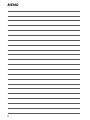 2
2
-
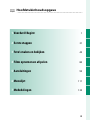 3
3
-
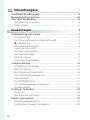 4
4
-
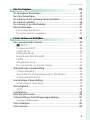 5
5
-
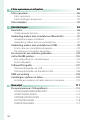 6
6
-
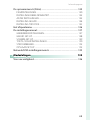 7
7
-
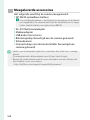 8
8
-
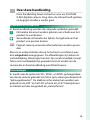 9
9
-
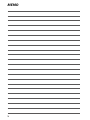 10
10
-
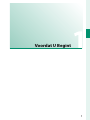 11
11
-
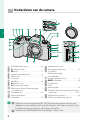 12
12
-
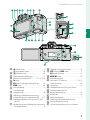 13
13
-
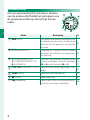 14
14
-
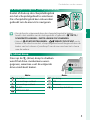 15
15
-
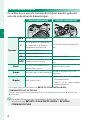 16
16
-
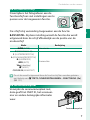 17
17
-
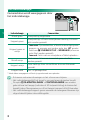 18
18
-
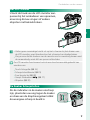 19
19
-
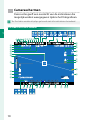 20
20
-
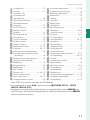 21
21
-
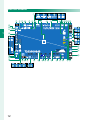 22
22
-
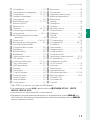 23
23
-
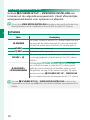 24
24
-
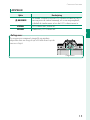 25
25
-
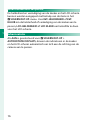 26
26
-
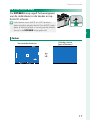 27
27
-
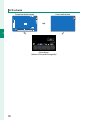 28
28
-
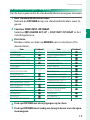 29
29
-
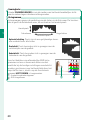 30
30
-
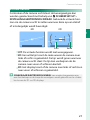 31
31
-
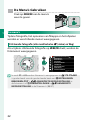 32
32
-
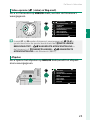 33
33
-
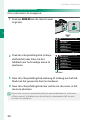 34
34
-
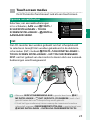 35
35
-
 36
36
-
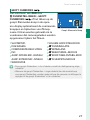 37
37
-
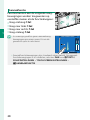 38
38
-
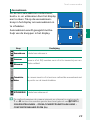 39
39
-
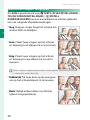 40
40
-
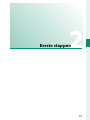 41
41
-
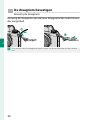 42
42
-
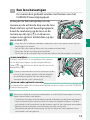 43
43
-
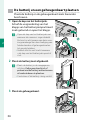 44
44
-
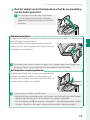 45
45
-
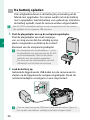 46
46
-
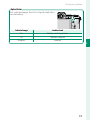 47
47
-
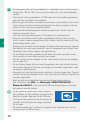 48
48
-
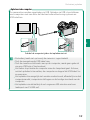 49
49
-
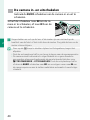 50
50
-
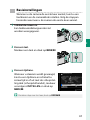 51
51
-
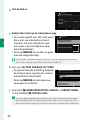 52
52
-
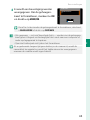 53
53
-
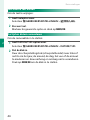 54
54
-
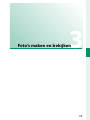 55
55
-
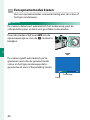 56
56
-
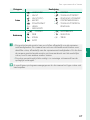 57
57
-
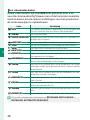 58
58
-
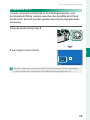 59
59
-
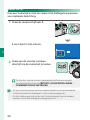 60
60
-
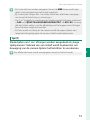 61
61
-
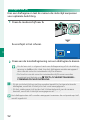 62
62
-
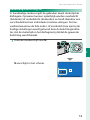 63
63
-
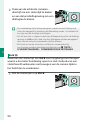 64
64
-
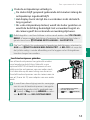 65
65
-
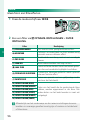 66
66
-
 67
67
-
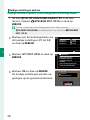 68
68
-
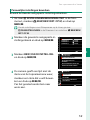 69
69
-
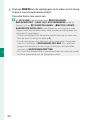 70
70
-
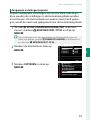 71
71
-
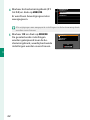 72
72
-
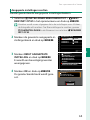 73
73
-
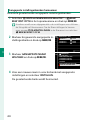 74
74
-
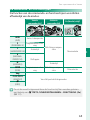 75
75
-
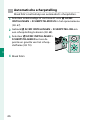 76
76
-
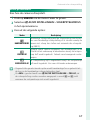 77
77
-
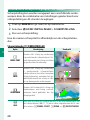 78
78
-
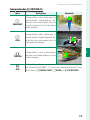 79
79
-
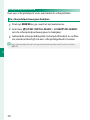 80
80
-
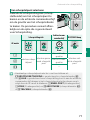 81
81
-
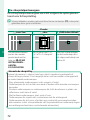 82
82
-
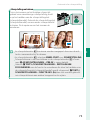 83
83
-
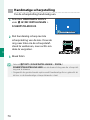 84
84
-
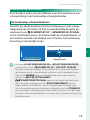 85
85
-
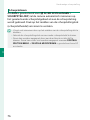 86
86
-
 87
87
-
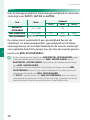 88
88
-
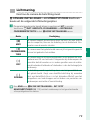 89
89
-
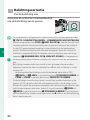 90
90
-
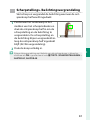 91
91
-
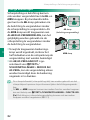 92
92
-
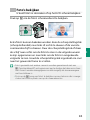 93
93
-
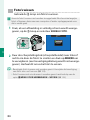 94
94
-
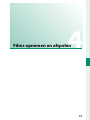 95
95
-
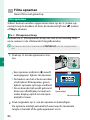 96
96
-
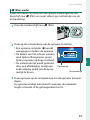 97
97
-
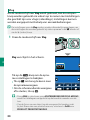 98
98
-
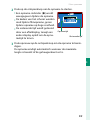 99
99
-
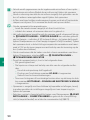 100
100
-
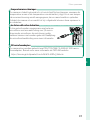 101
101
-
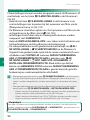 102
102
-
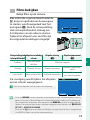 103
103
-
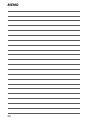 104
104
-
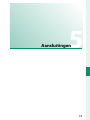 105
105
-
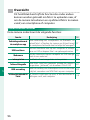 106
106
-
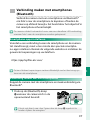 107
107
-
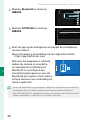 108
108
-
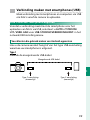 109
109
-
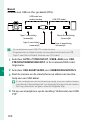 110
110
-
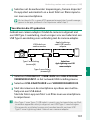 111
111
-
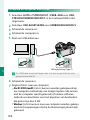 112
112
-
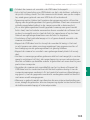 113
113
-
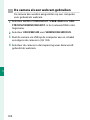 114
114
-
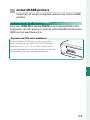 115
115
-
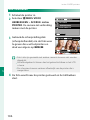 116
116
-
 117
117
-
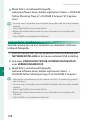 118
118
-
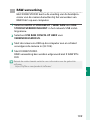 119
119
-
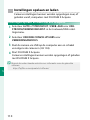 120
120
-
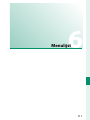 121
121
-
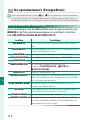 122
122
-
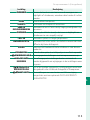 123
123
-
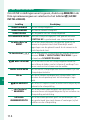 124
124
-
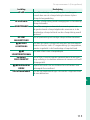 125
125
-
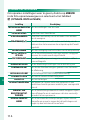 126
126
-
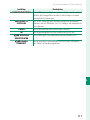 127
127
-
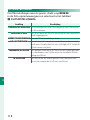 128
128
-
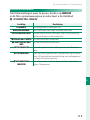 129
129
-
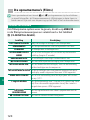 130
130
-
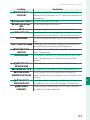 131
131
-
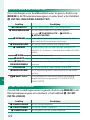 132
132
-
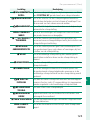 133
133
-
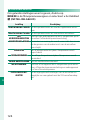 134
134
-
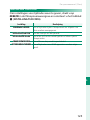 135
135
-
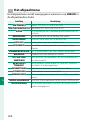 136
136
-
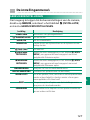 137
137
-
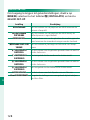 138
138
-
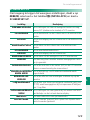 139
139
-
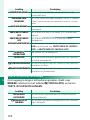 140
140
-
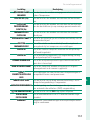 141
141
-
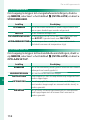 142
142
-
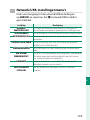 143
143
-
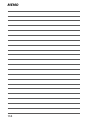 144
144
-
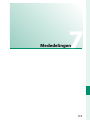 145
145
-
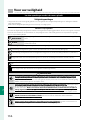 146
146
-
 147
147
-
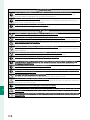 148
148
-
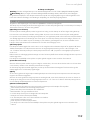 149
149
-
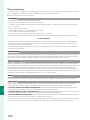 150
150
-
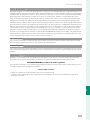 151
151
-
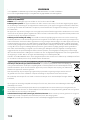 152
152
-
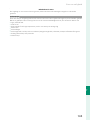 153
153
-
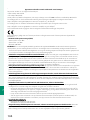 154
154
-
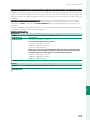 155
155
-
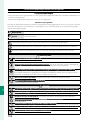 156
156
-
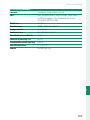 157
157
-
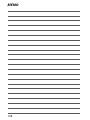 158
158
-
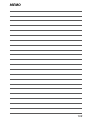 159
159
-
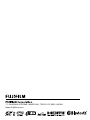 160
160
Gerelateerde papieren
-
Fujifilm GFX100S Handleiding
-
Fujifilm X100V de handleiding
-
Fujifilm GFX100 de handleiding
-
Fujifilm GFX 50R de handleiding
-
Fujifilm GFX 50S de handleiding
-
Fujifilm X-Pro3 de handleiding
-
Fujifilm X-T30 + XF 18-55MM BLACK de handleiding
-
Fujifilm X-E3 de handleiding
-
Fujifilm PACK X-T3 + 18-55 + COVER + 2DE BATTERIJ de handleiding
-
Fujifilm XT4 XF18-55MM SILVER de handleiding